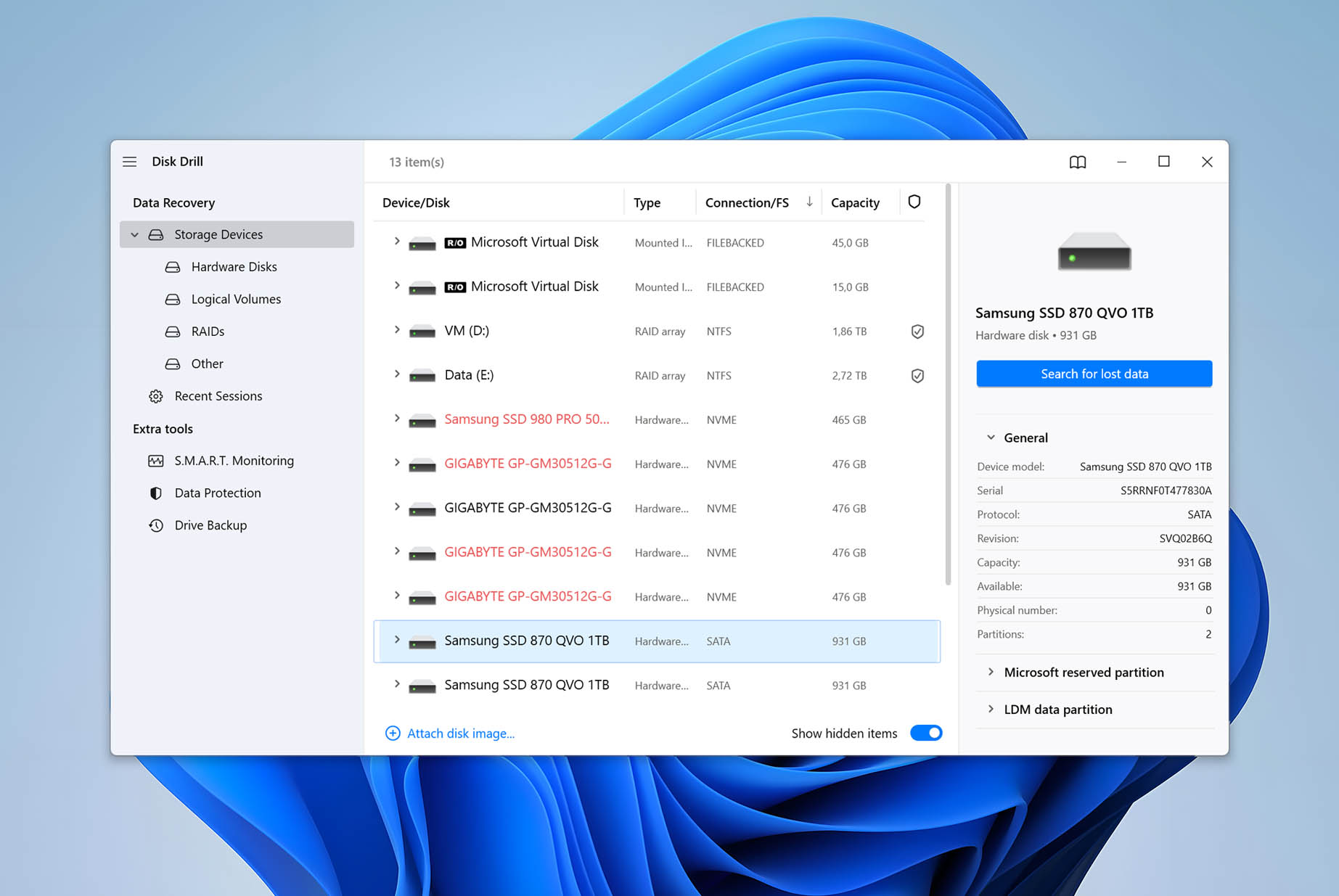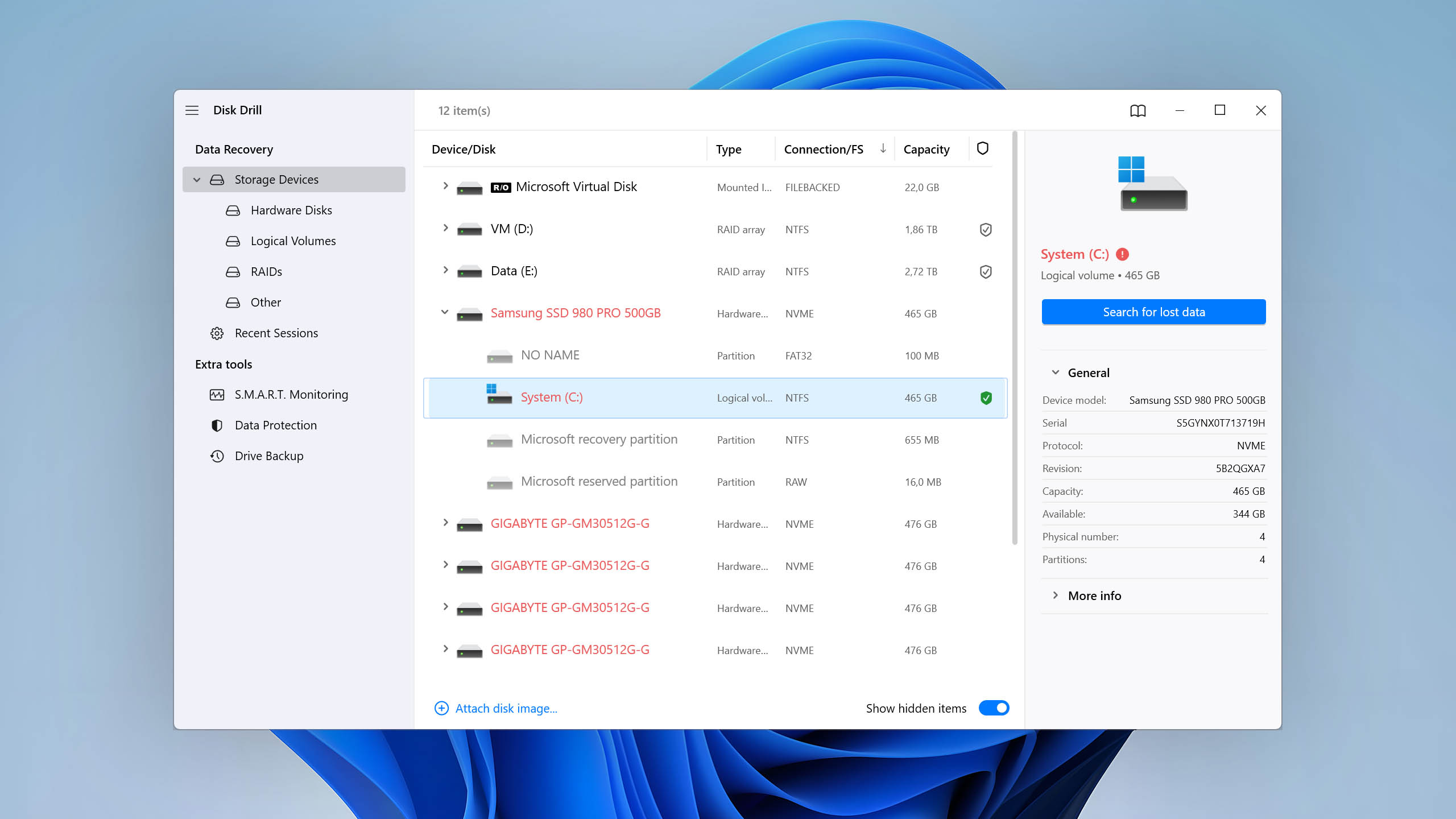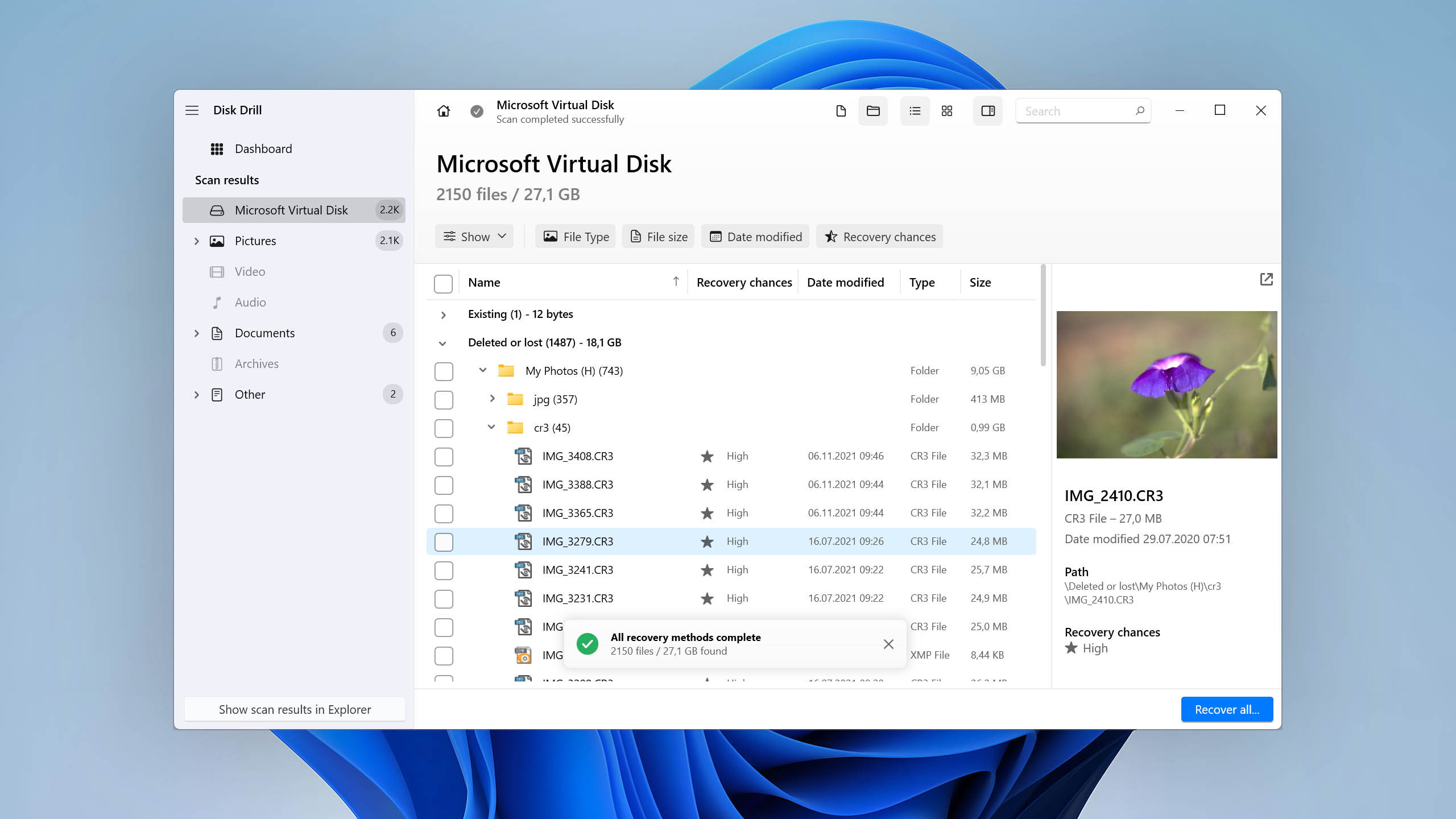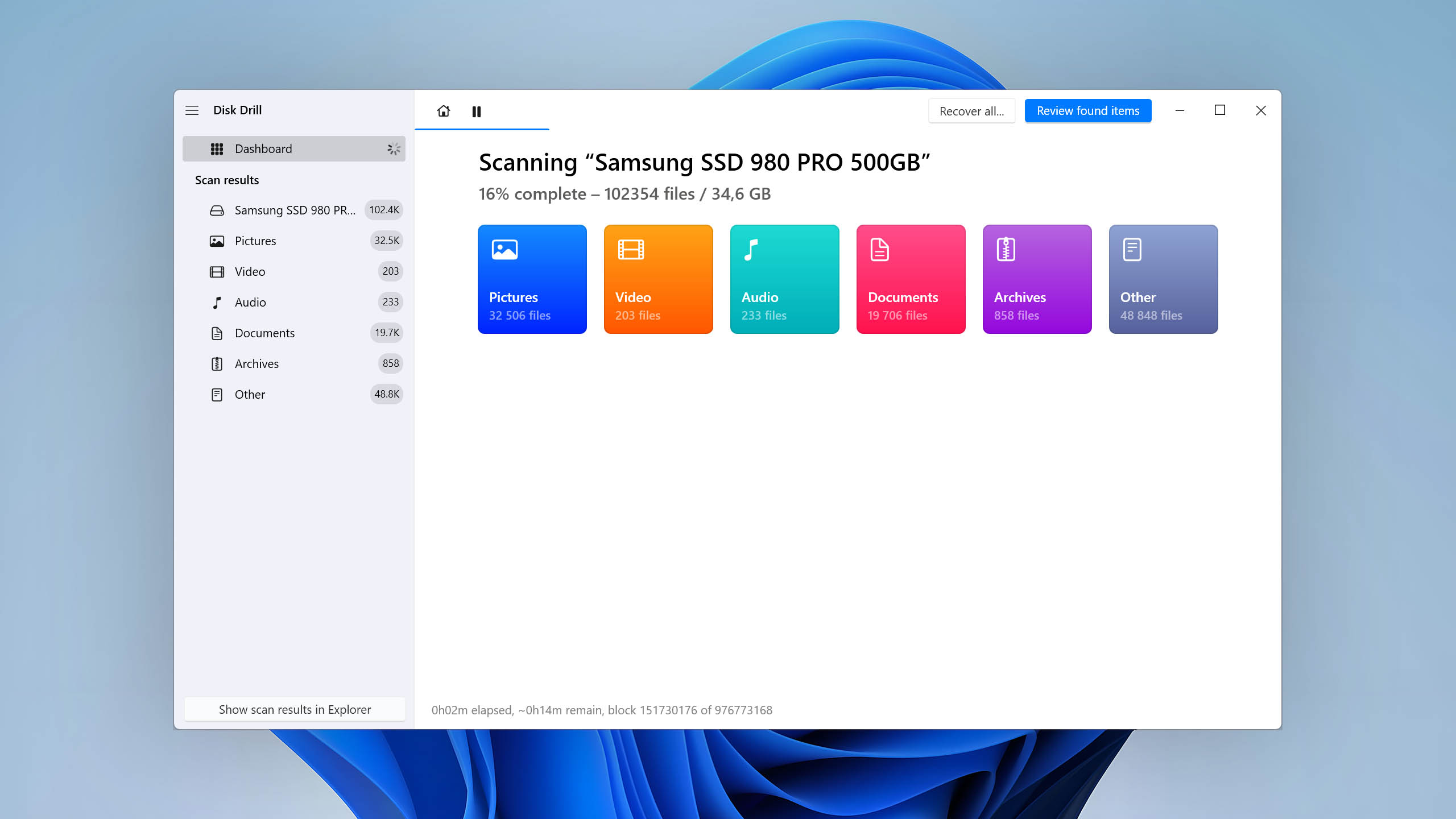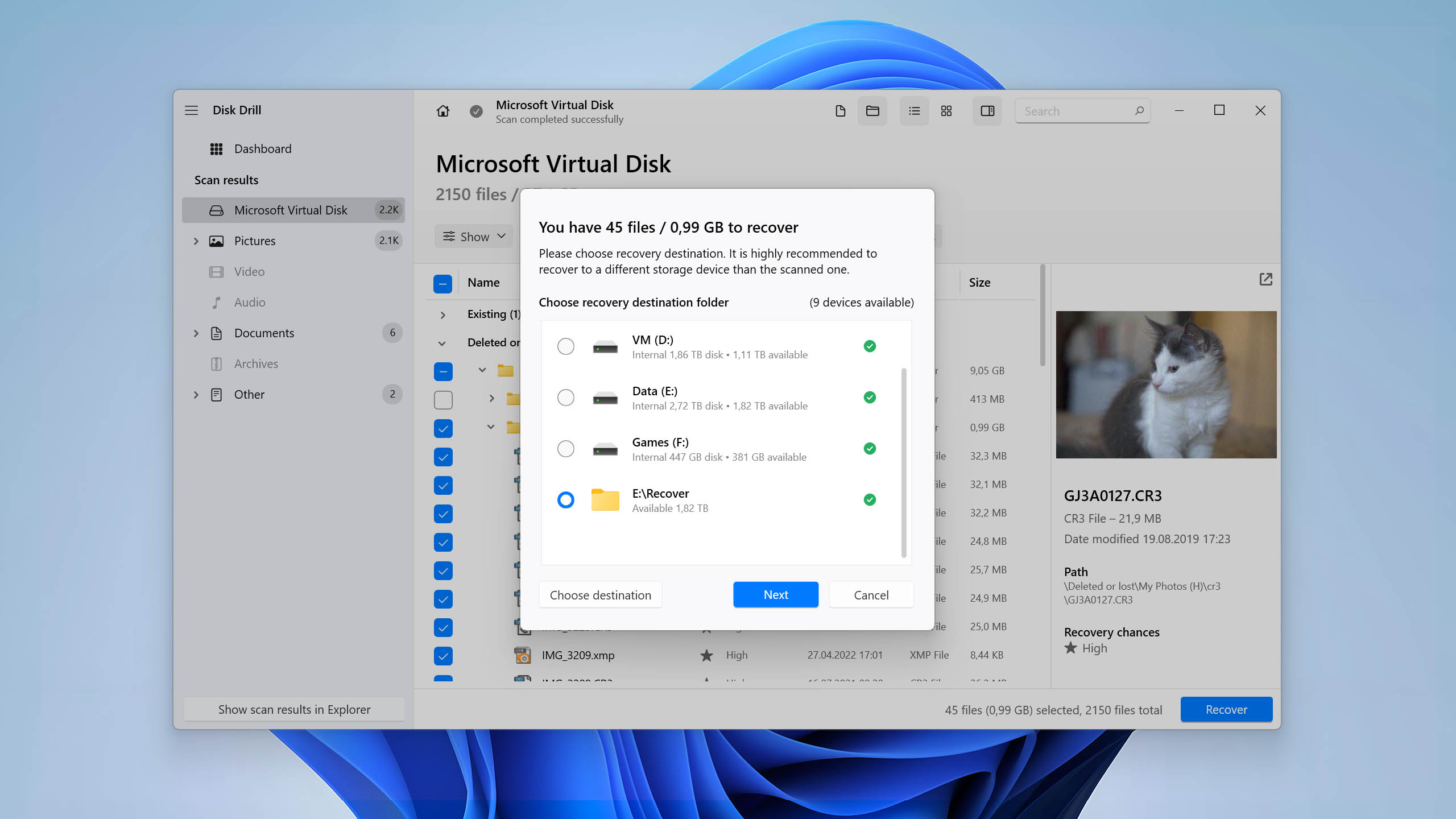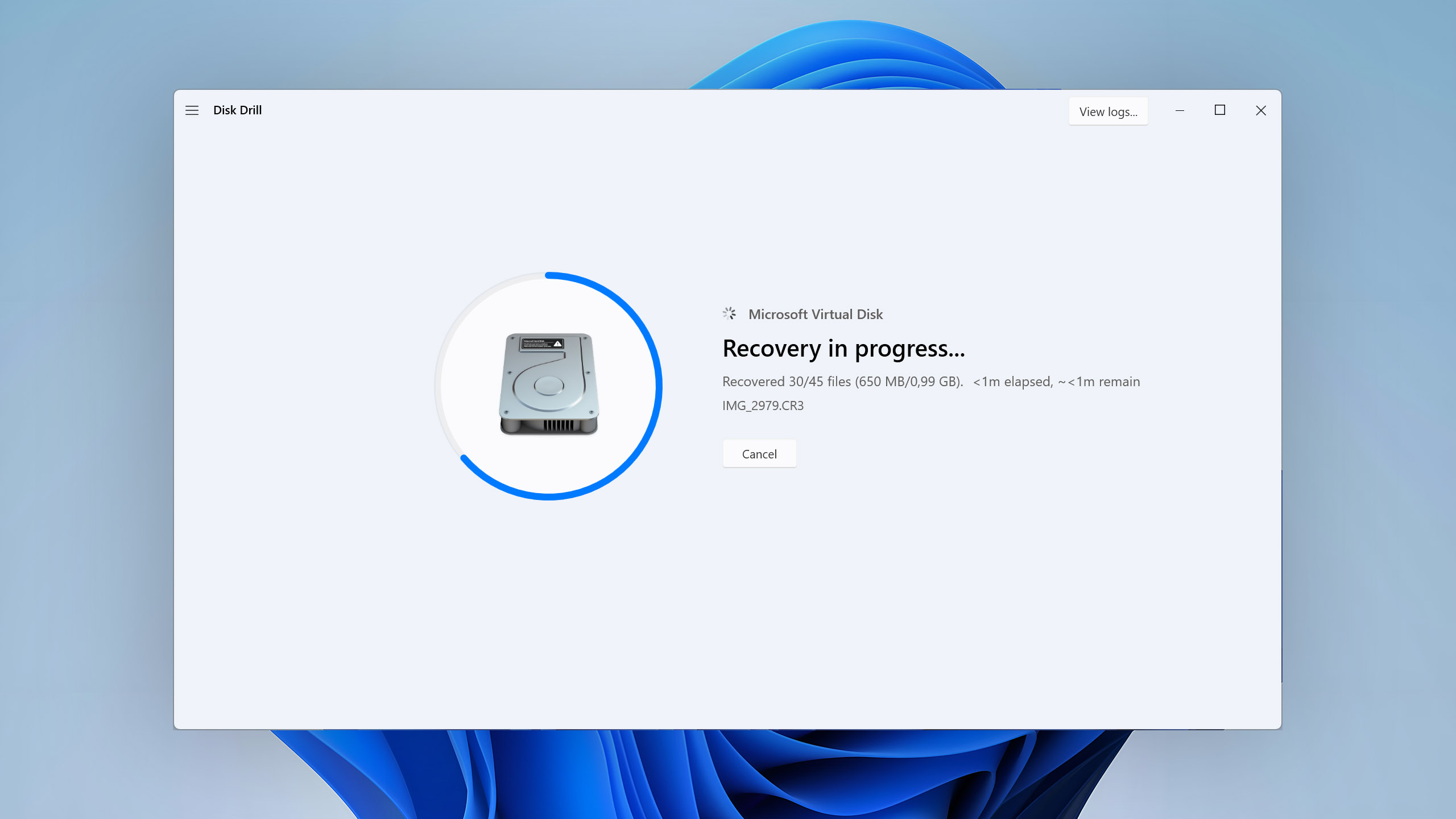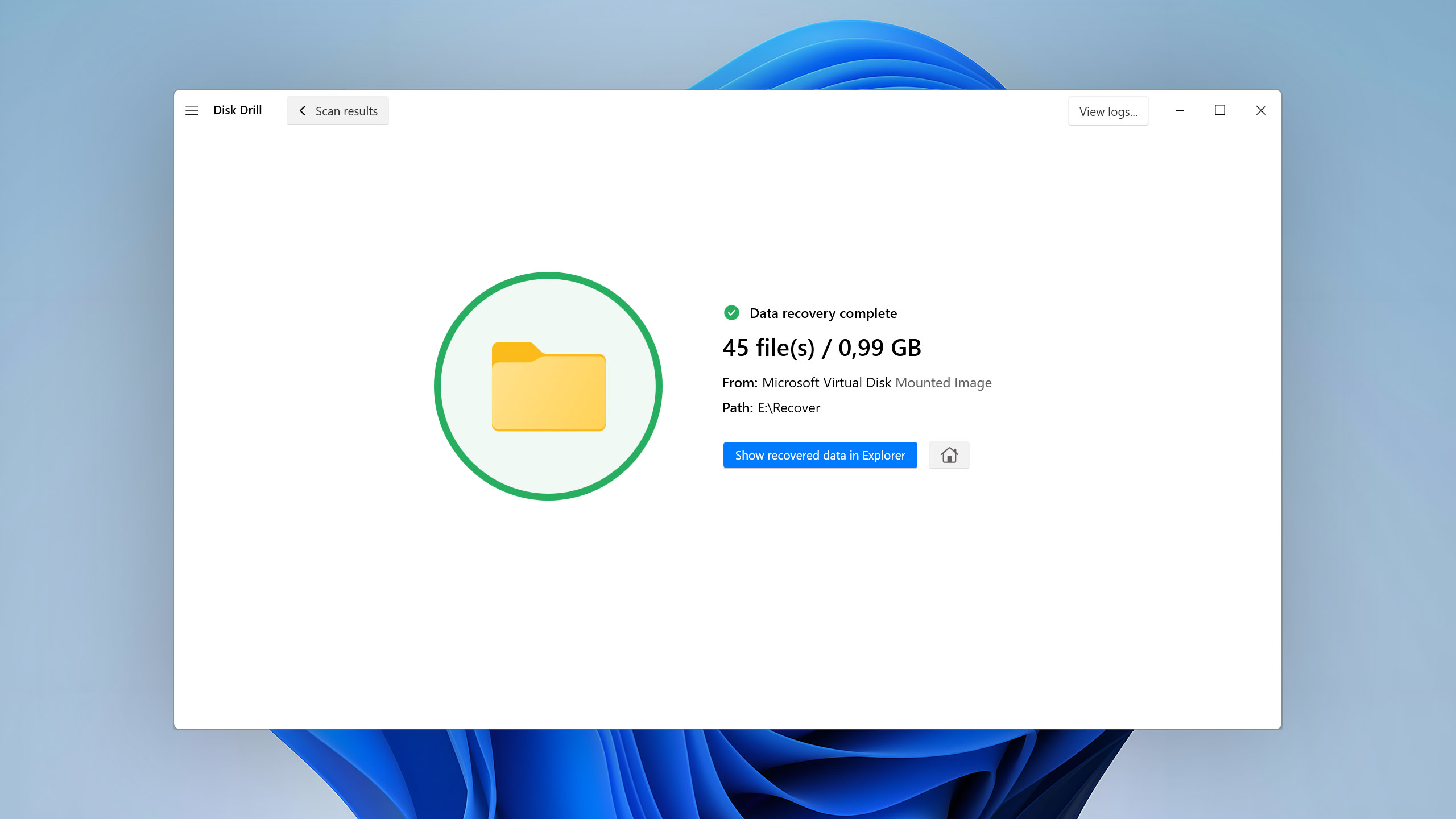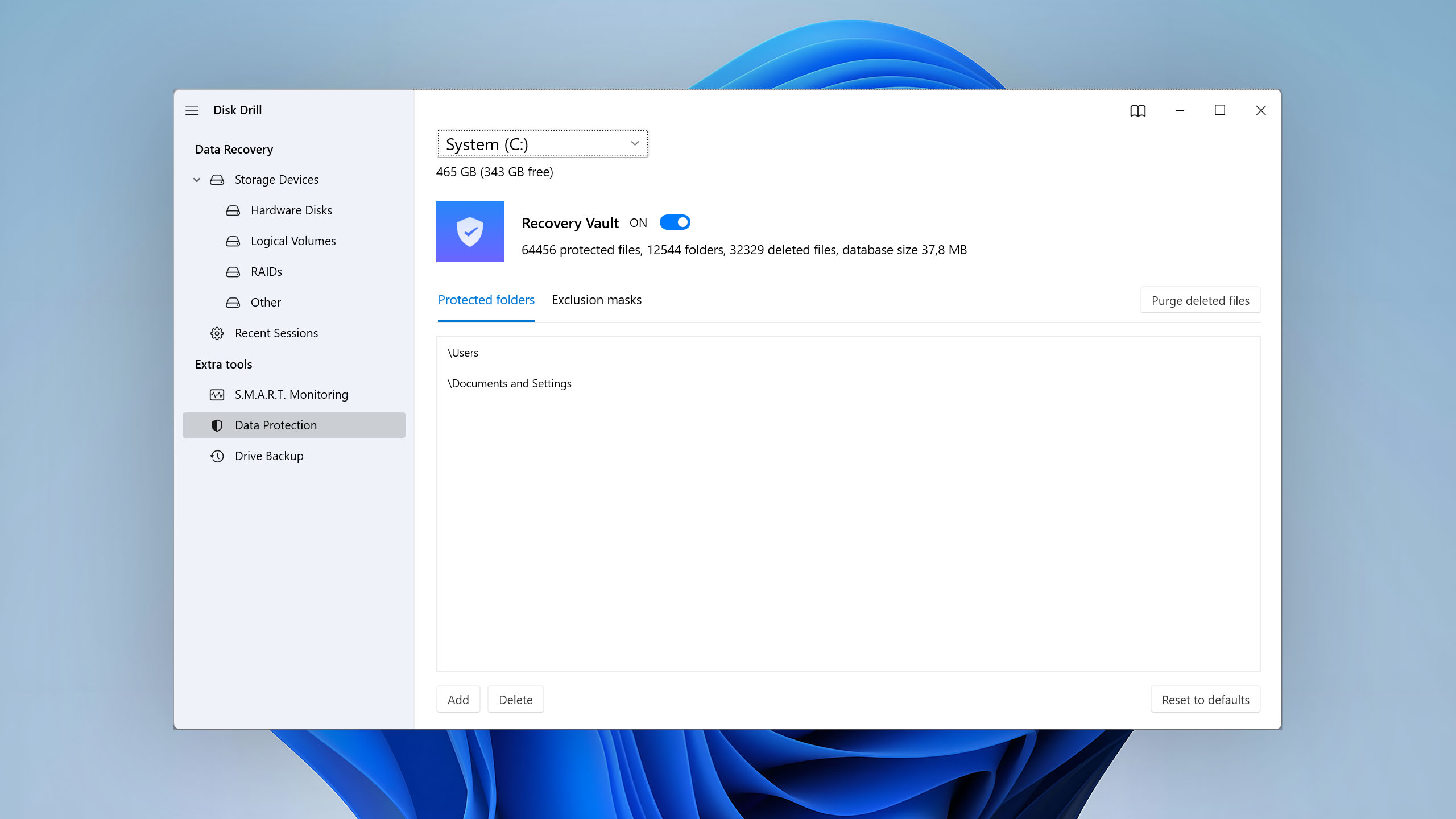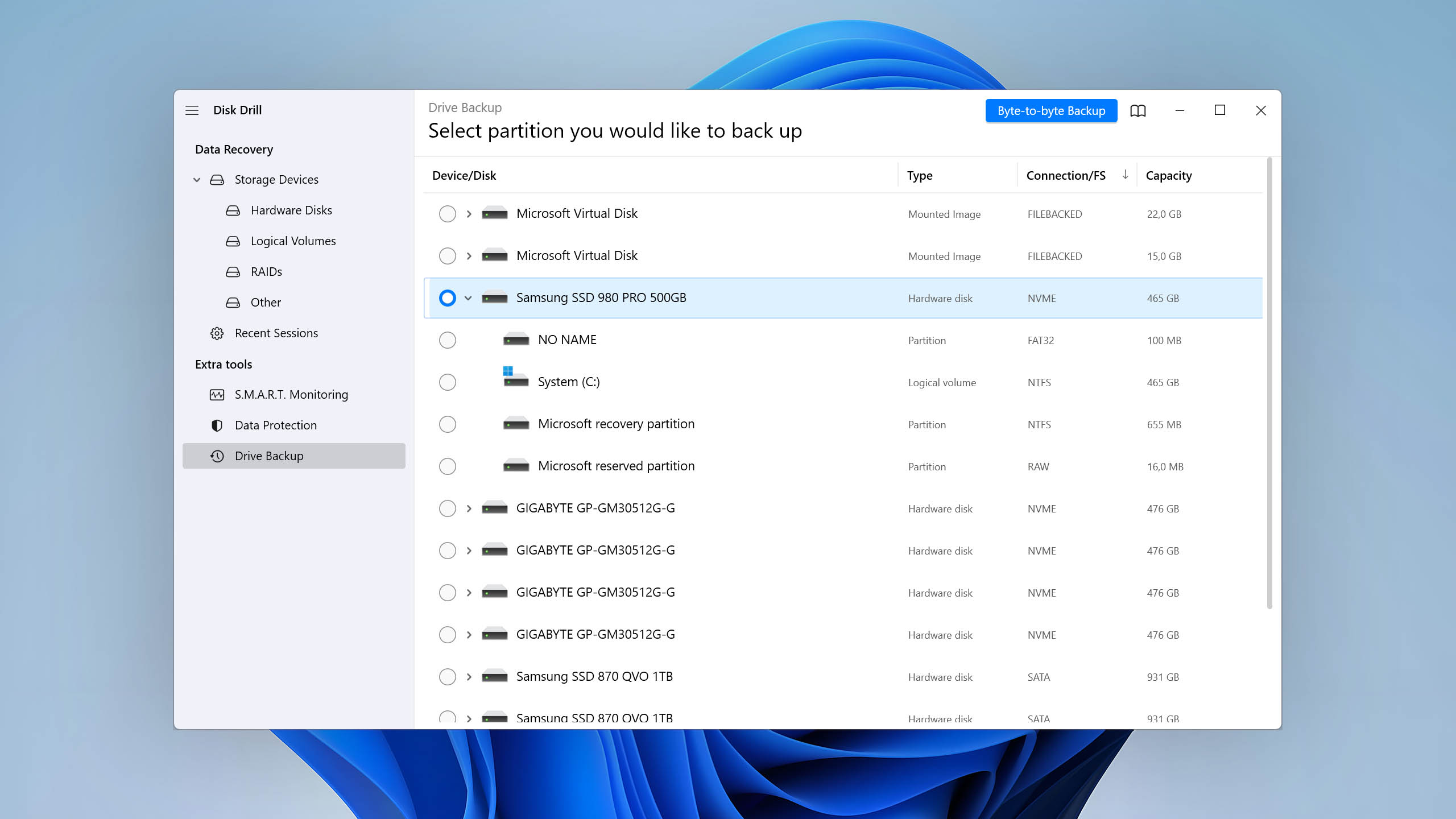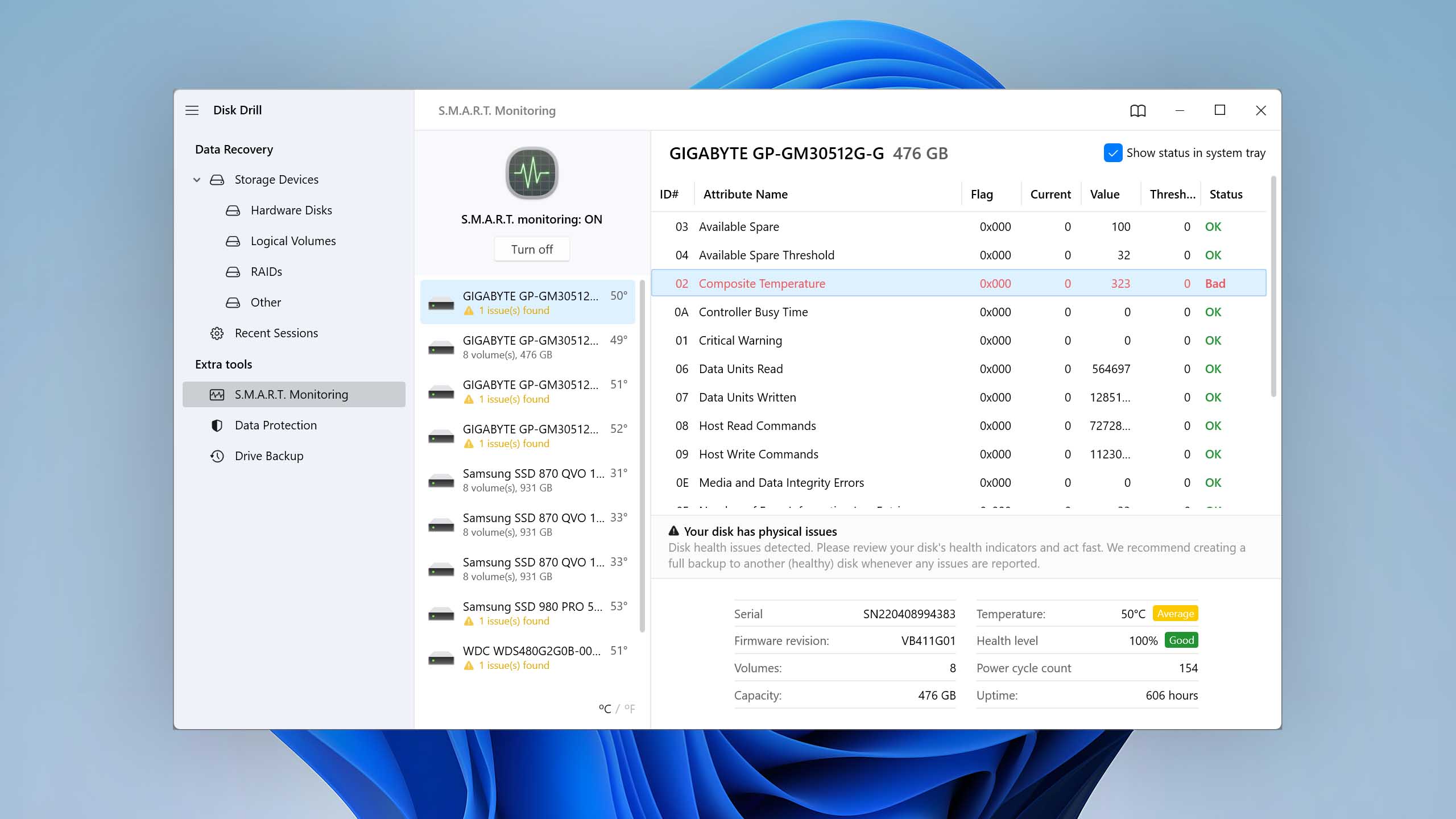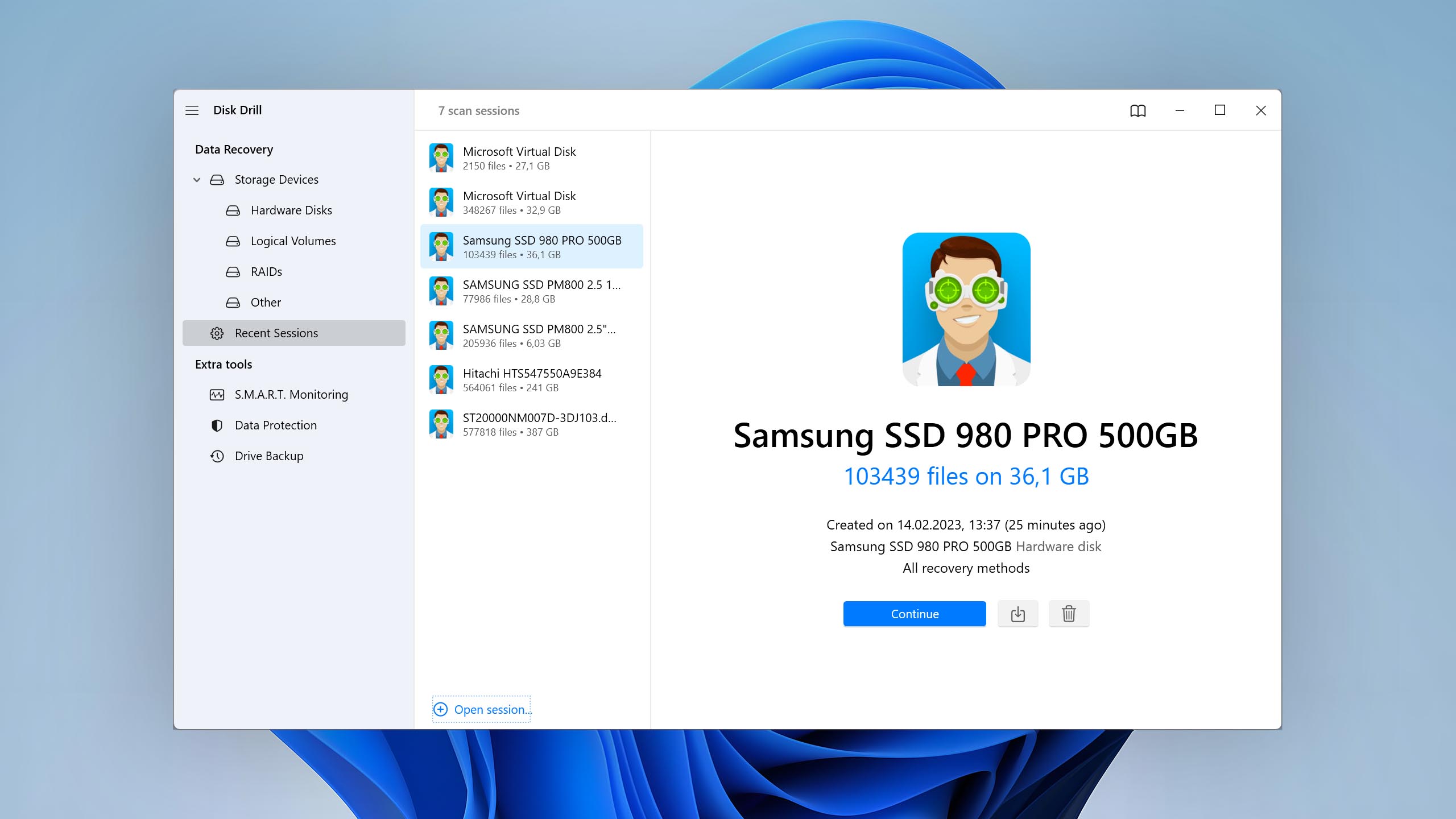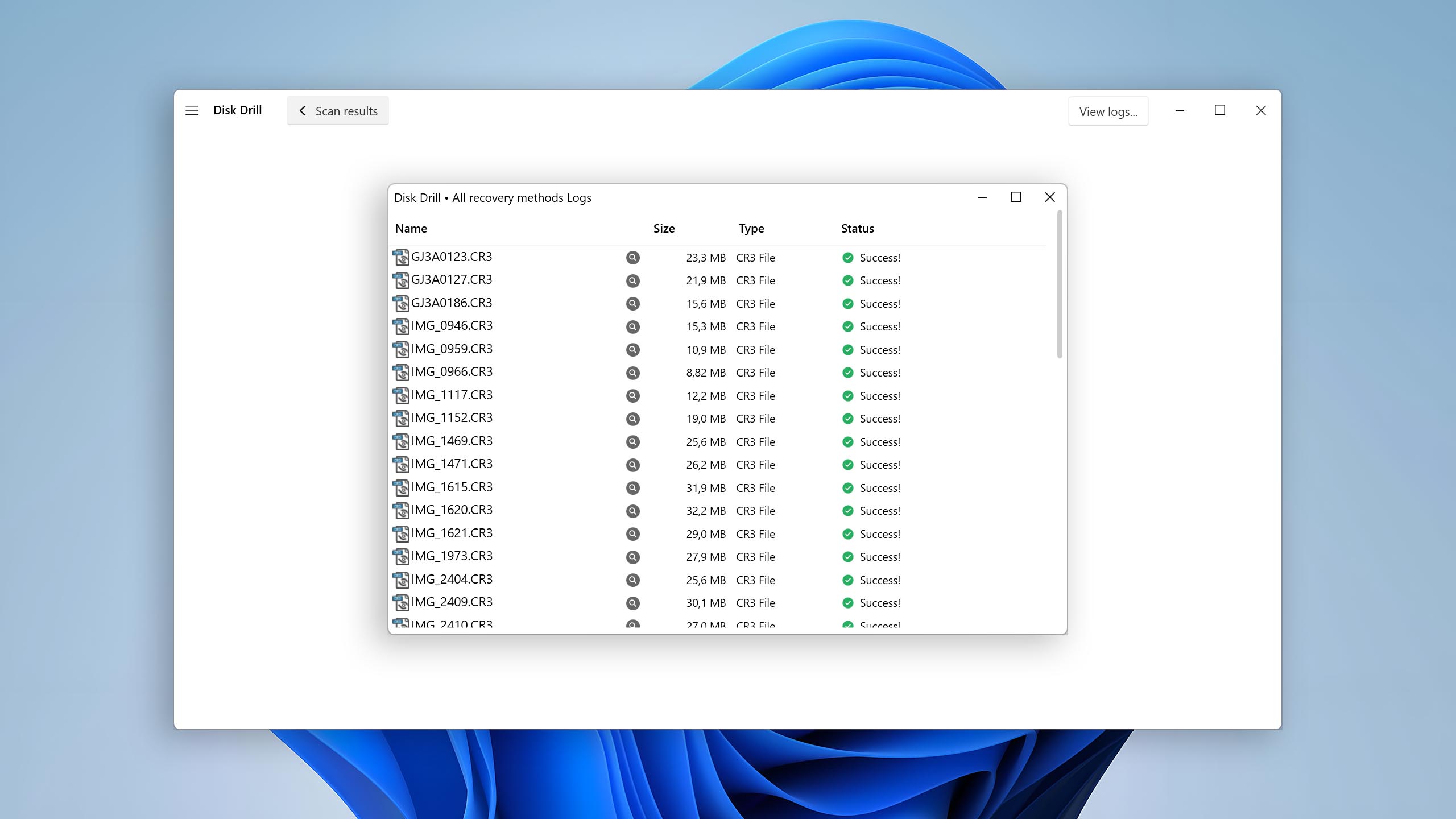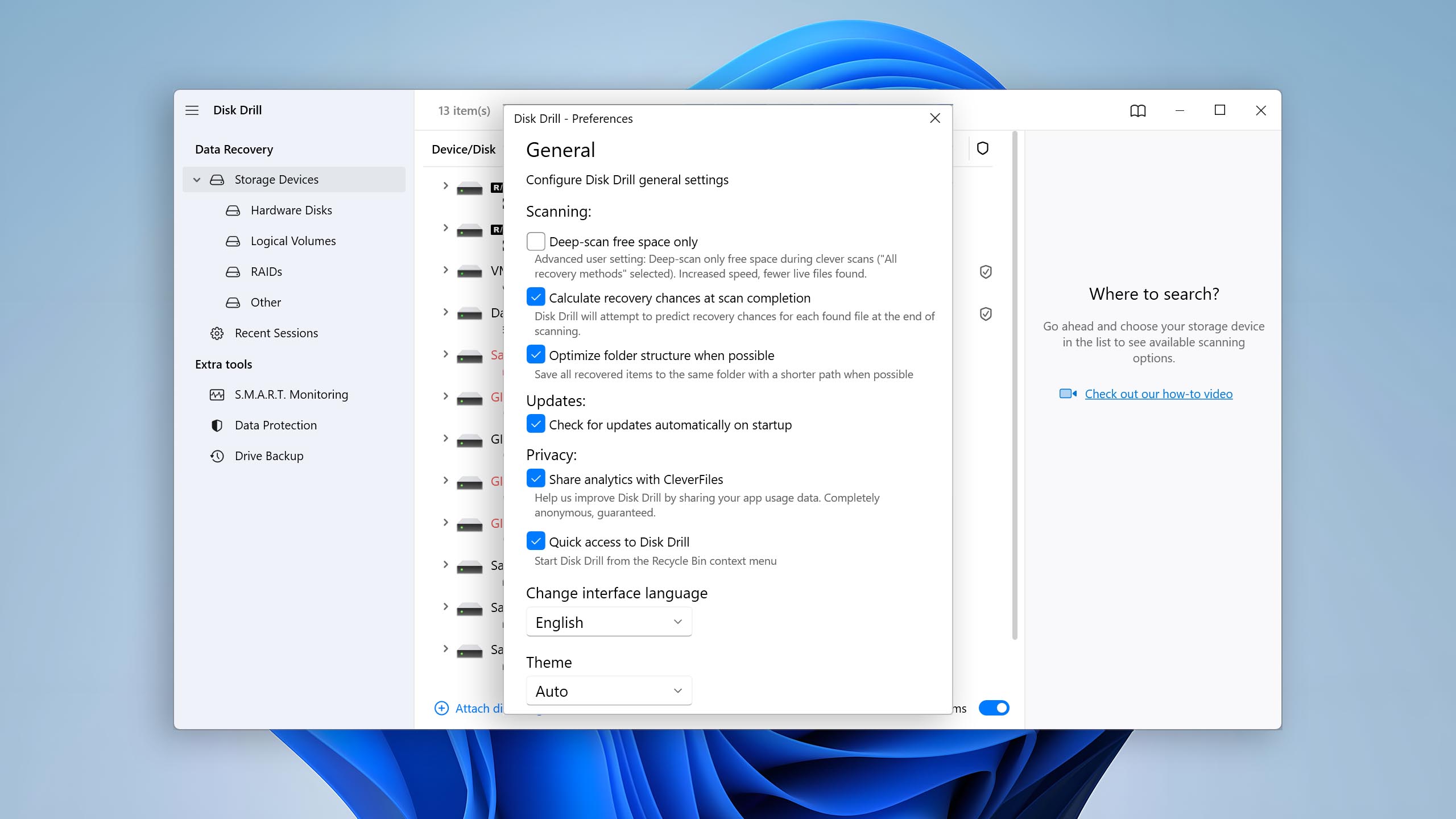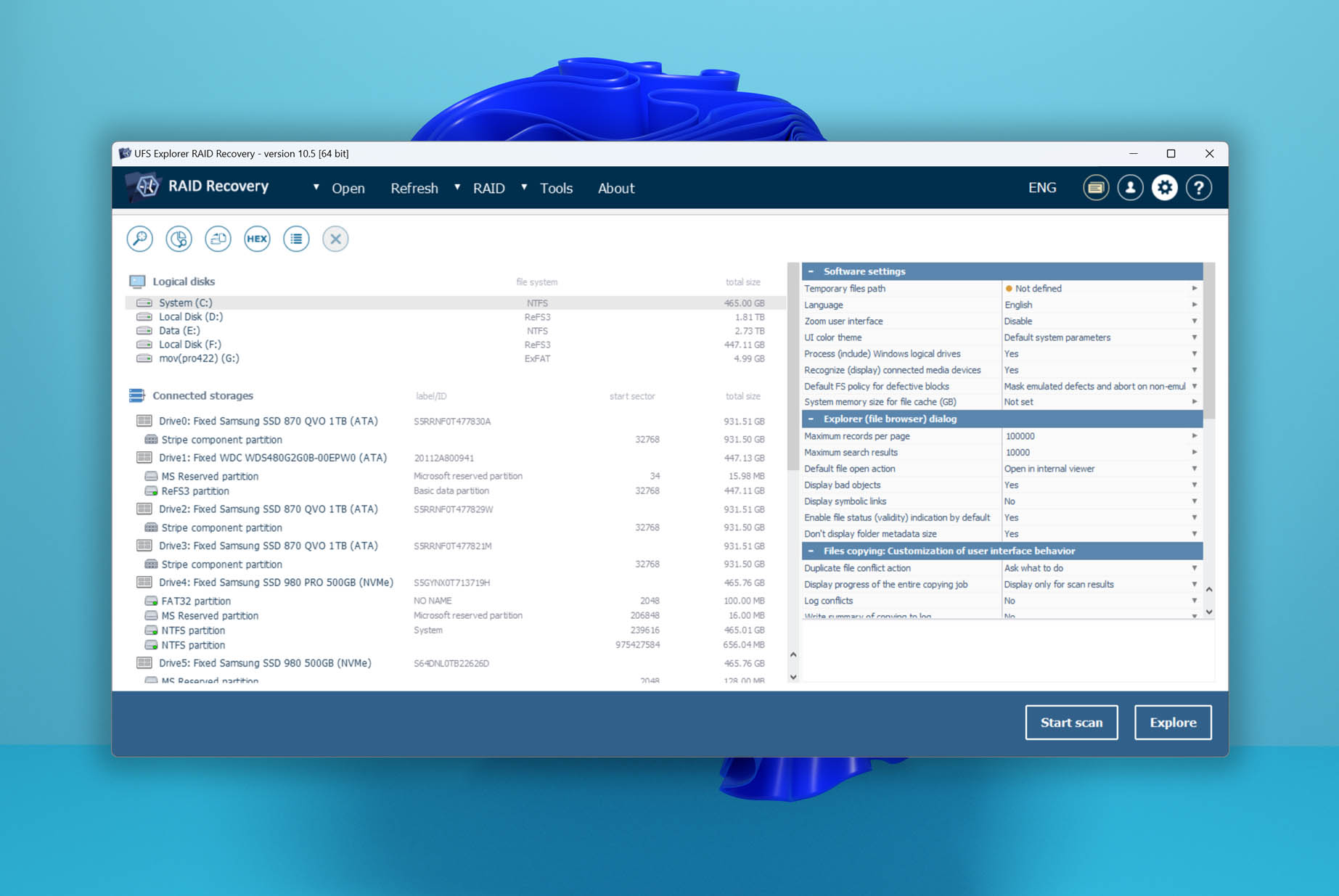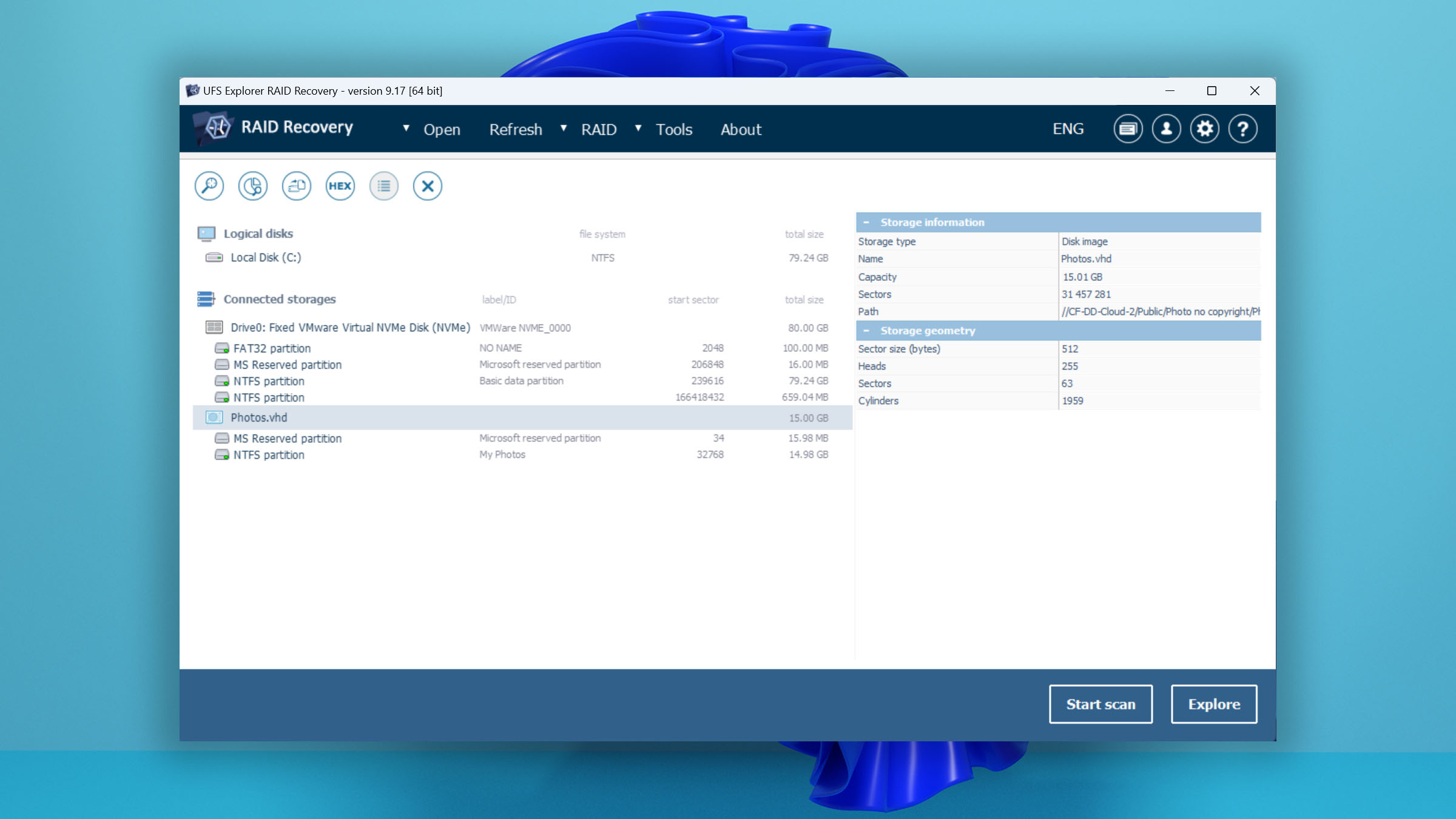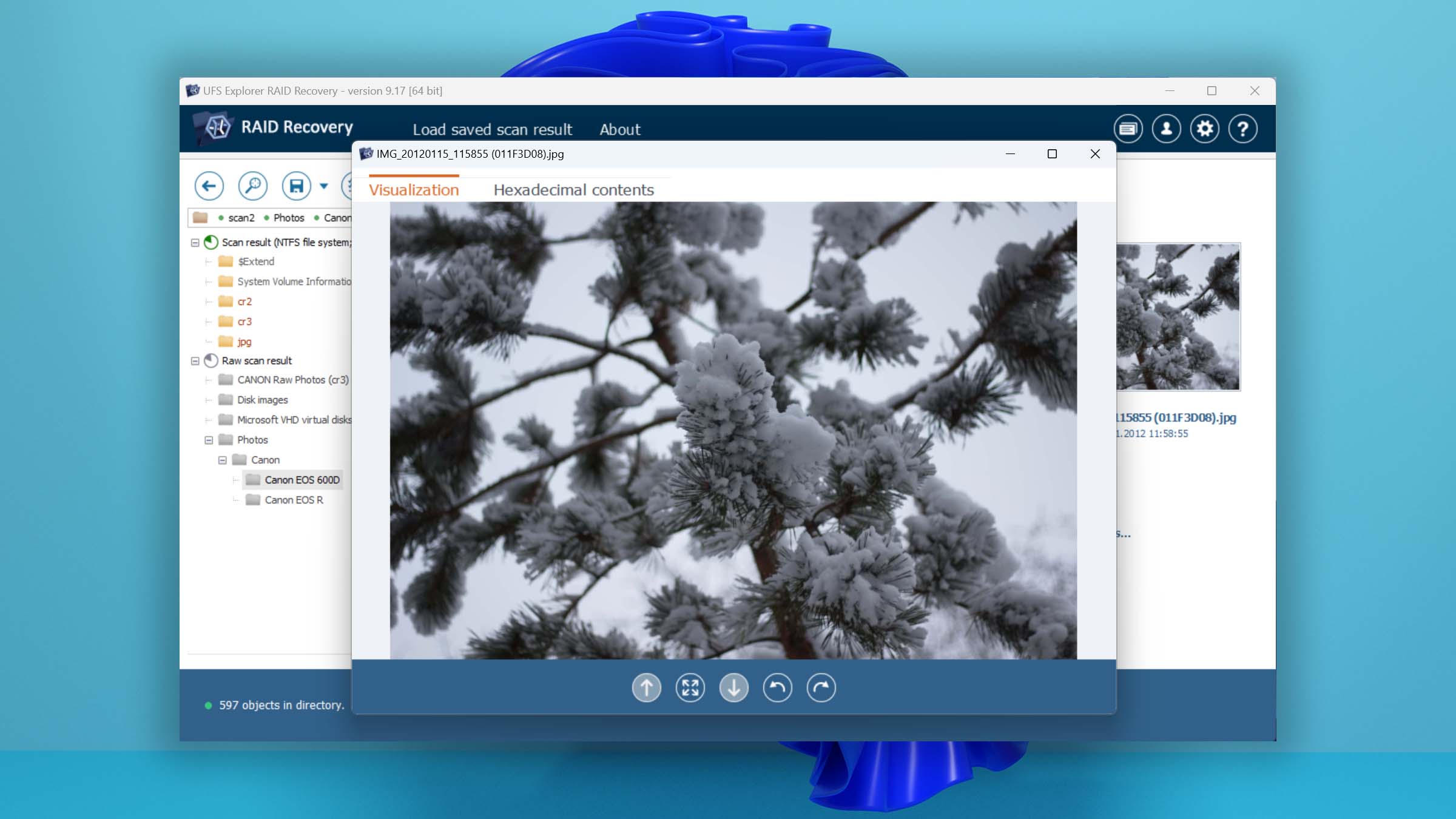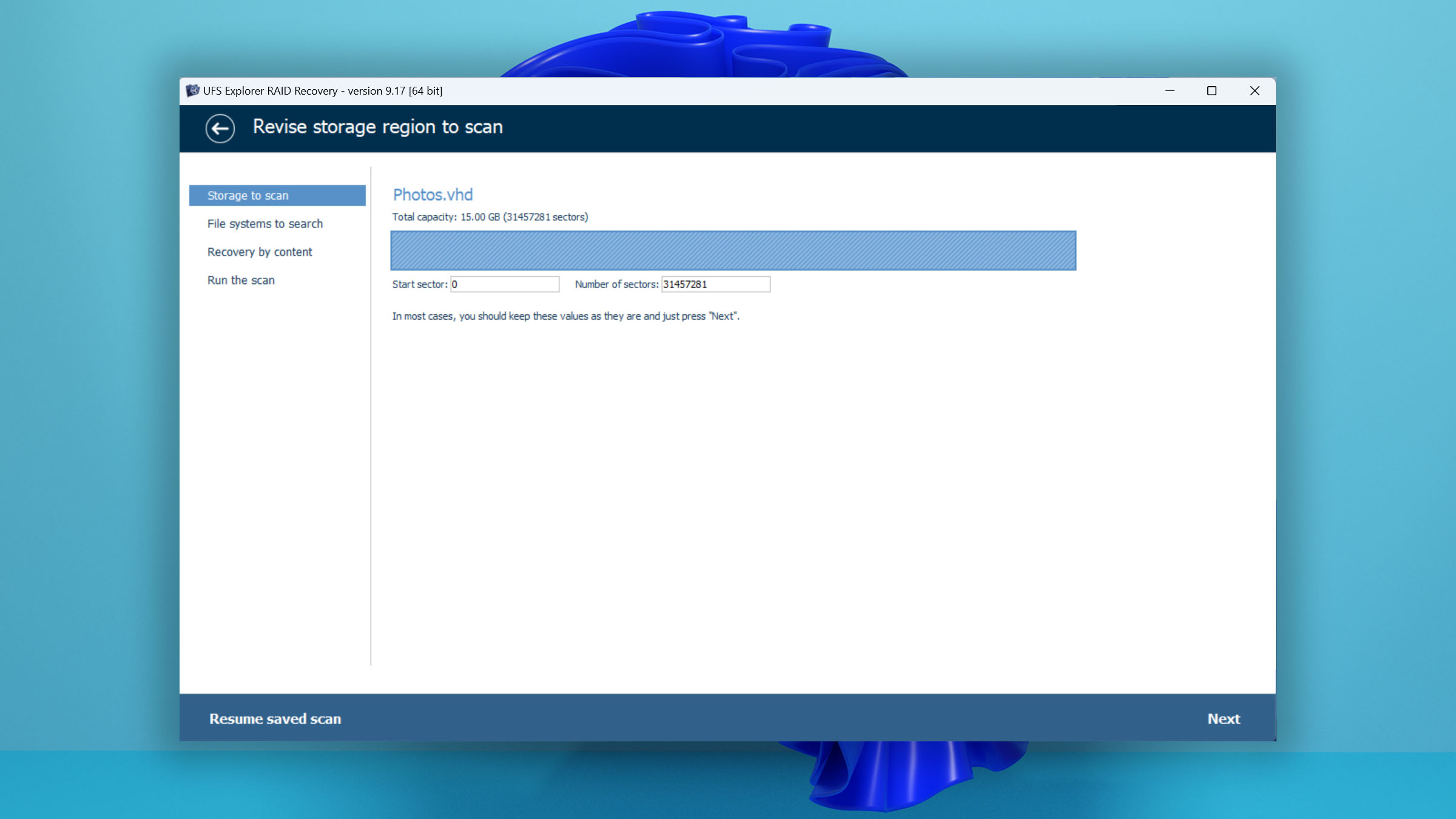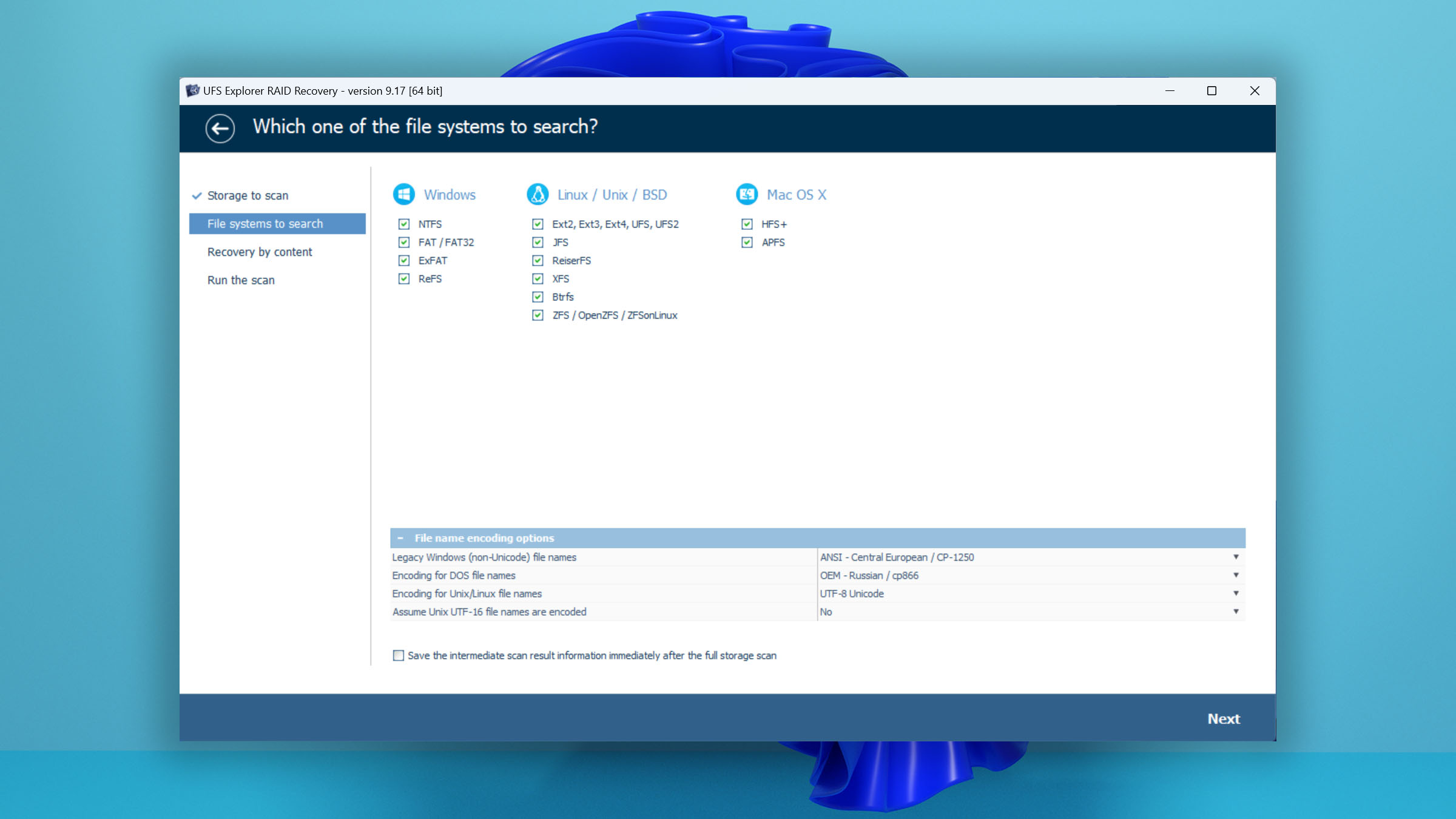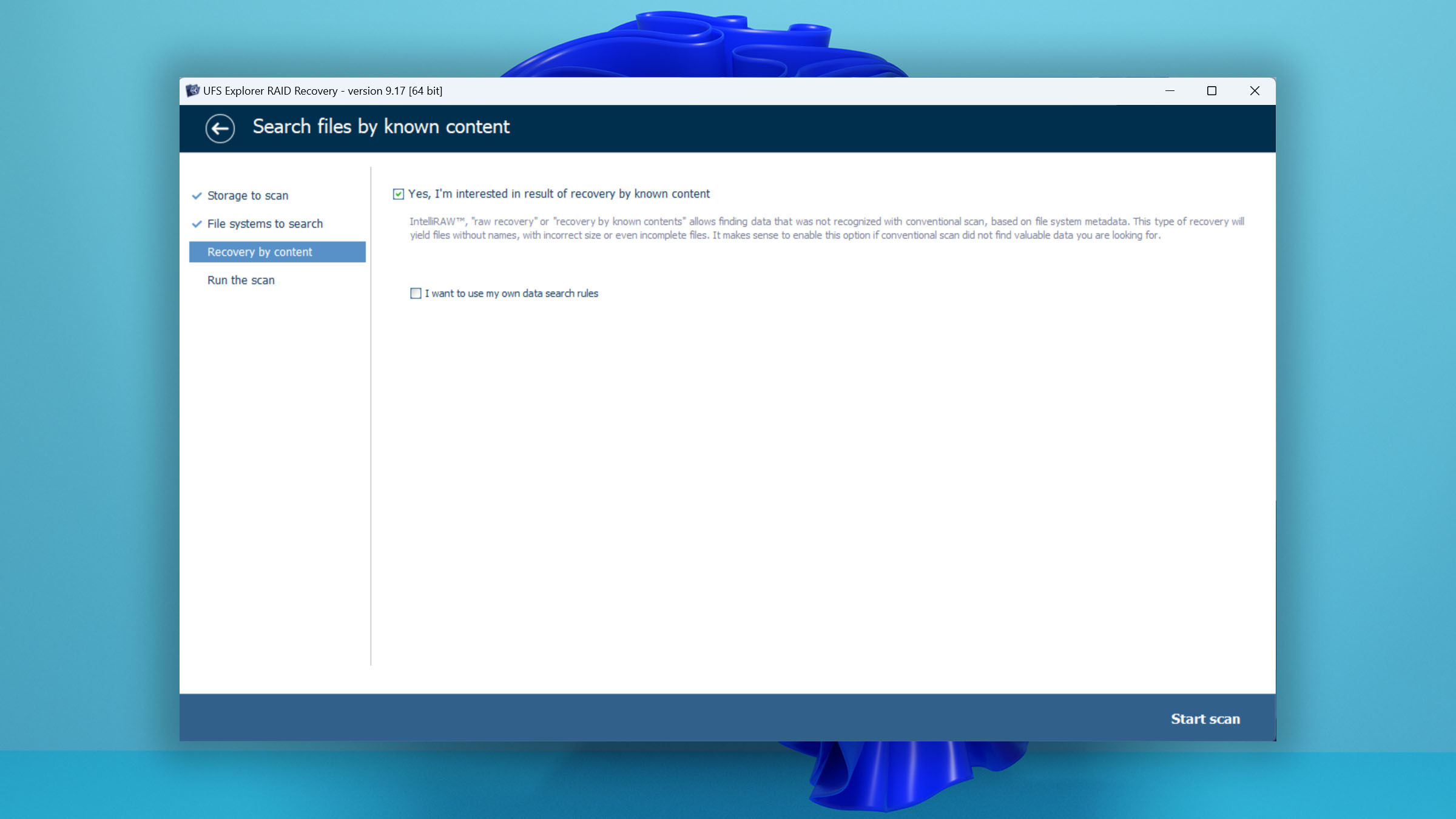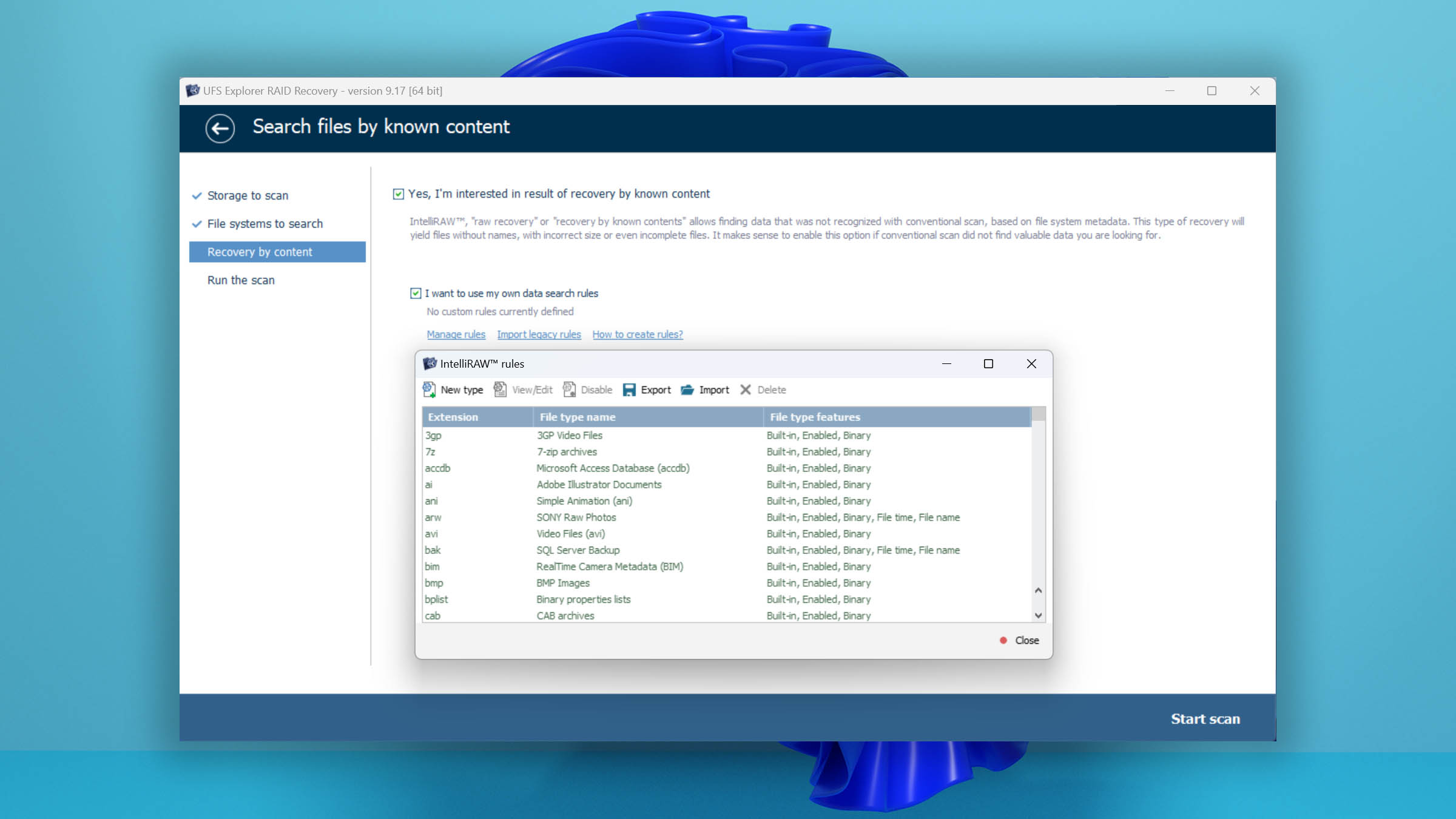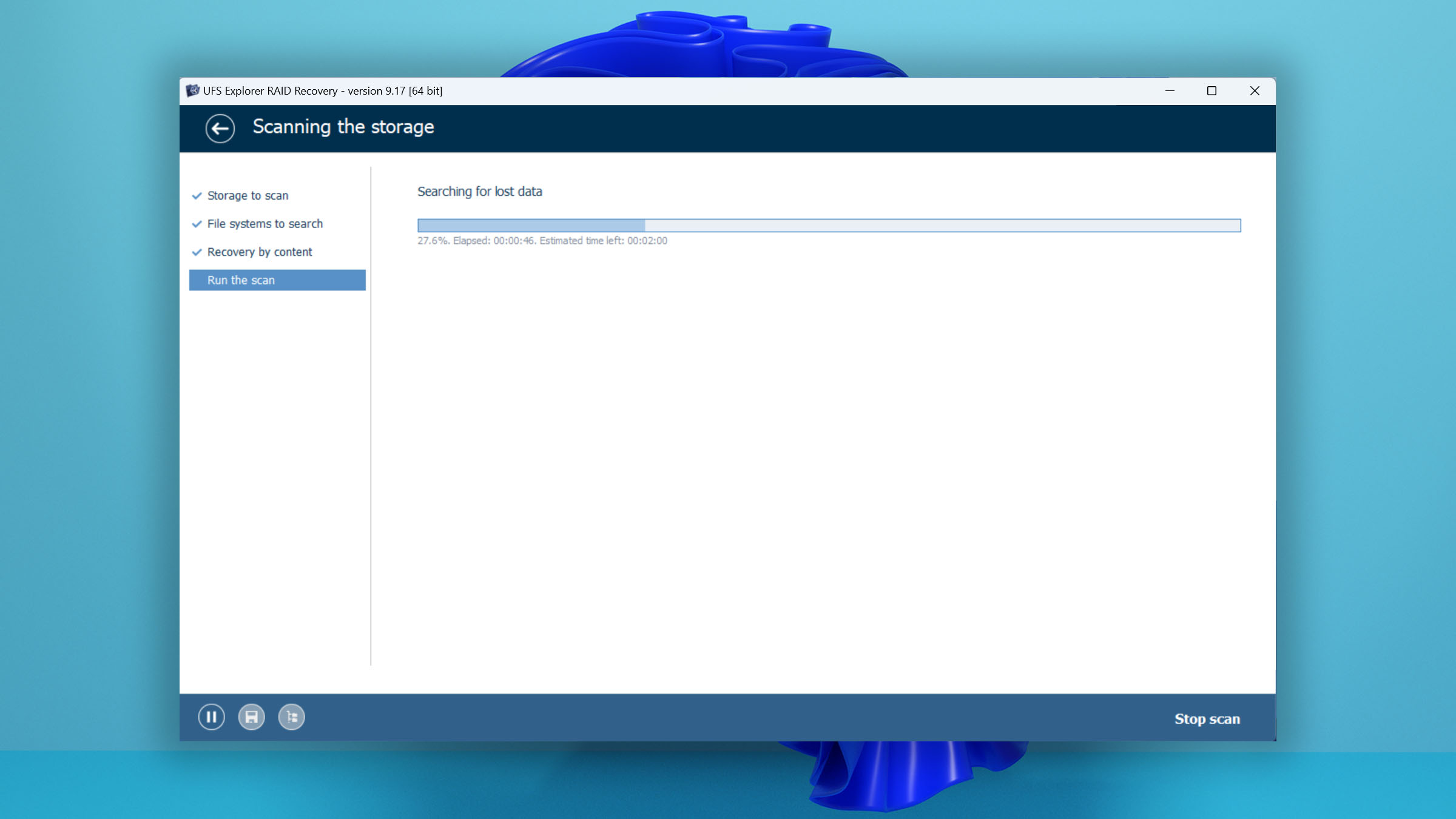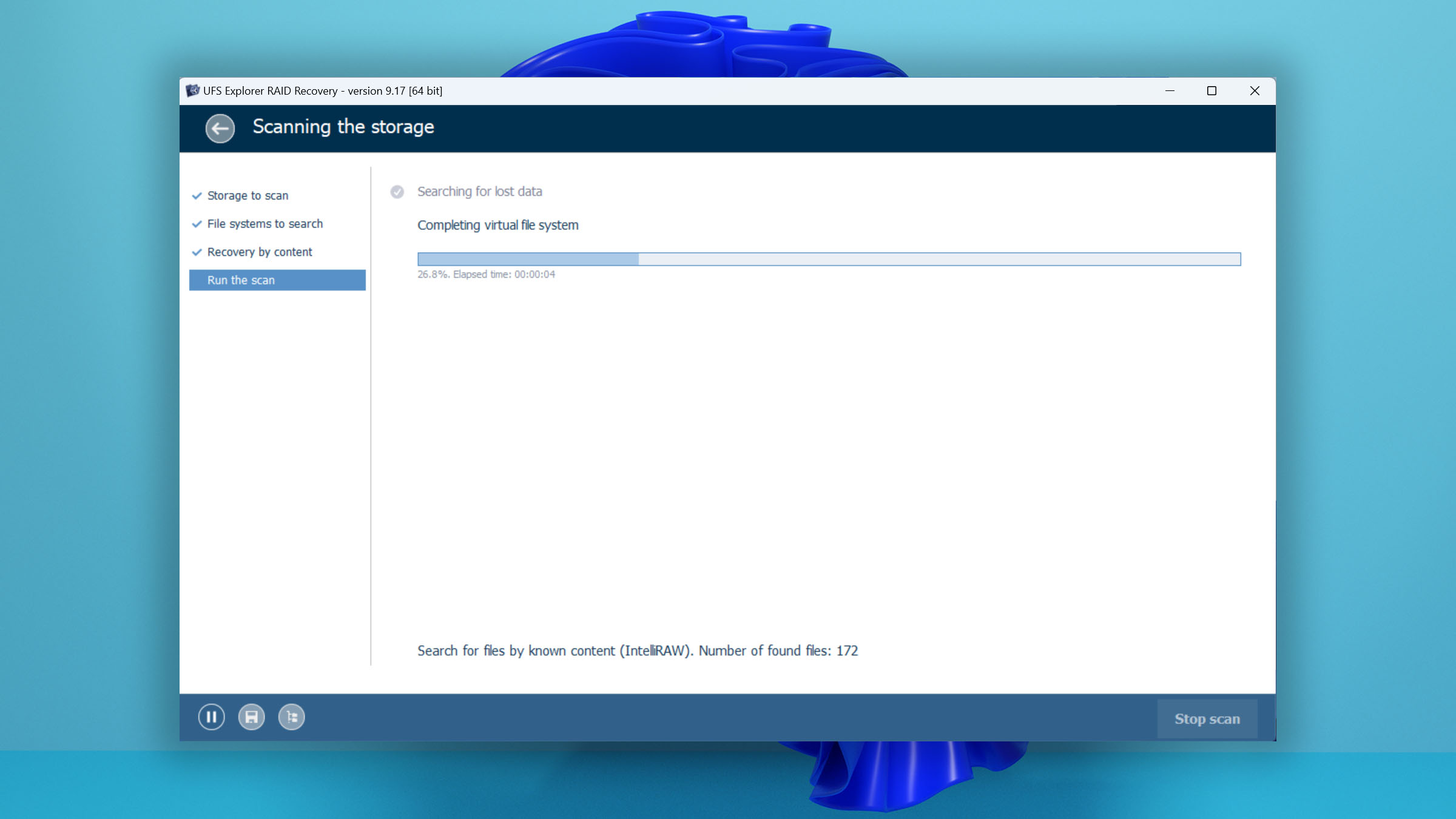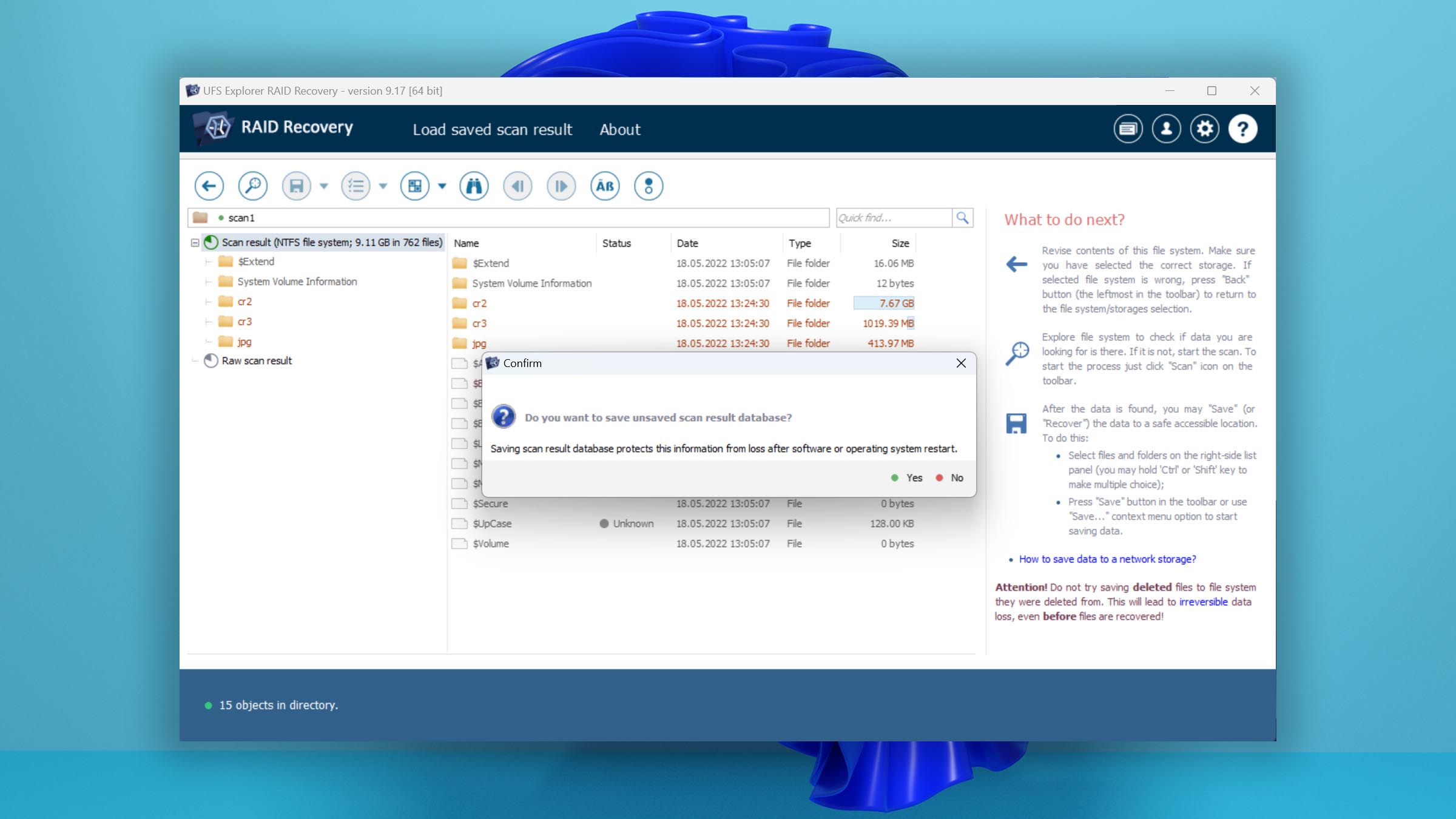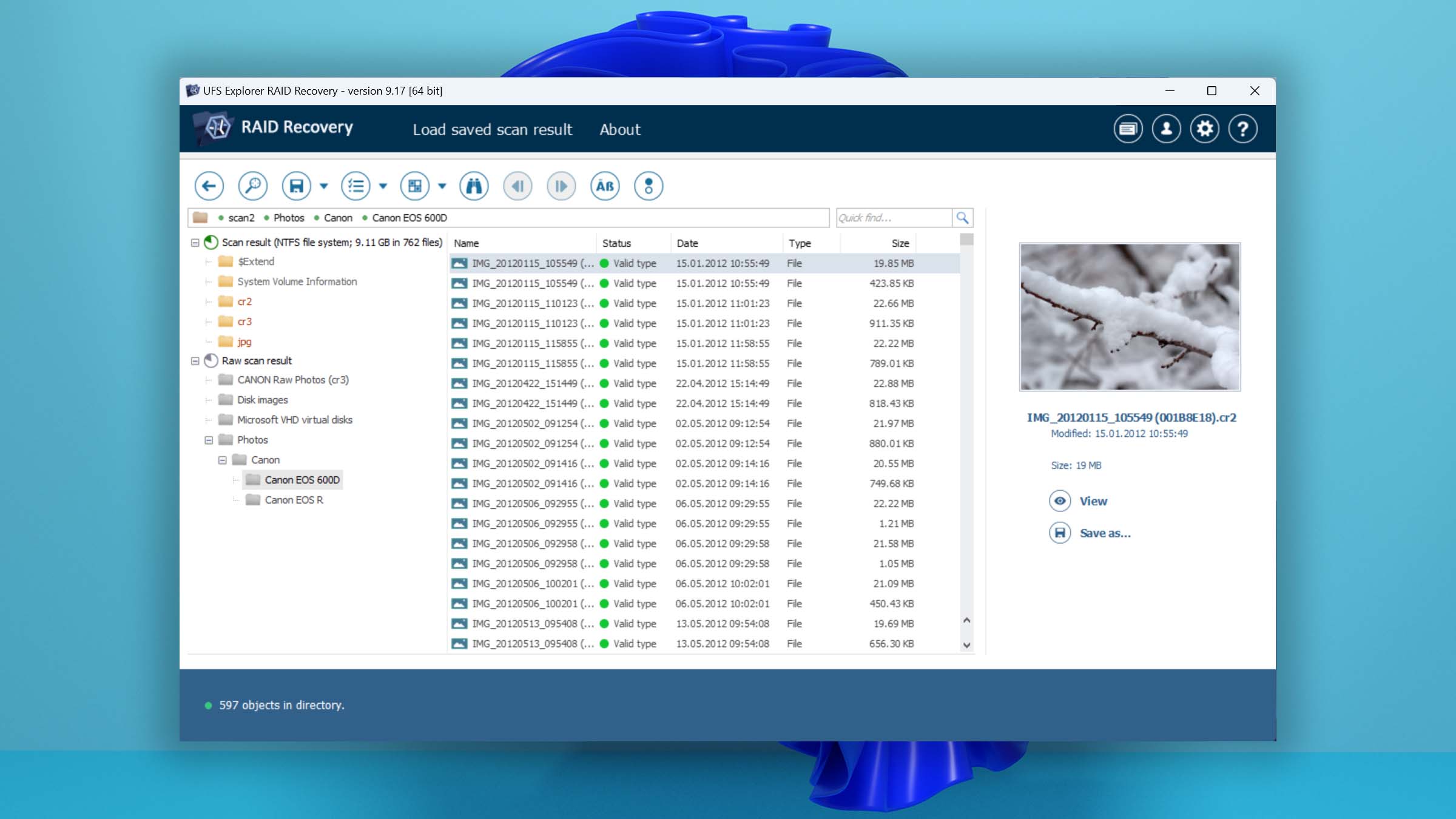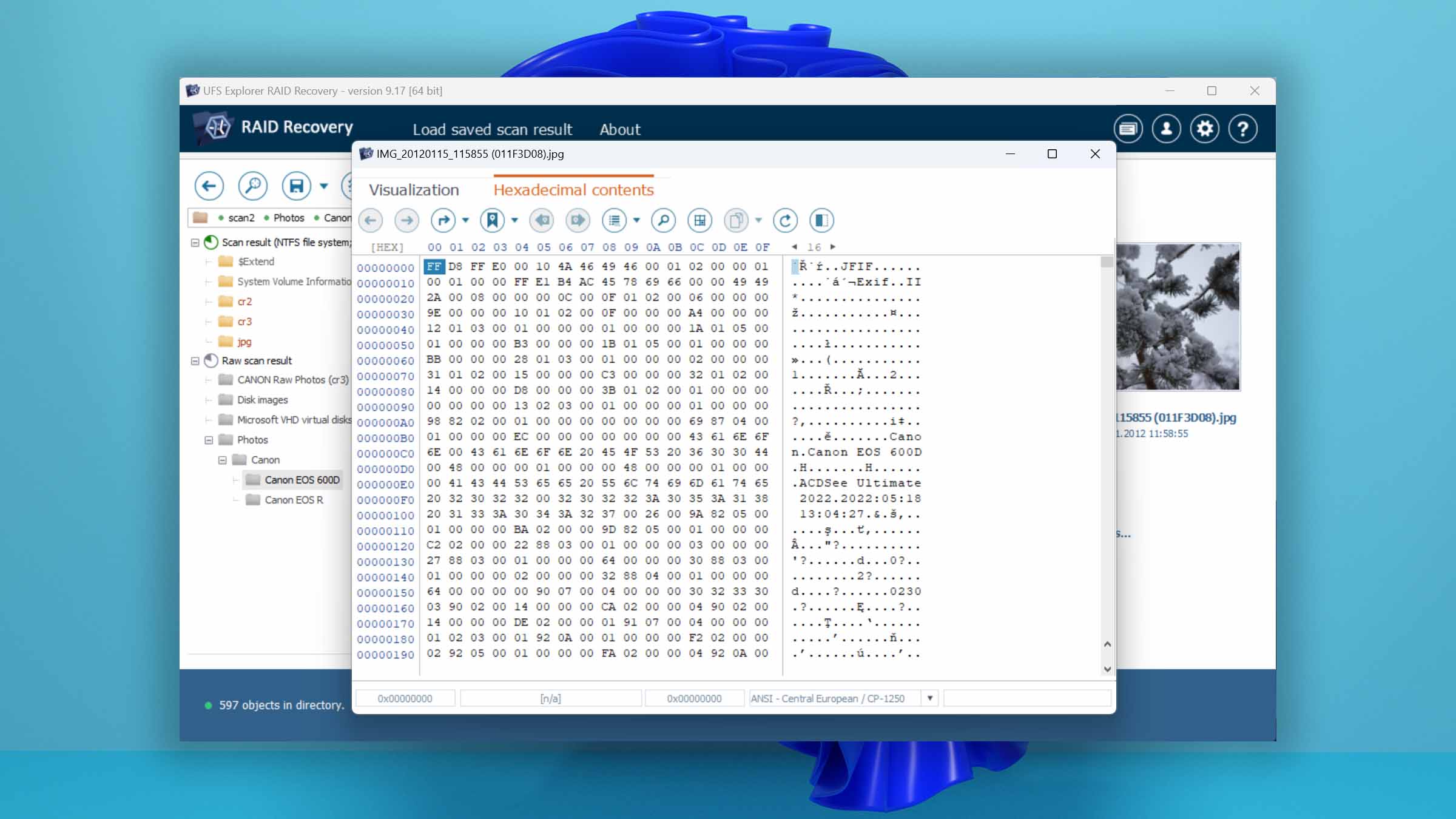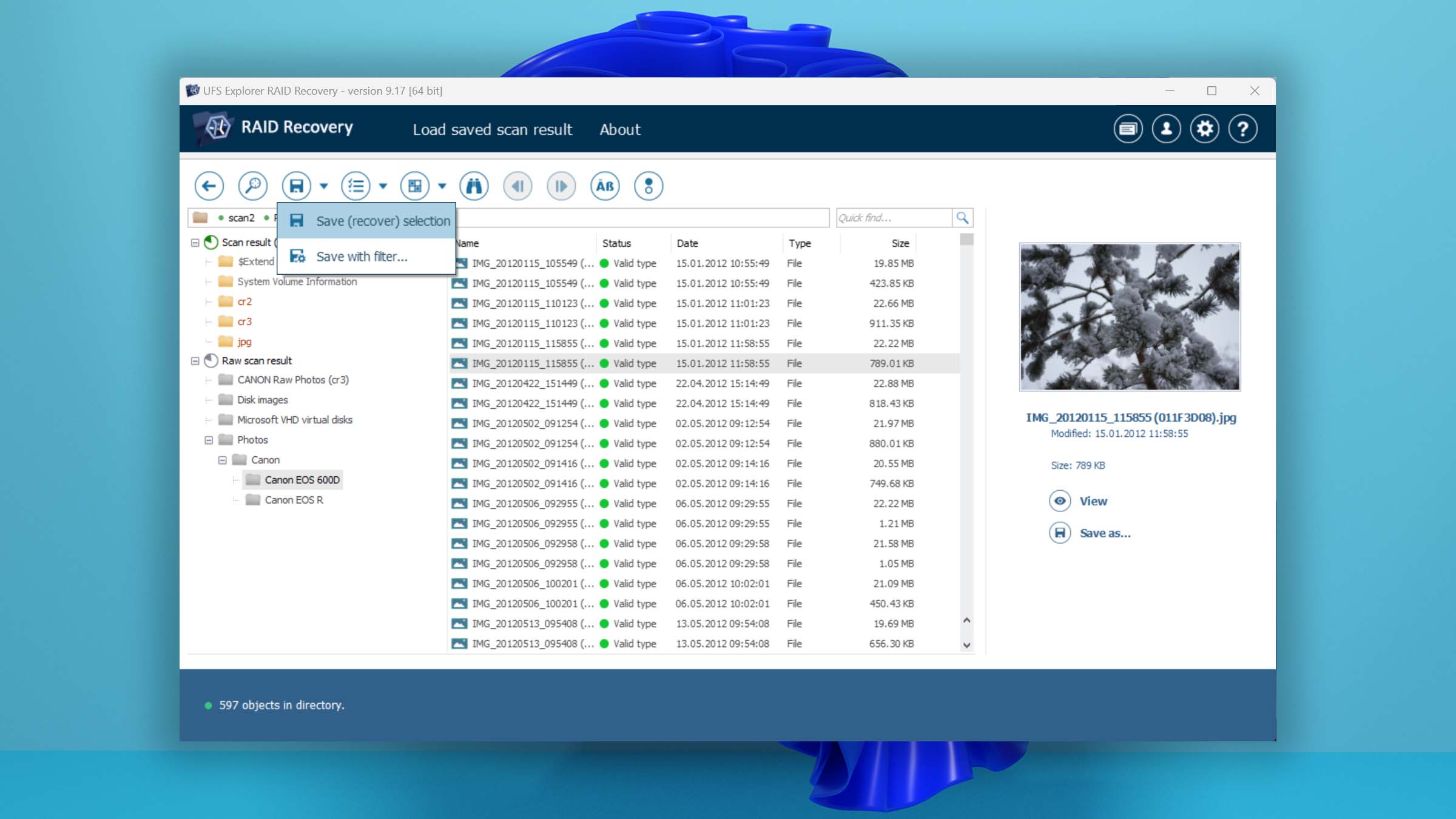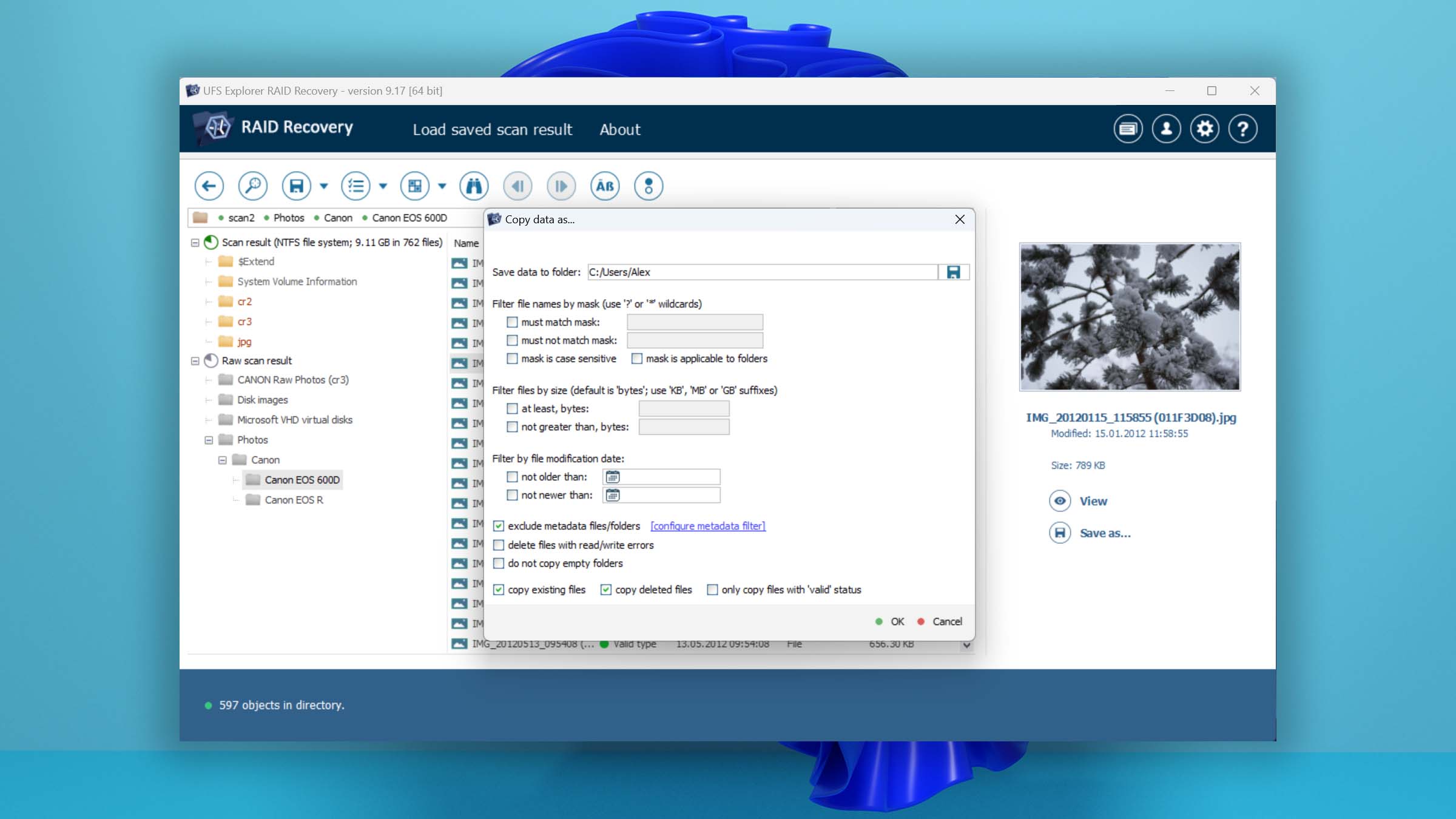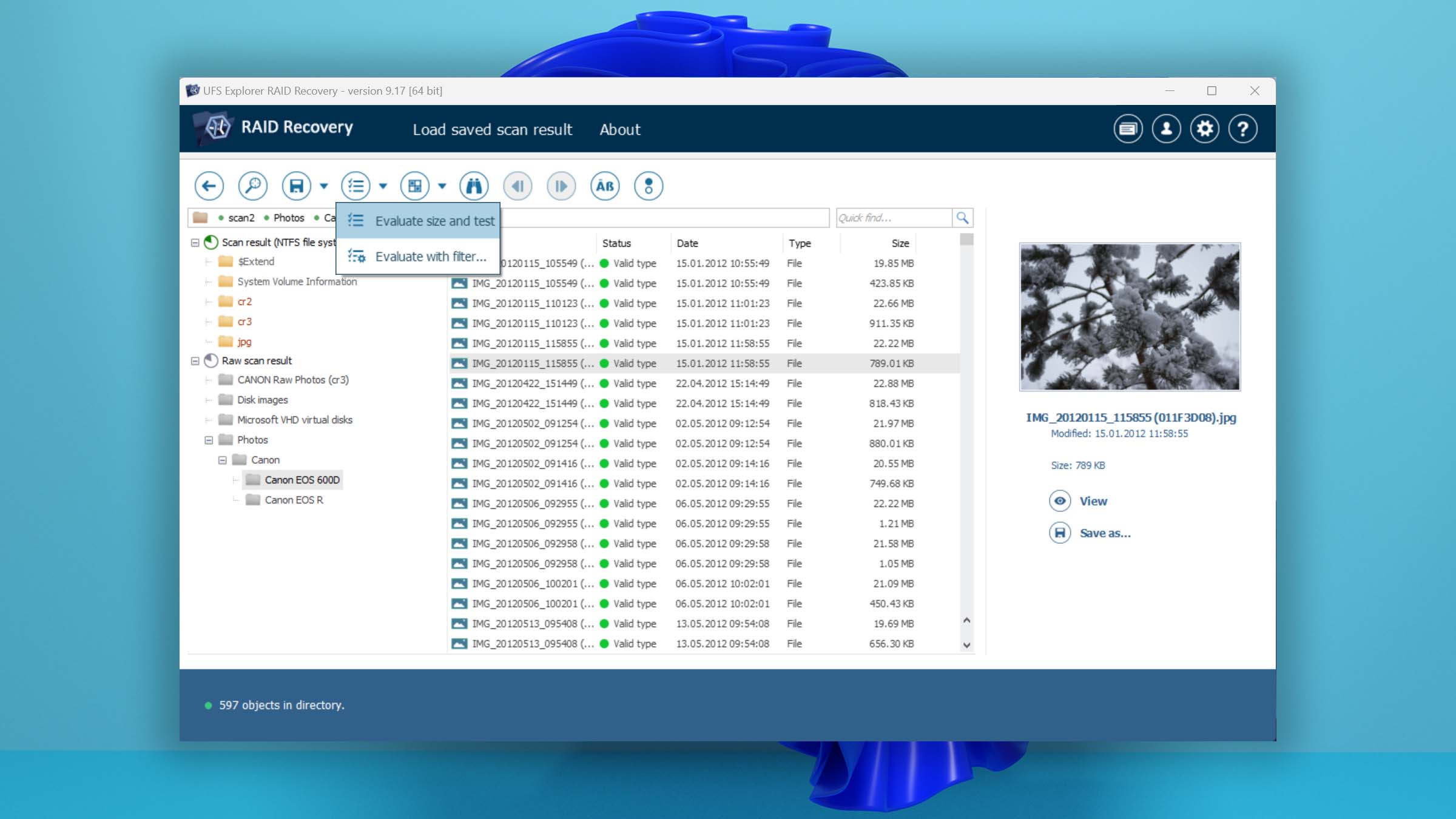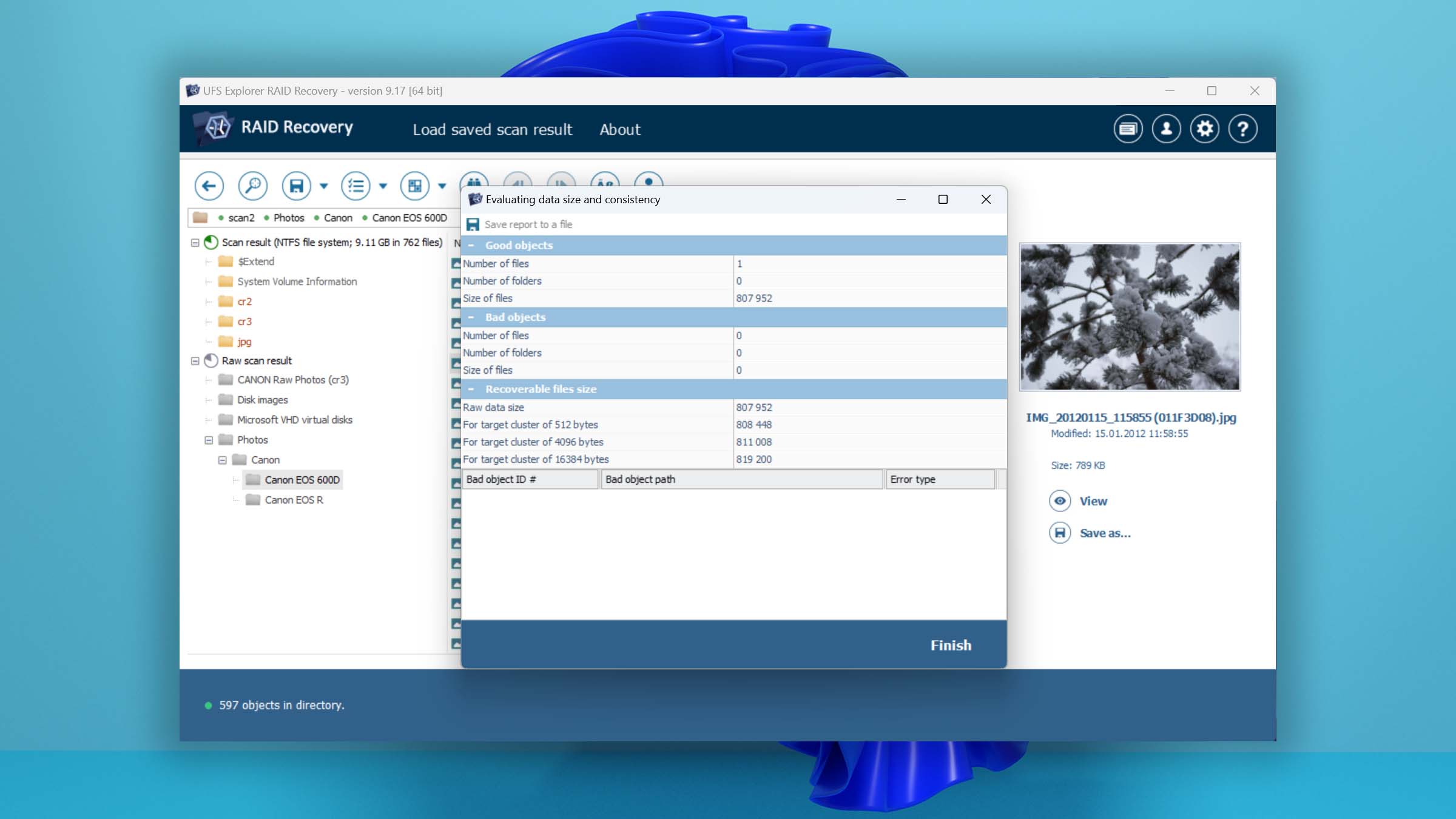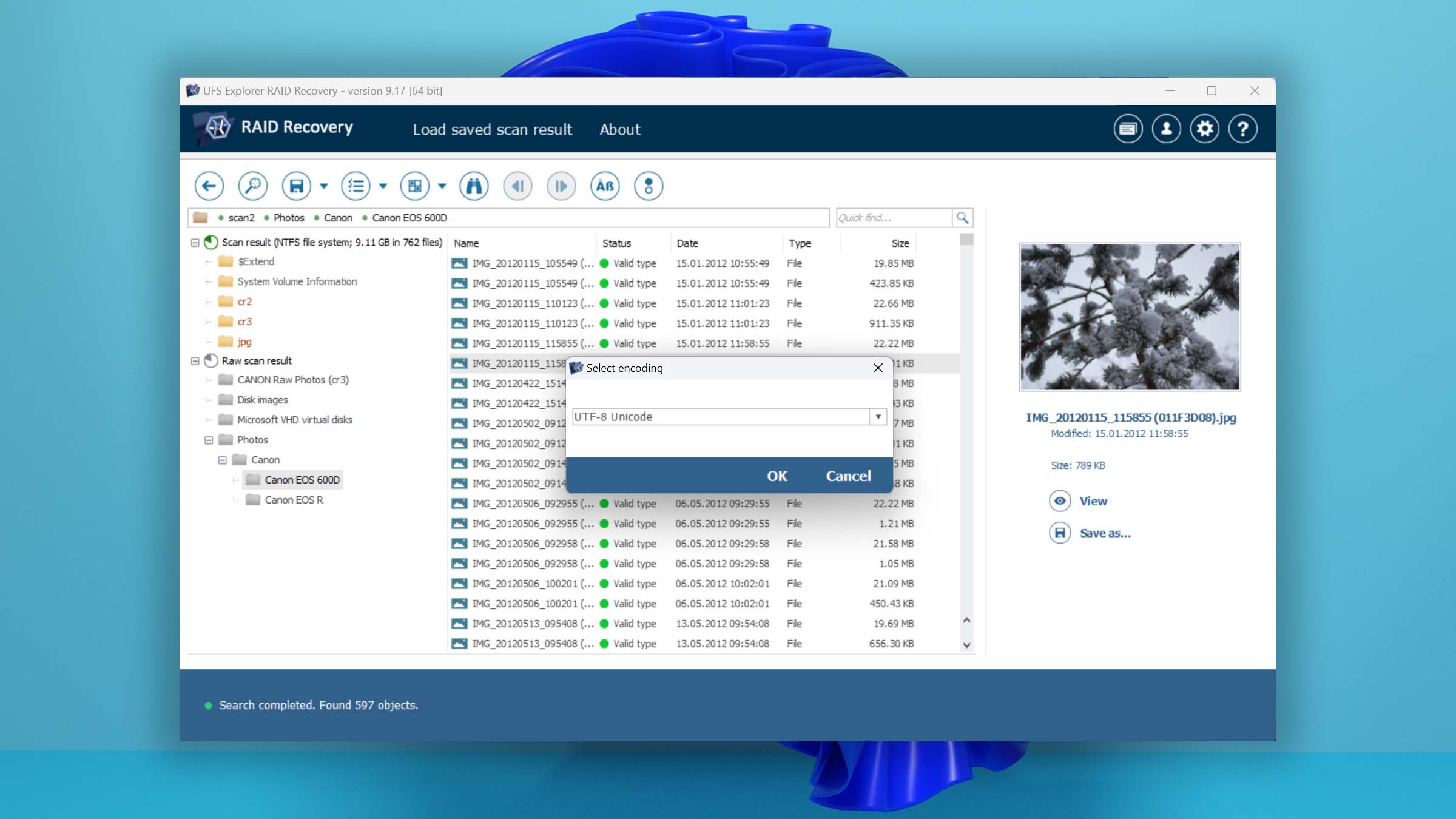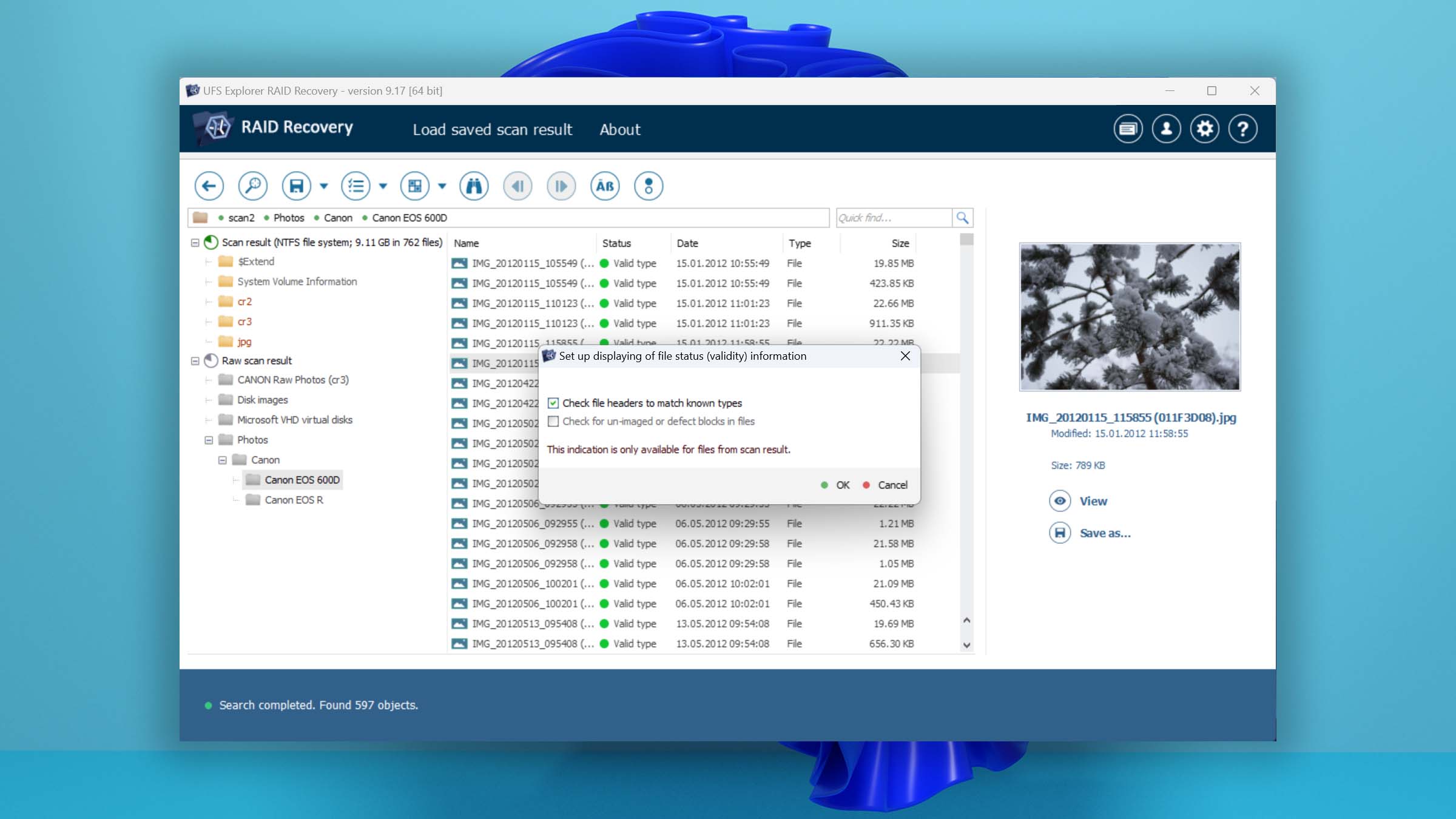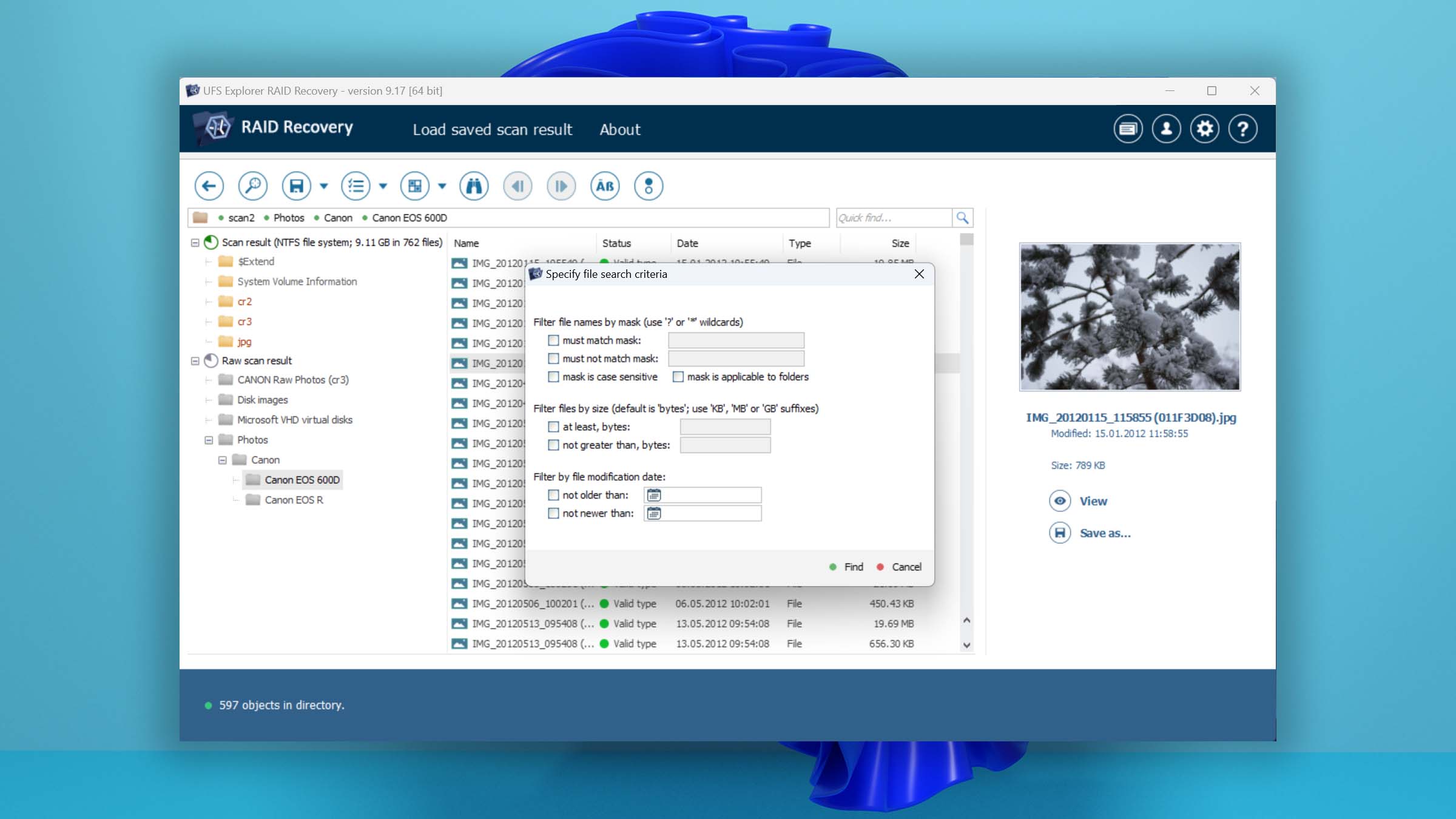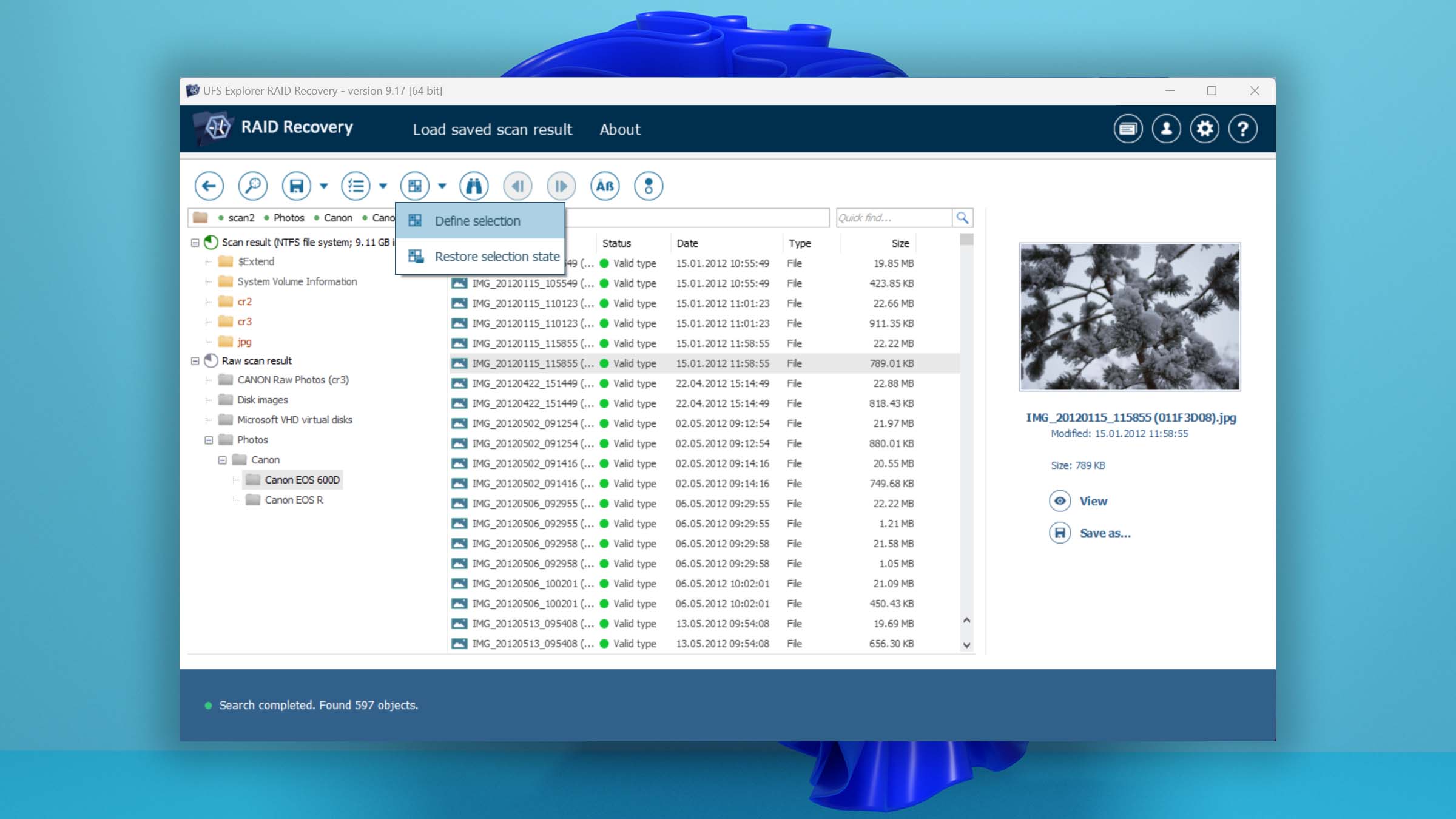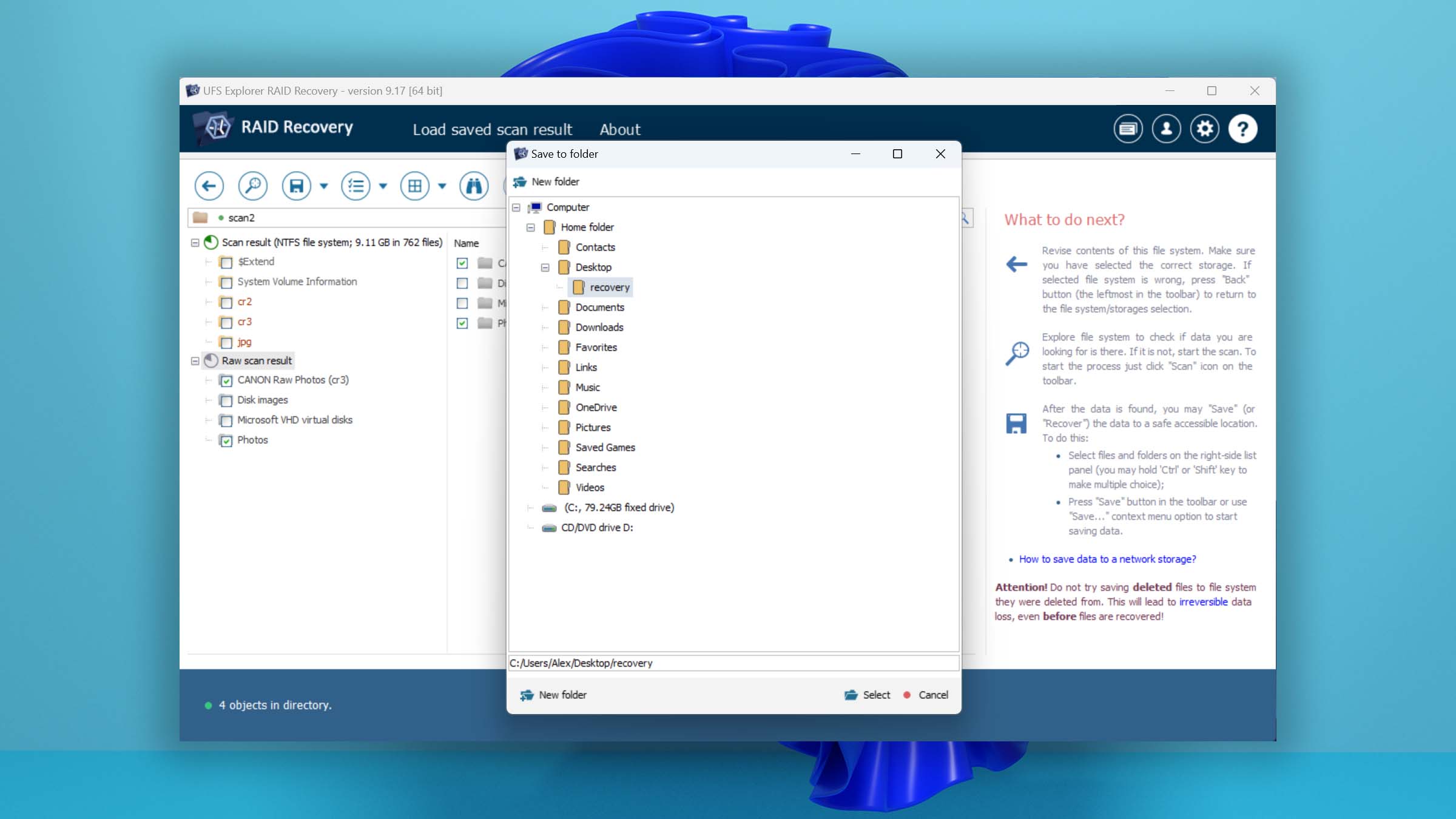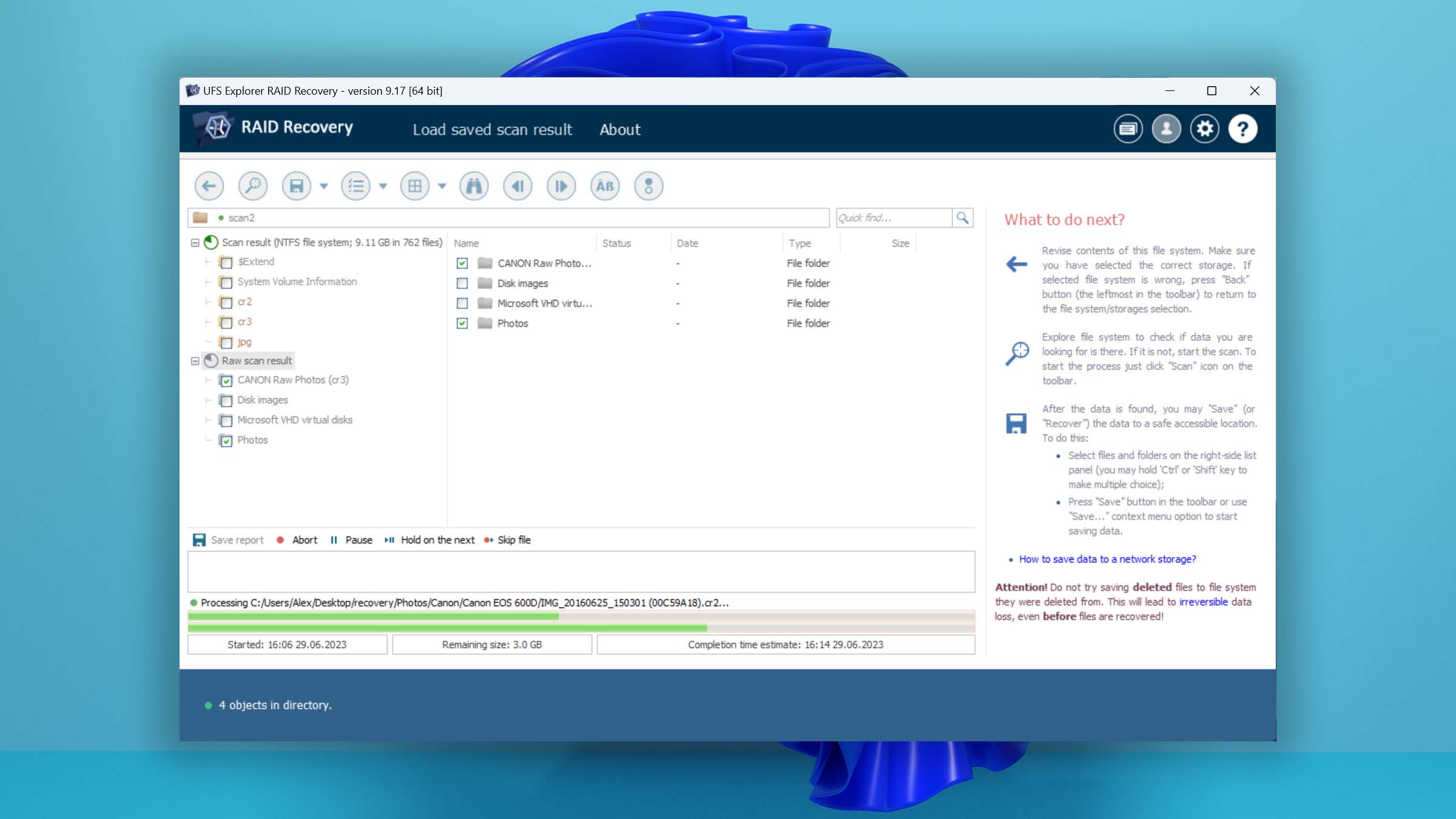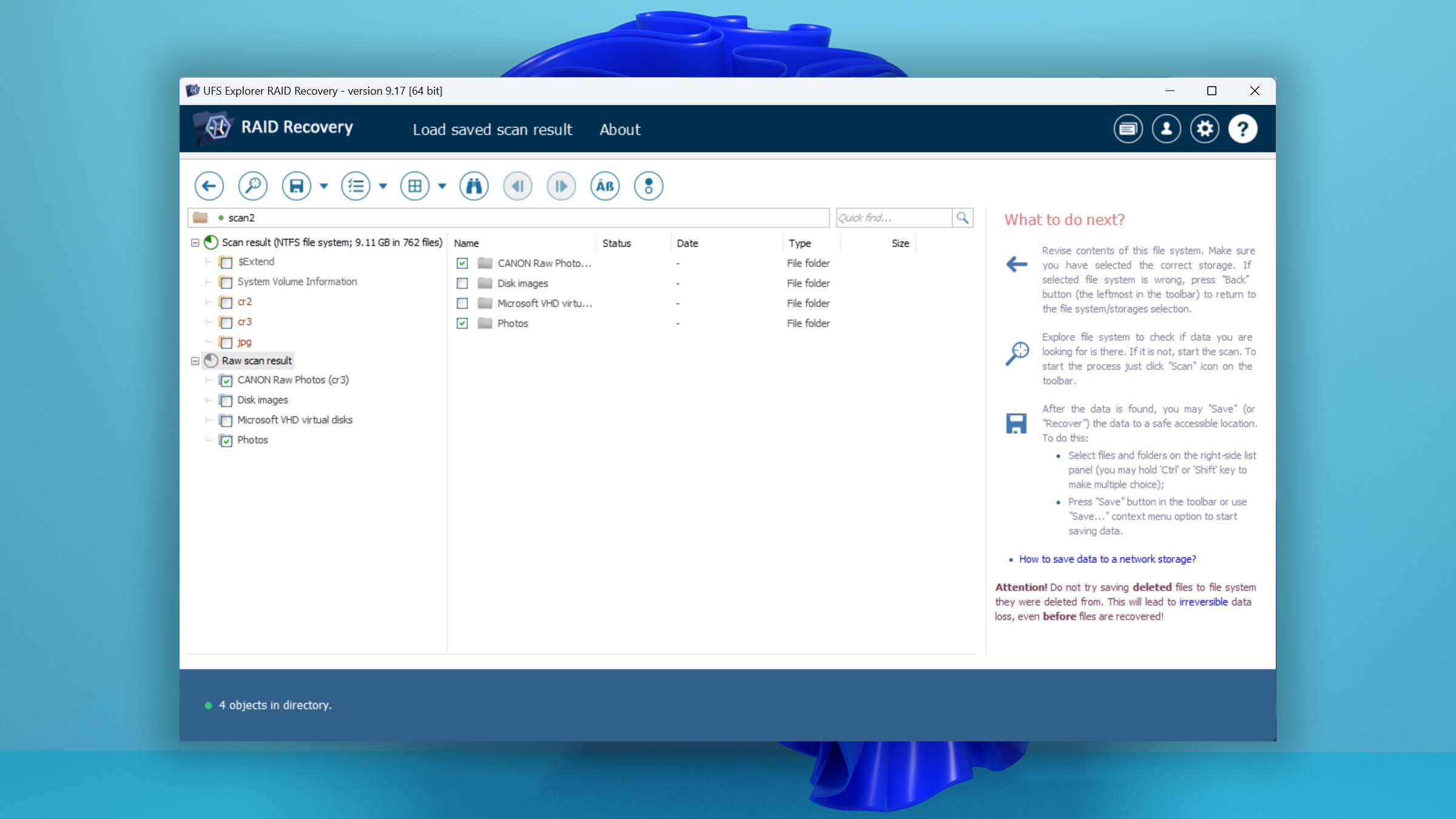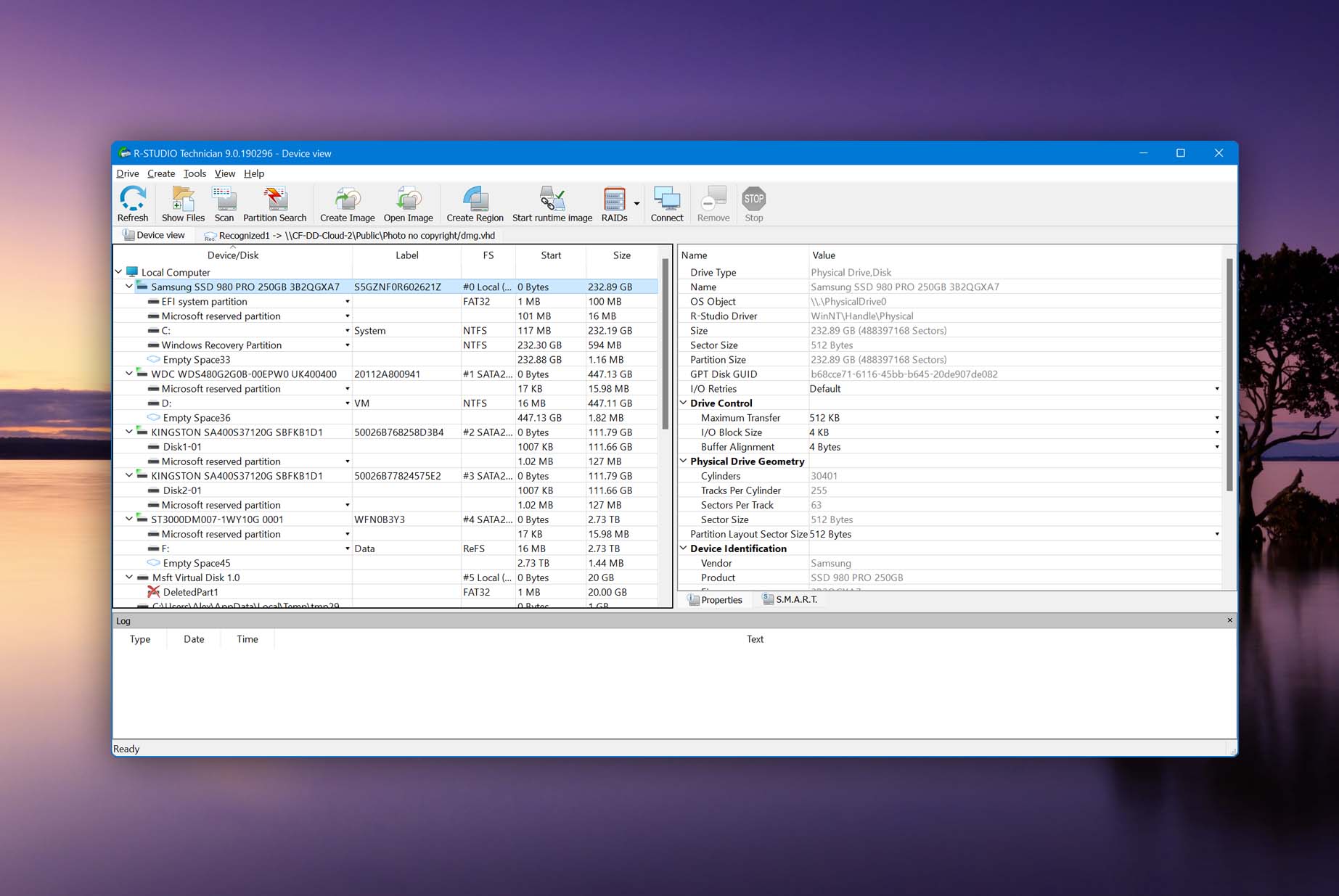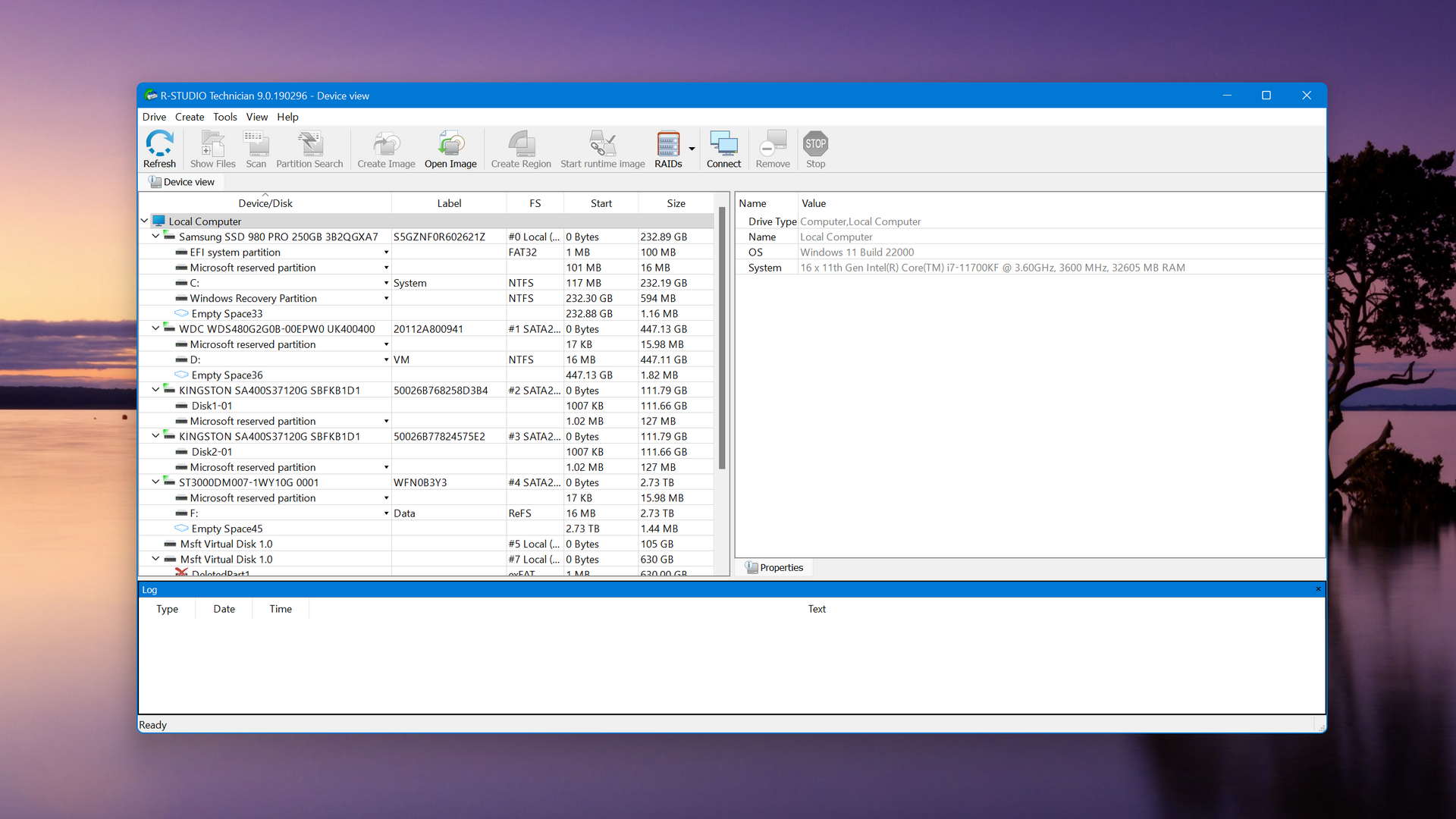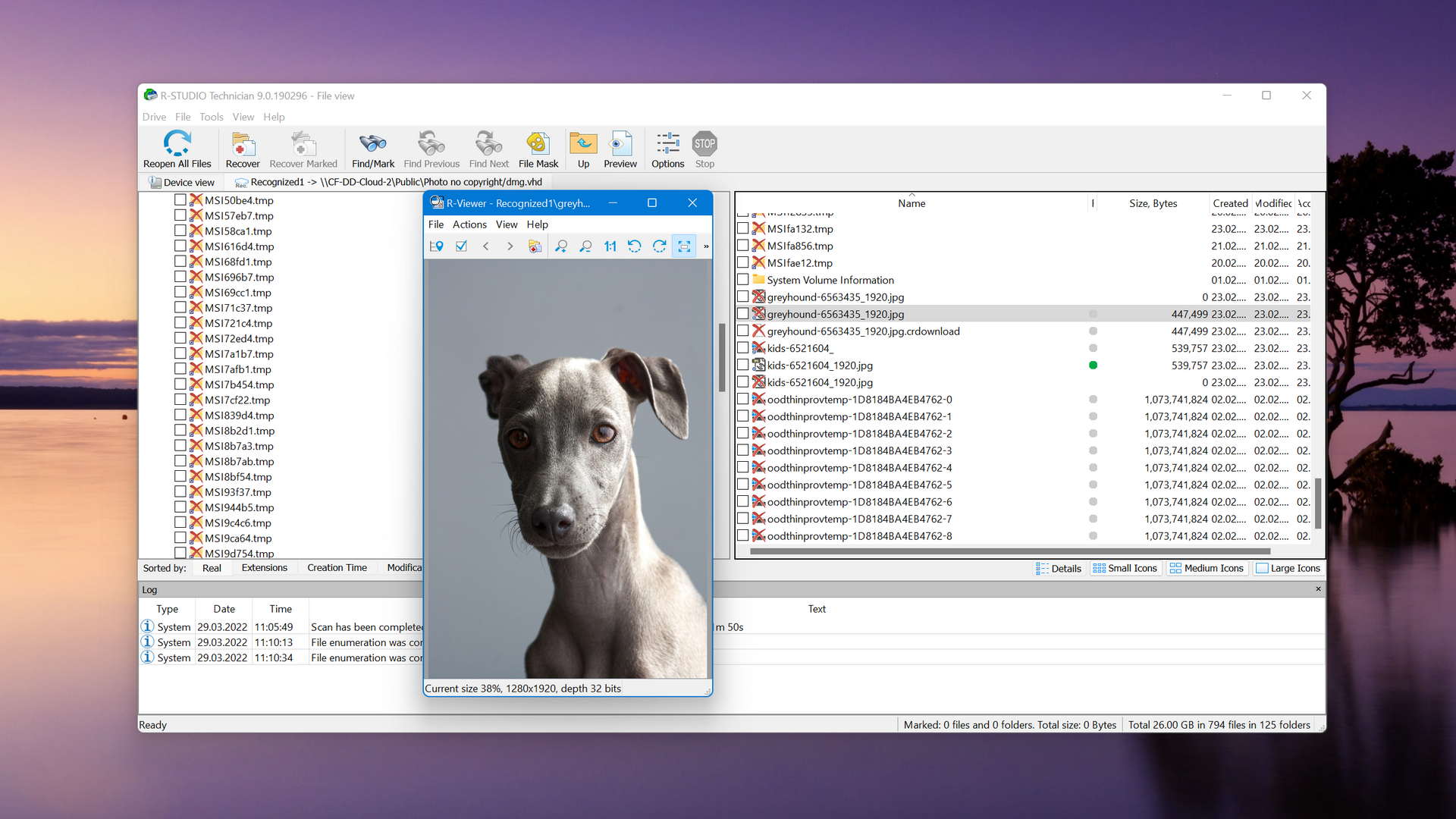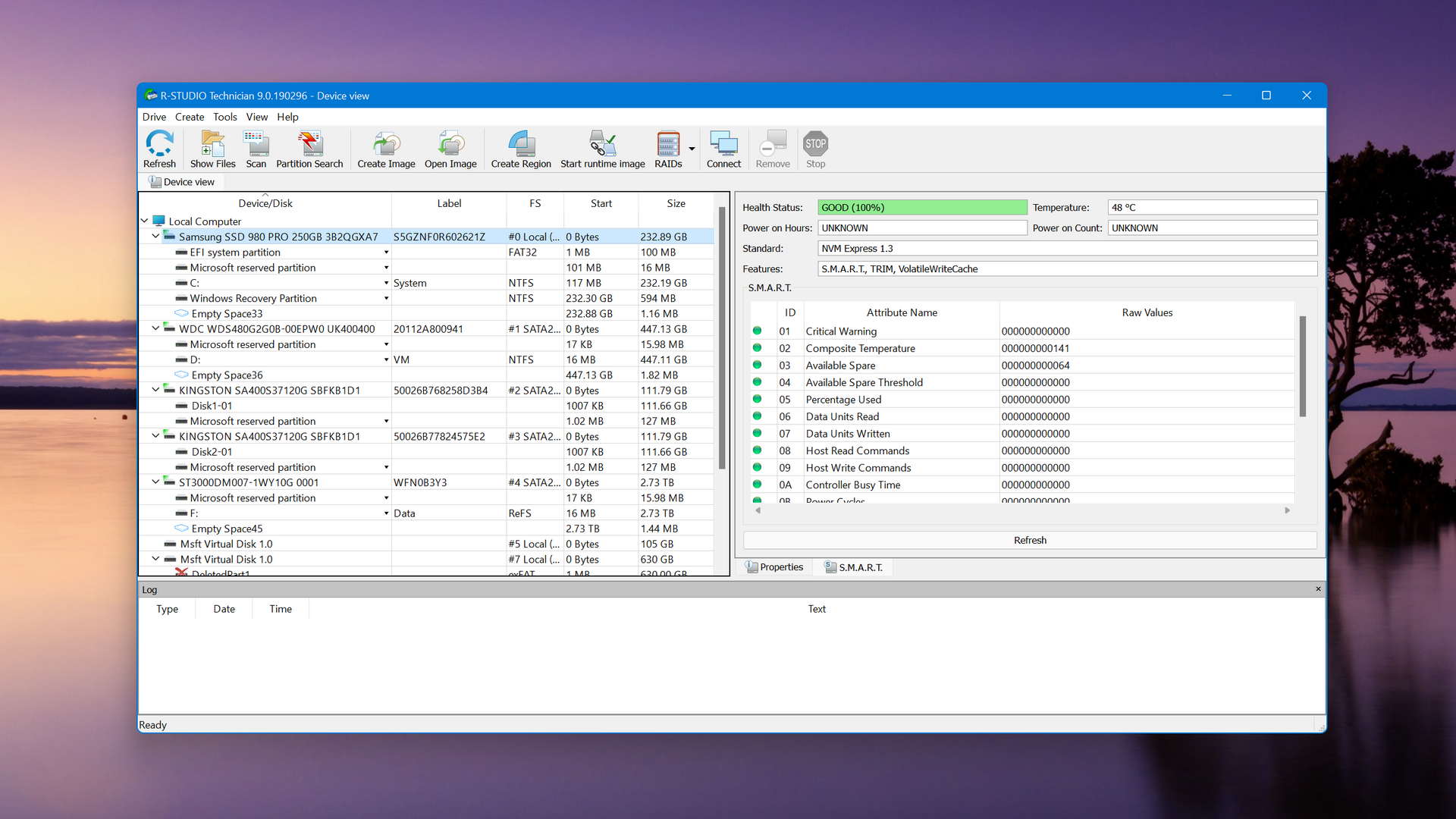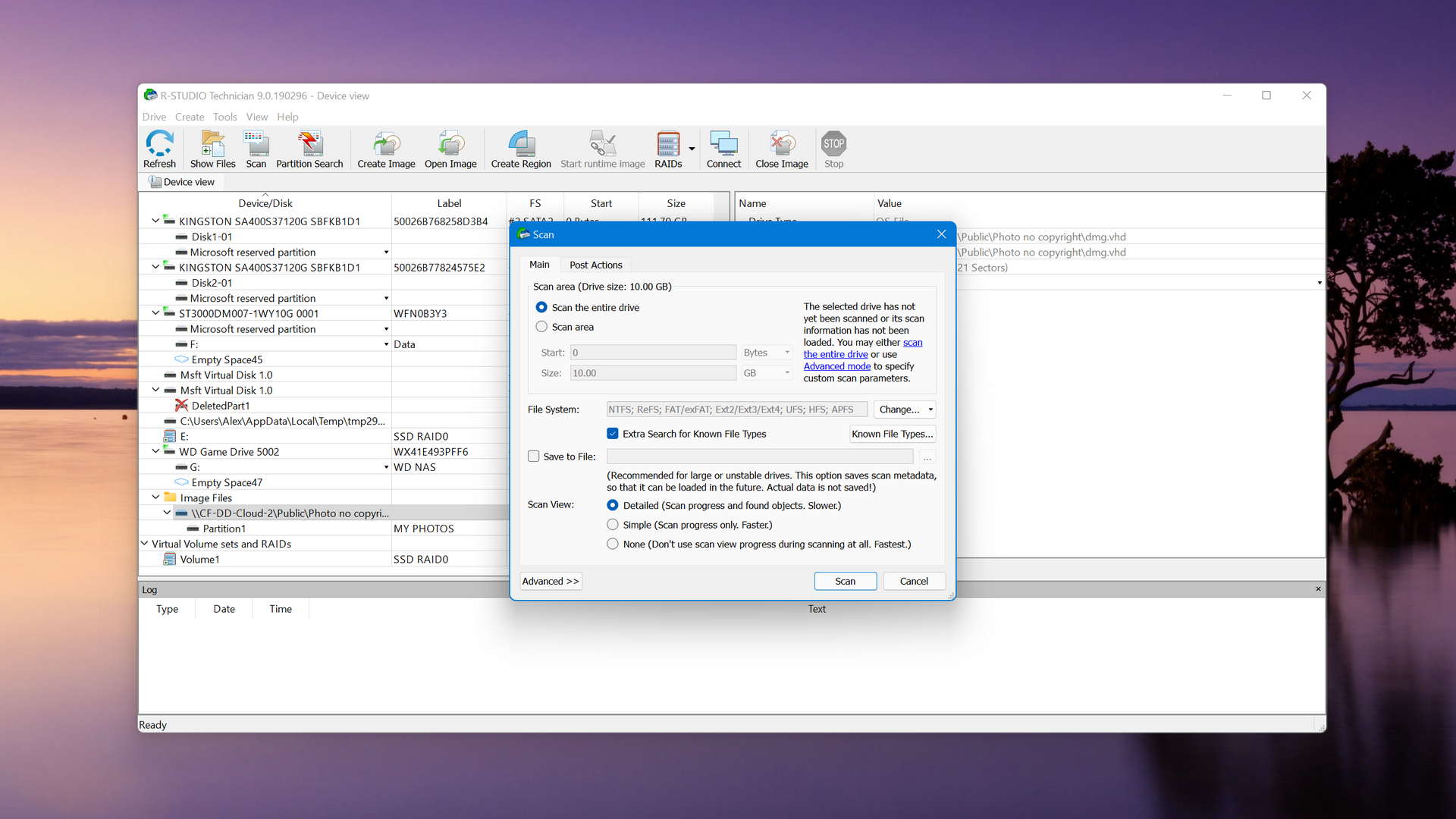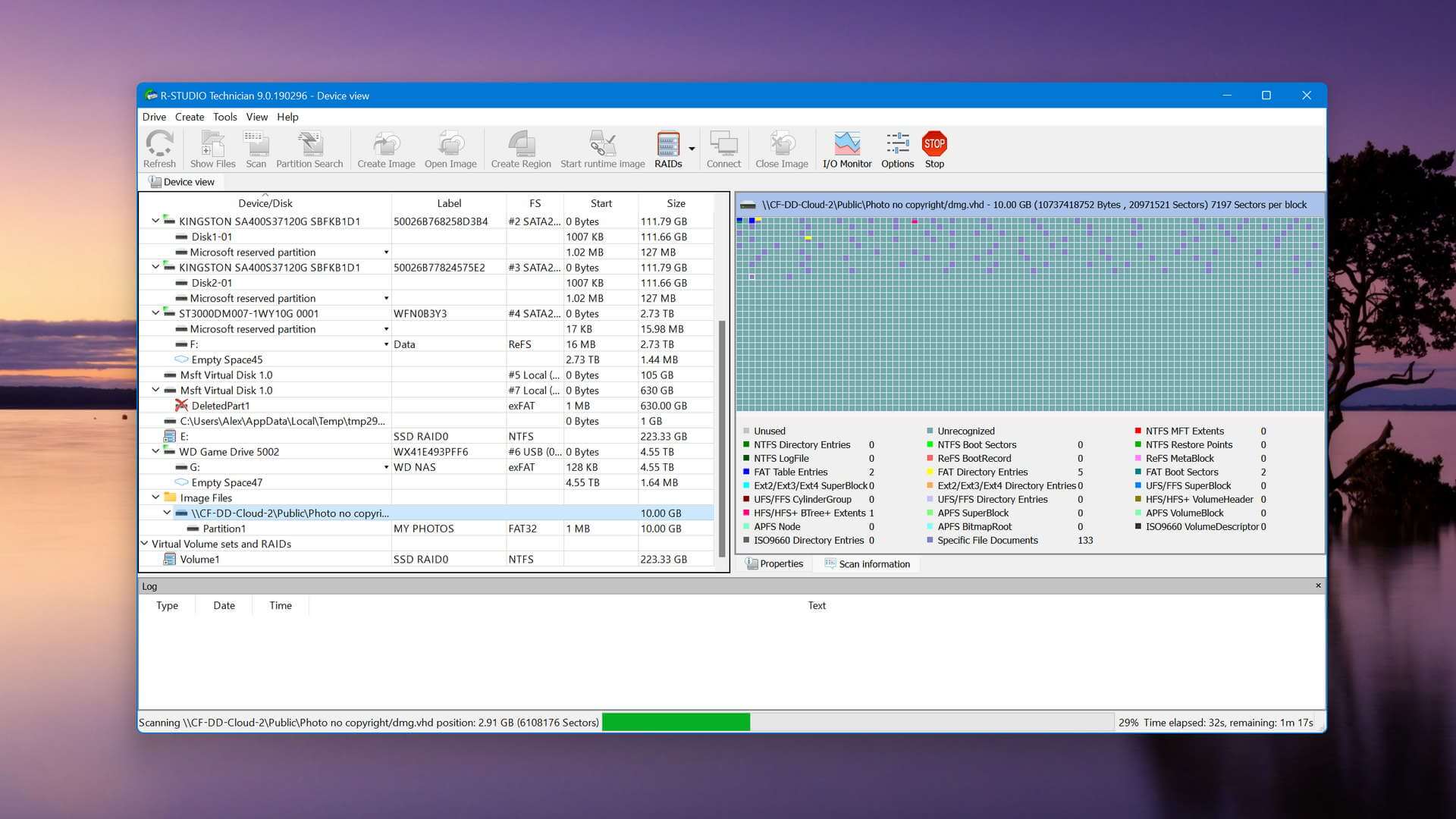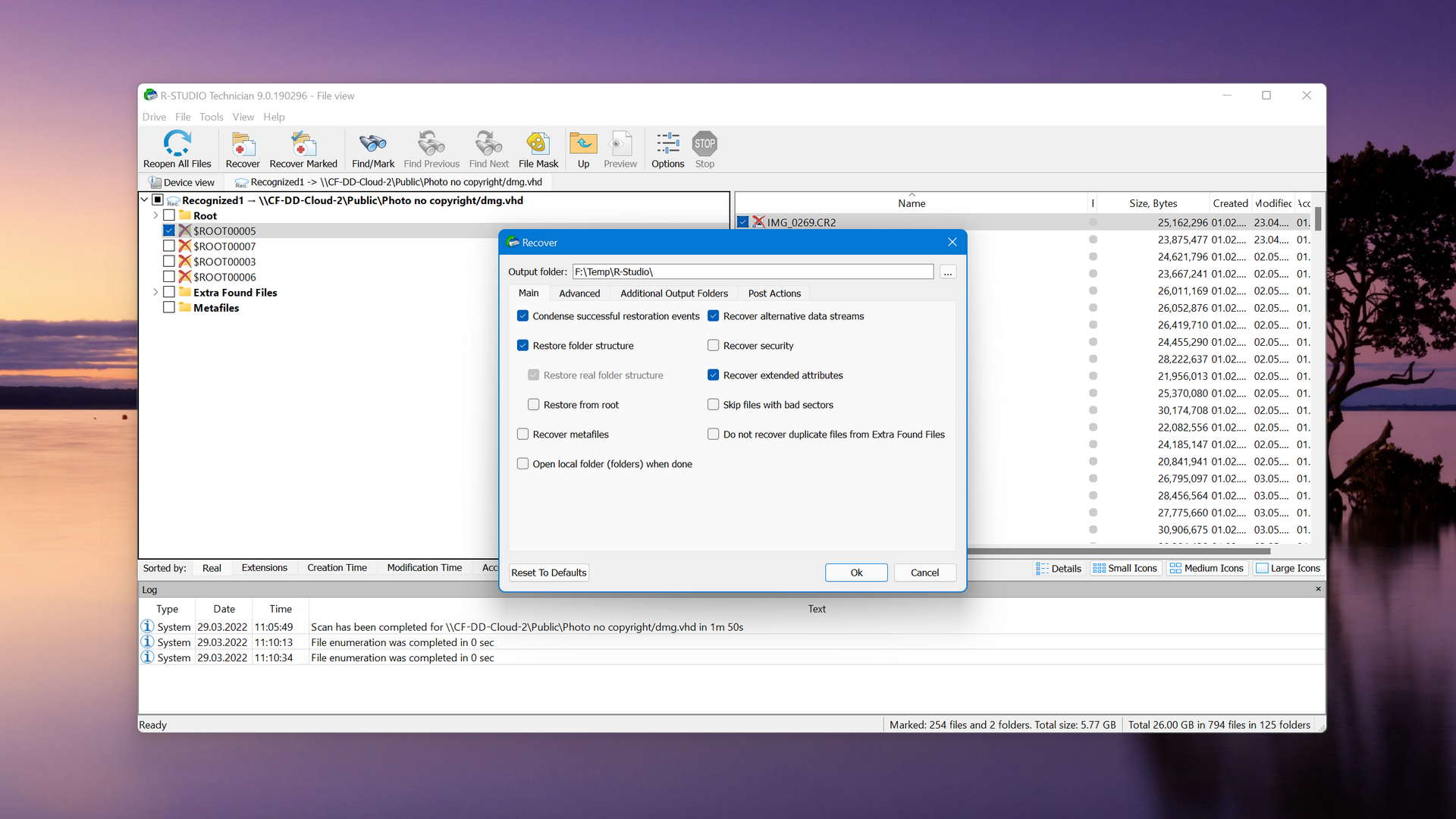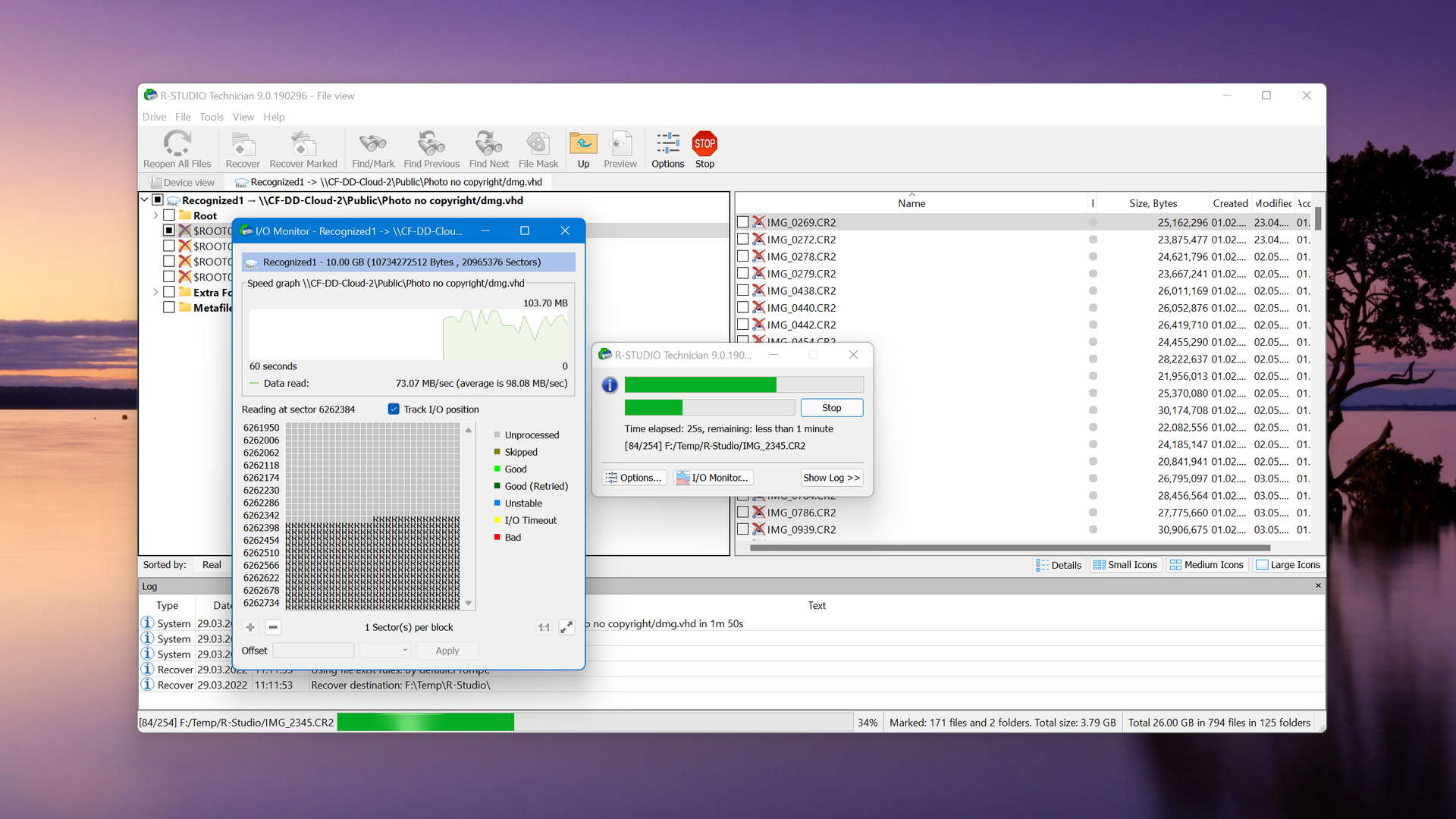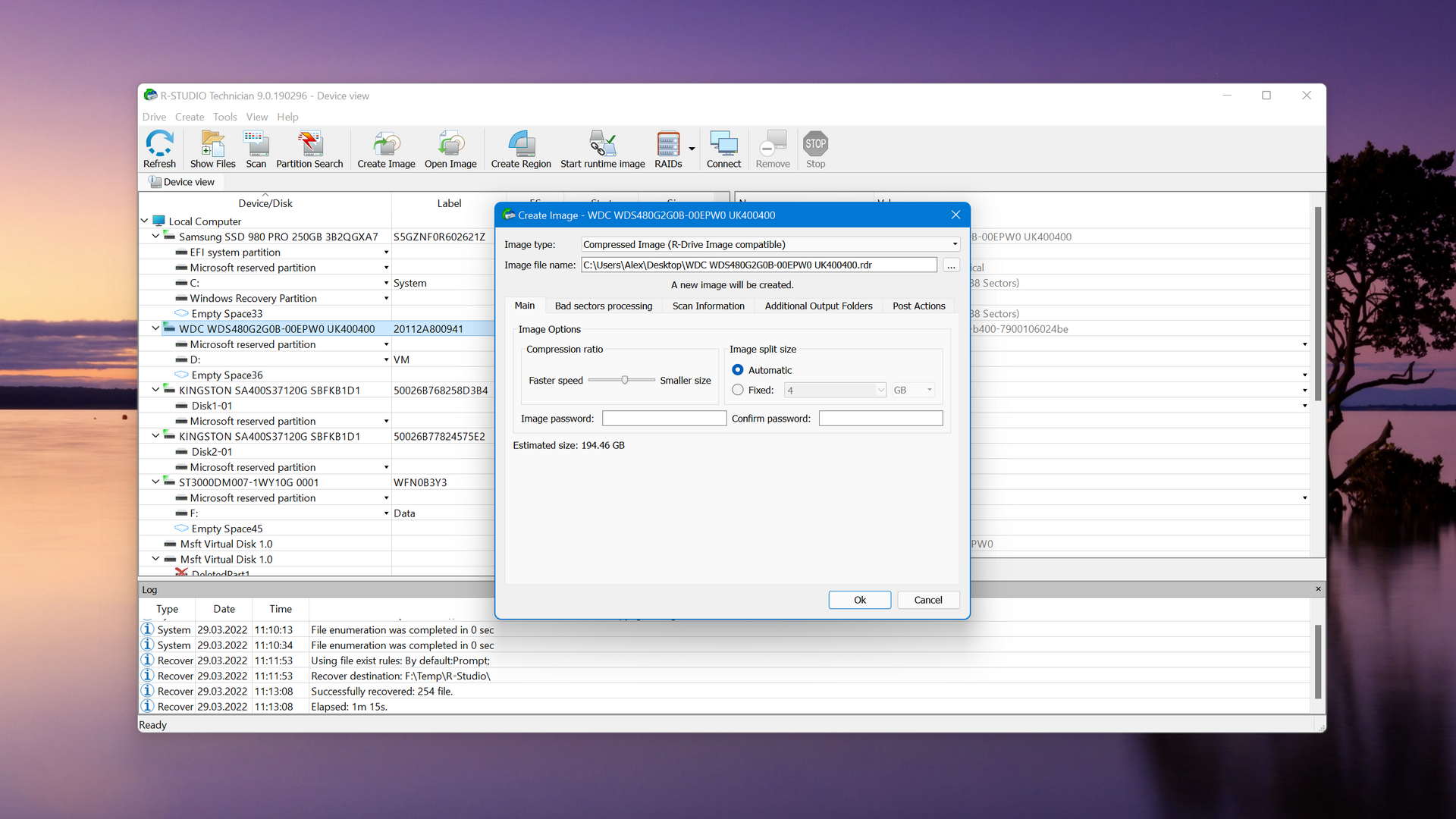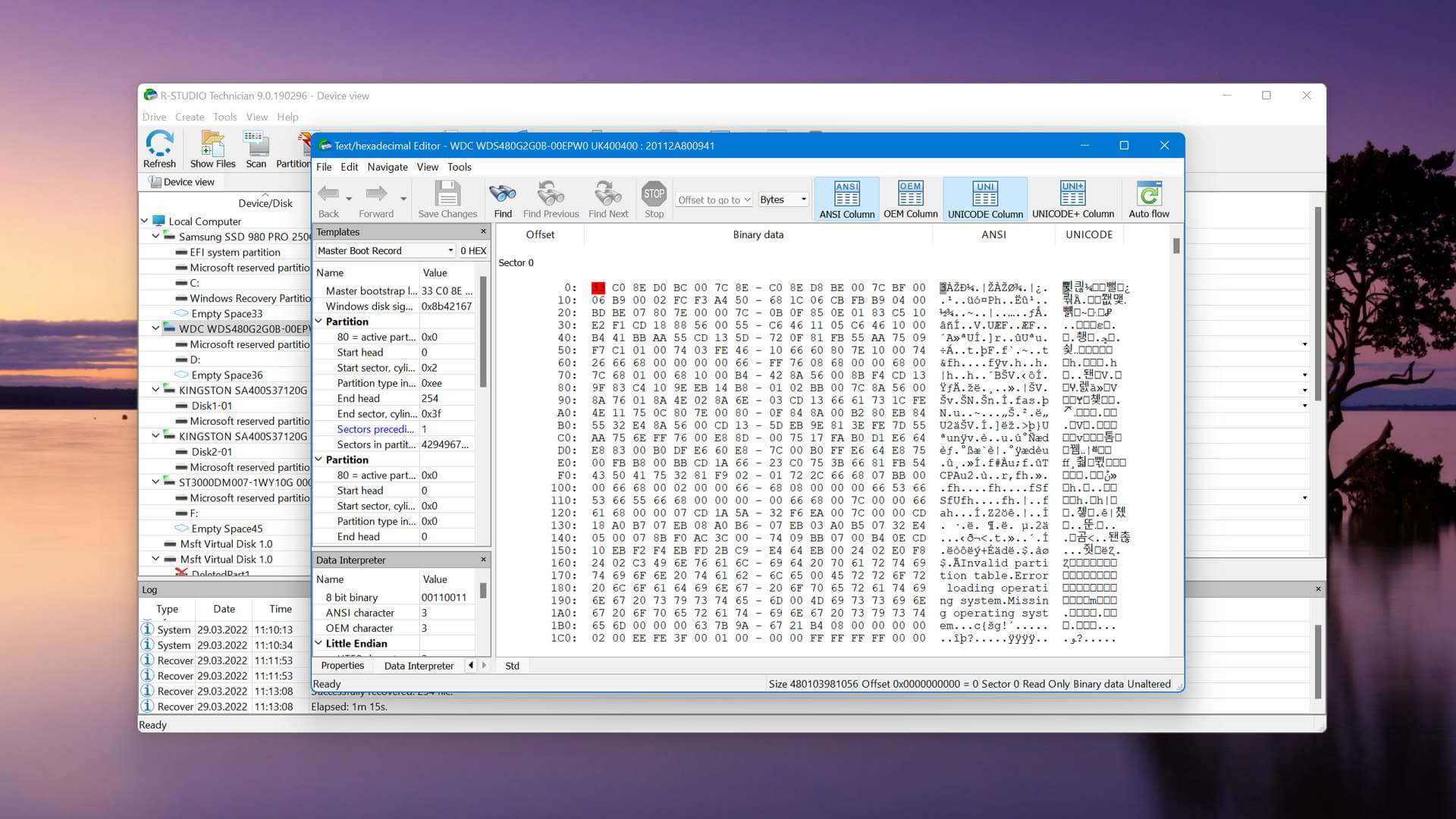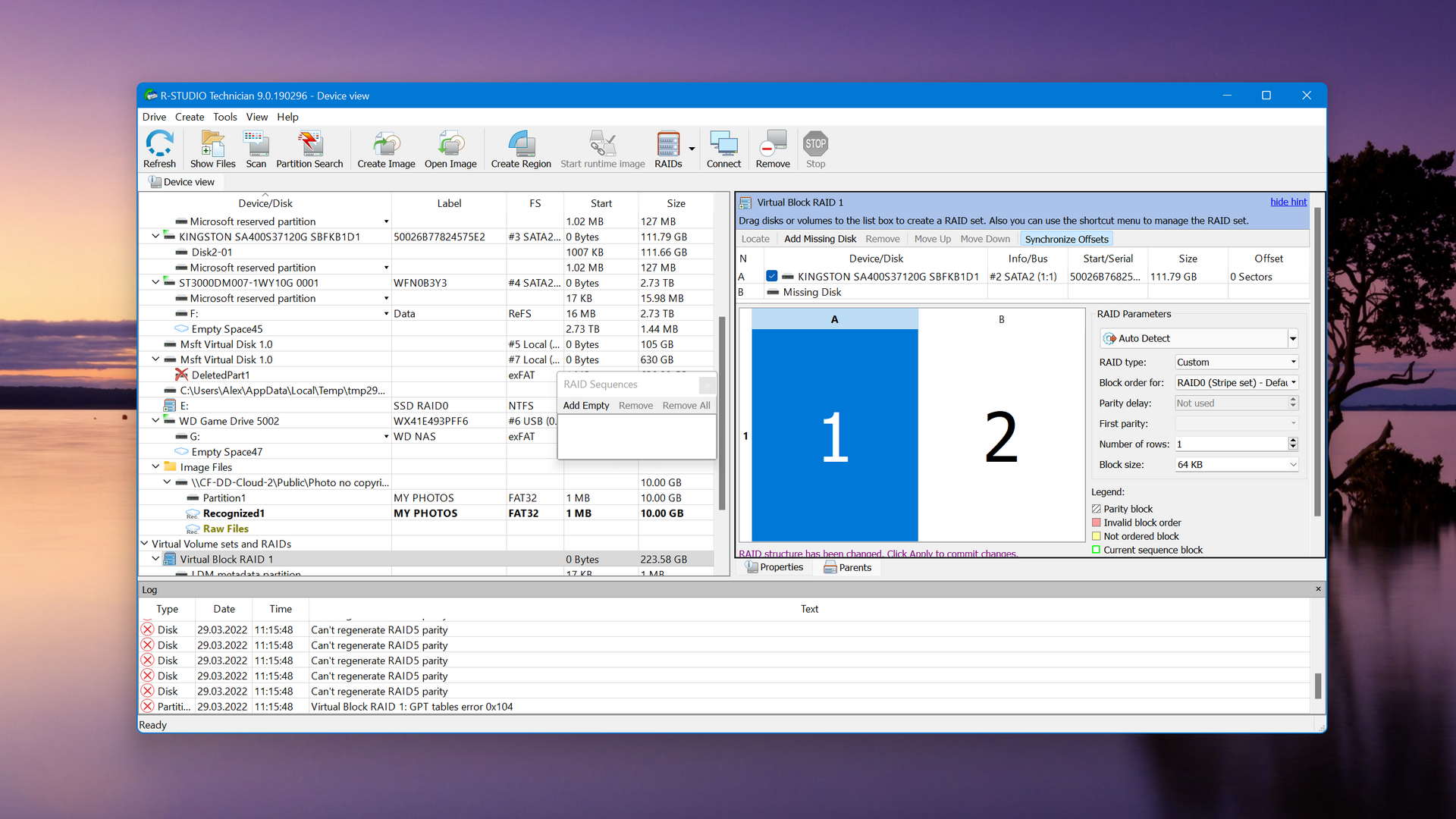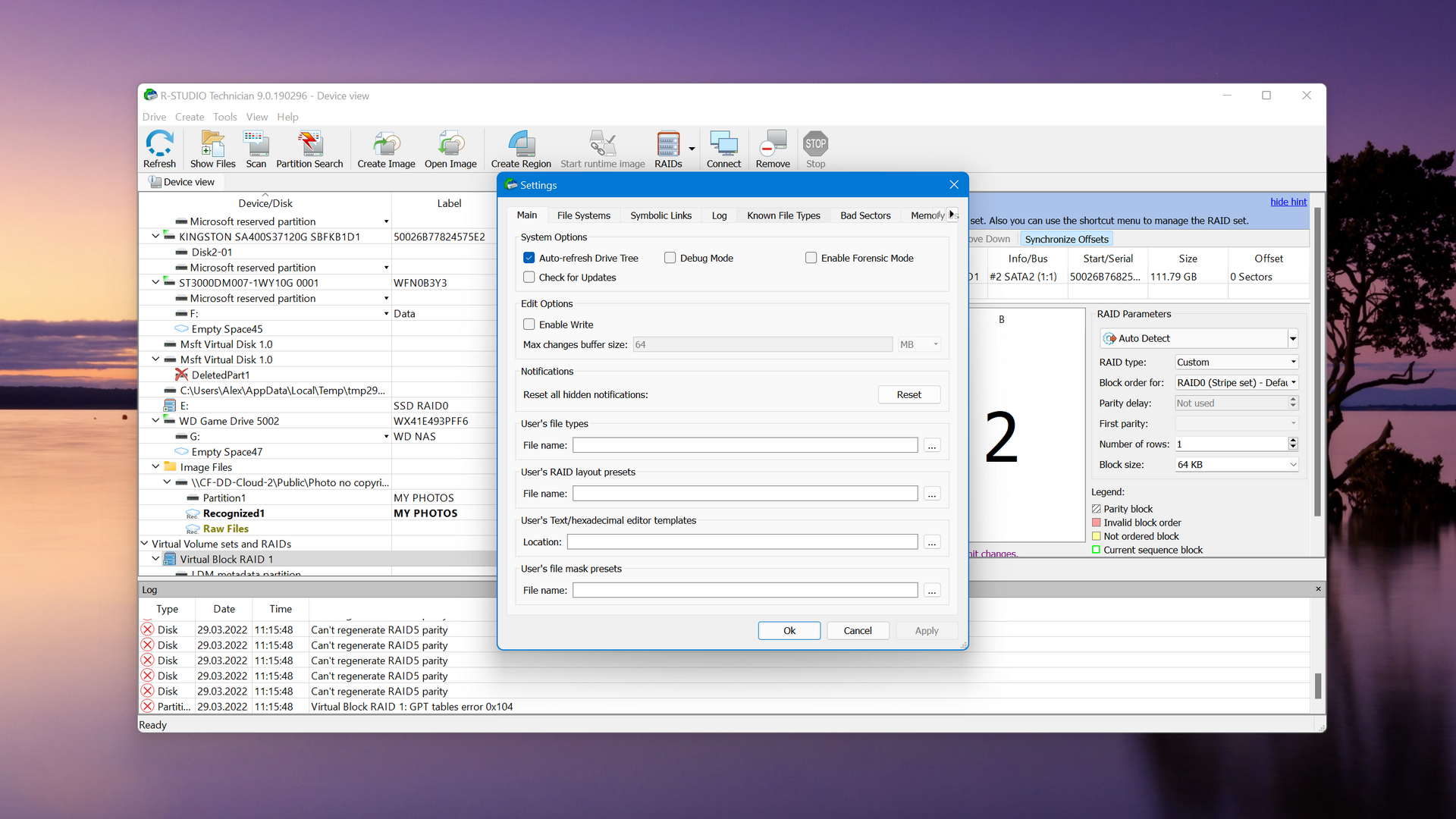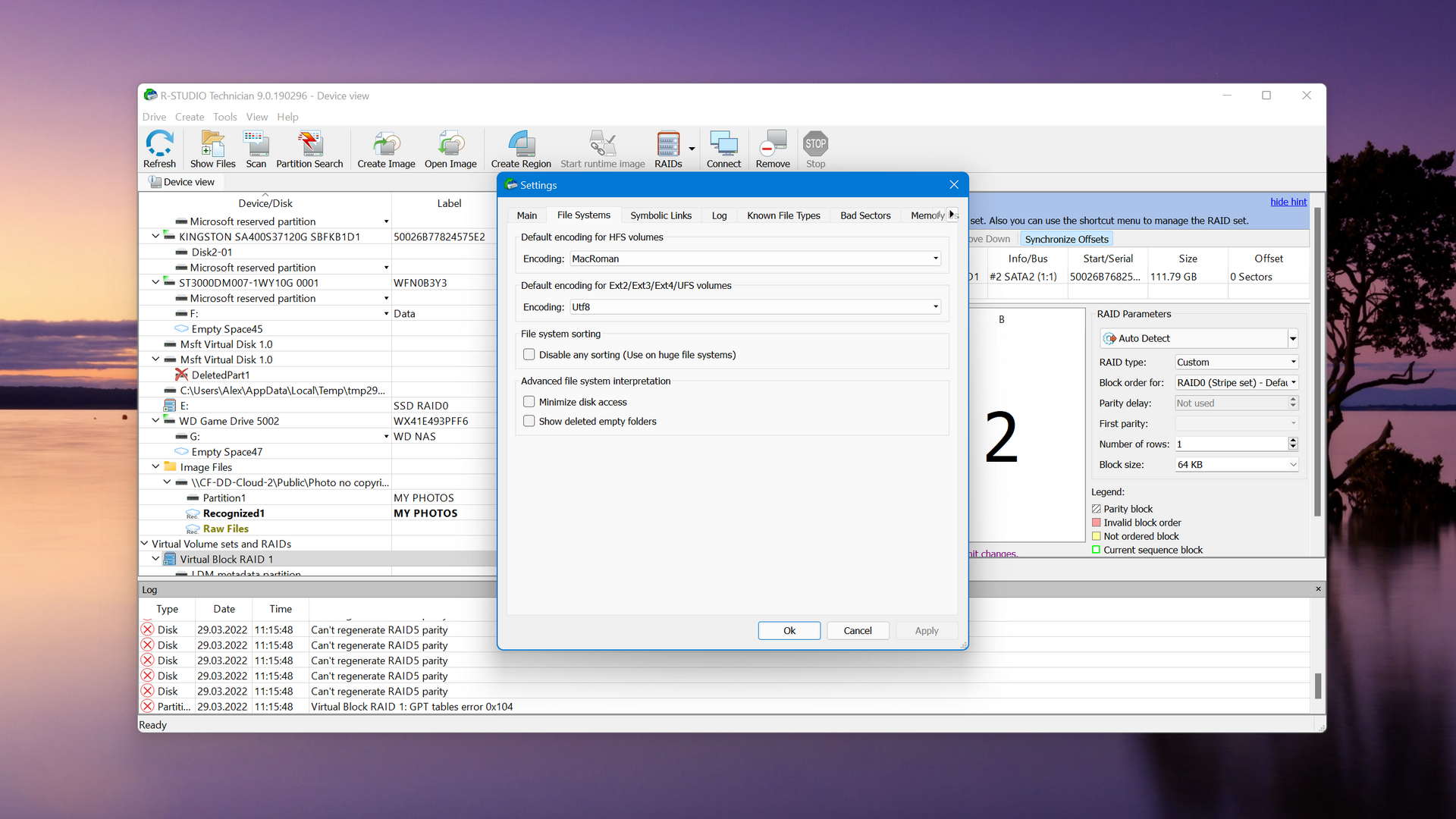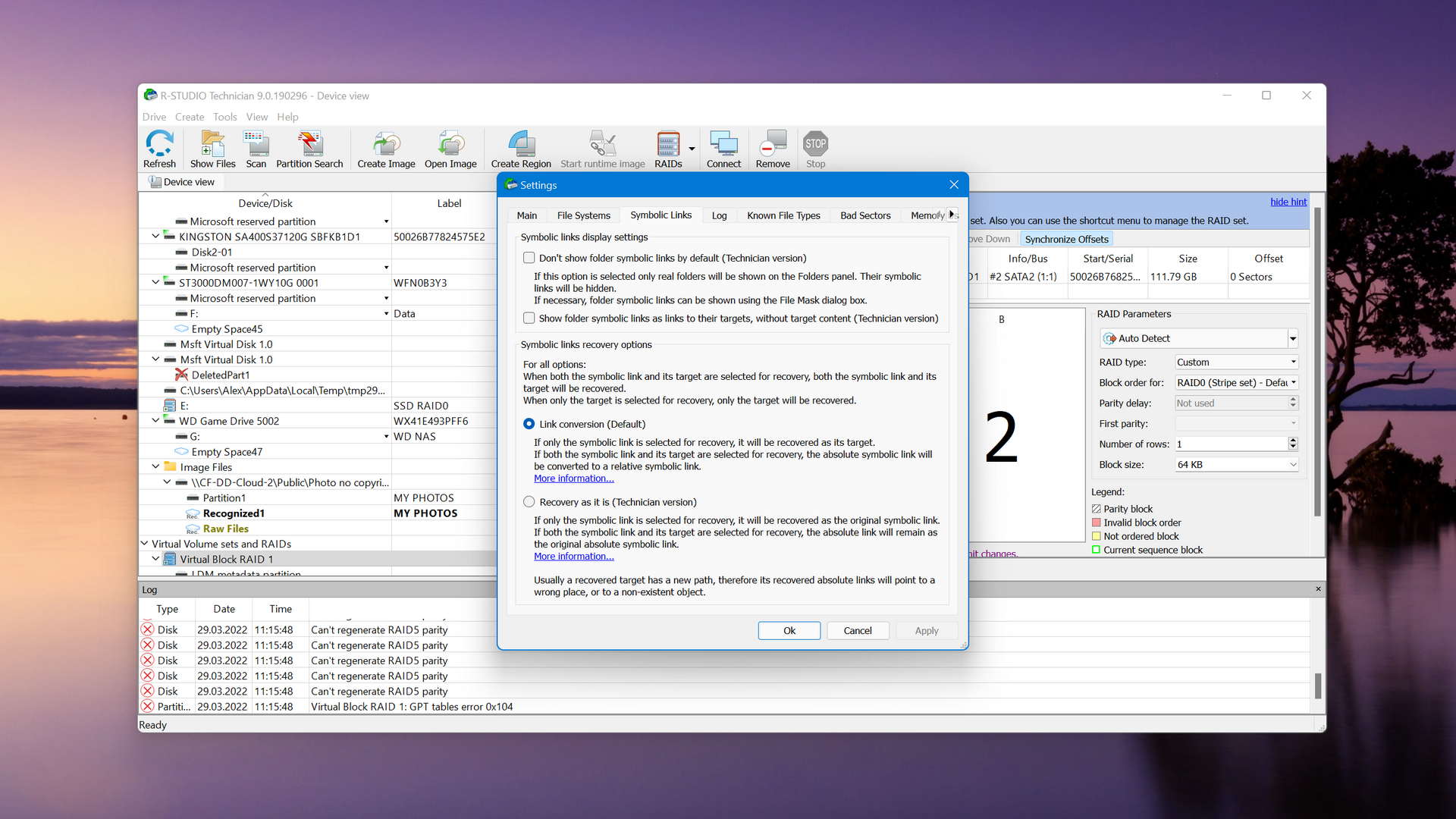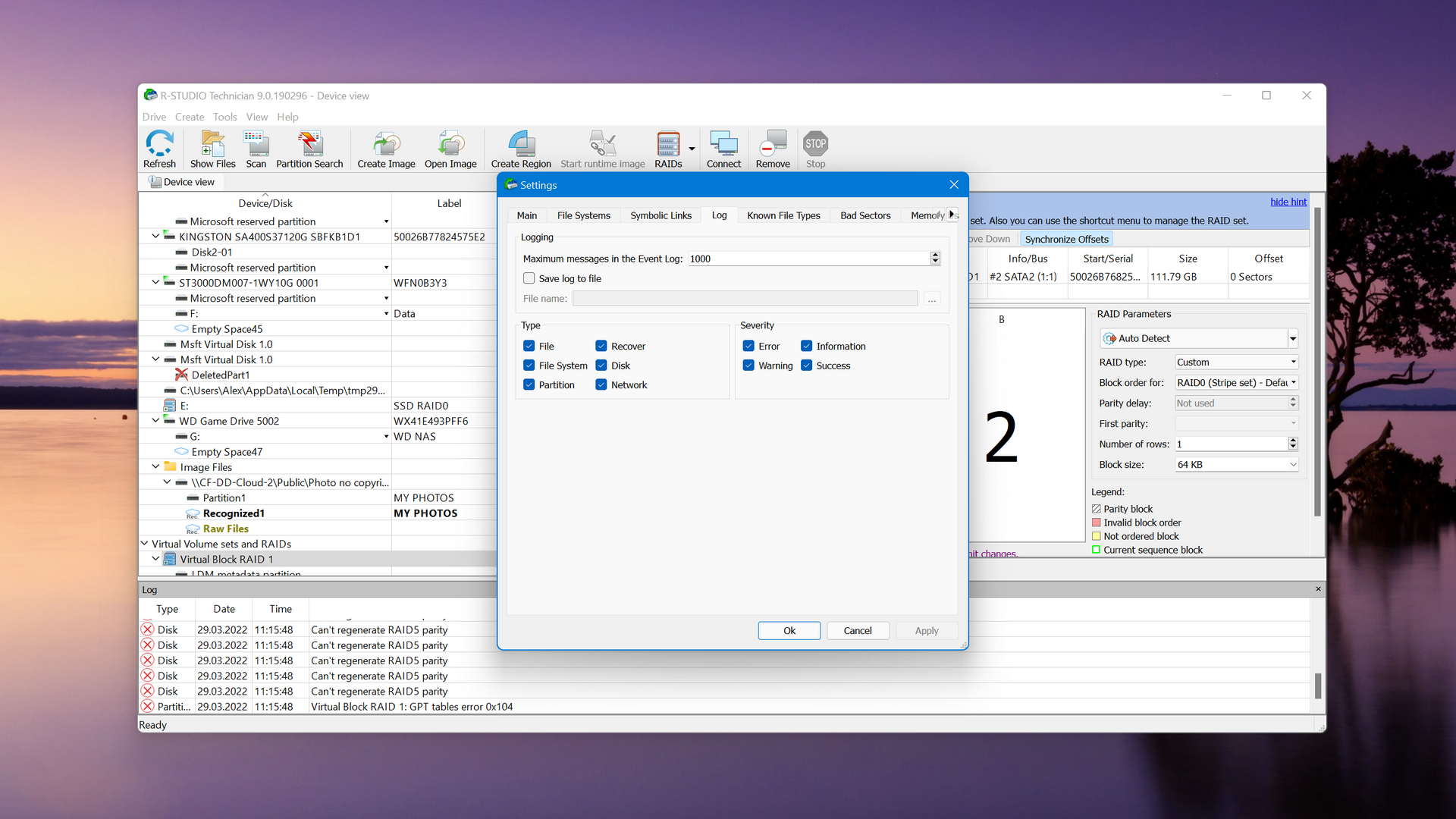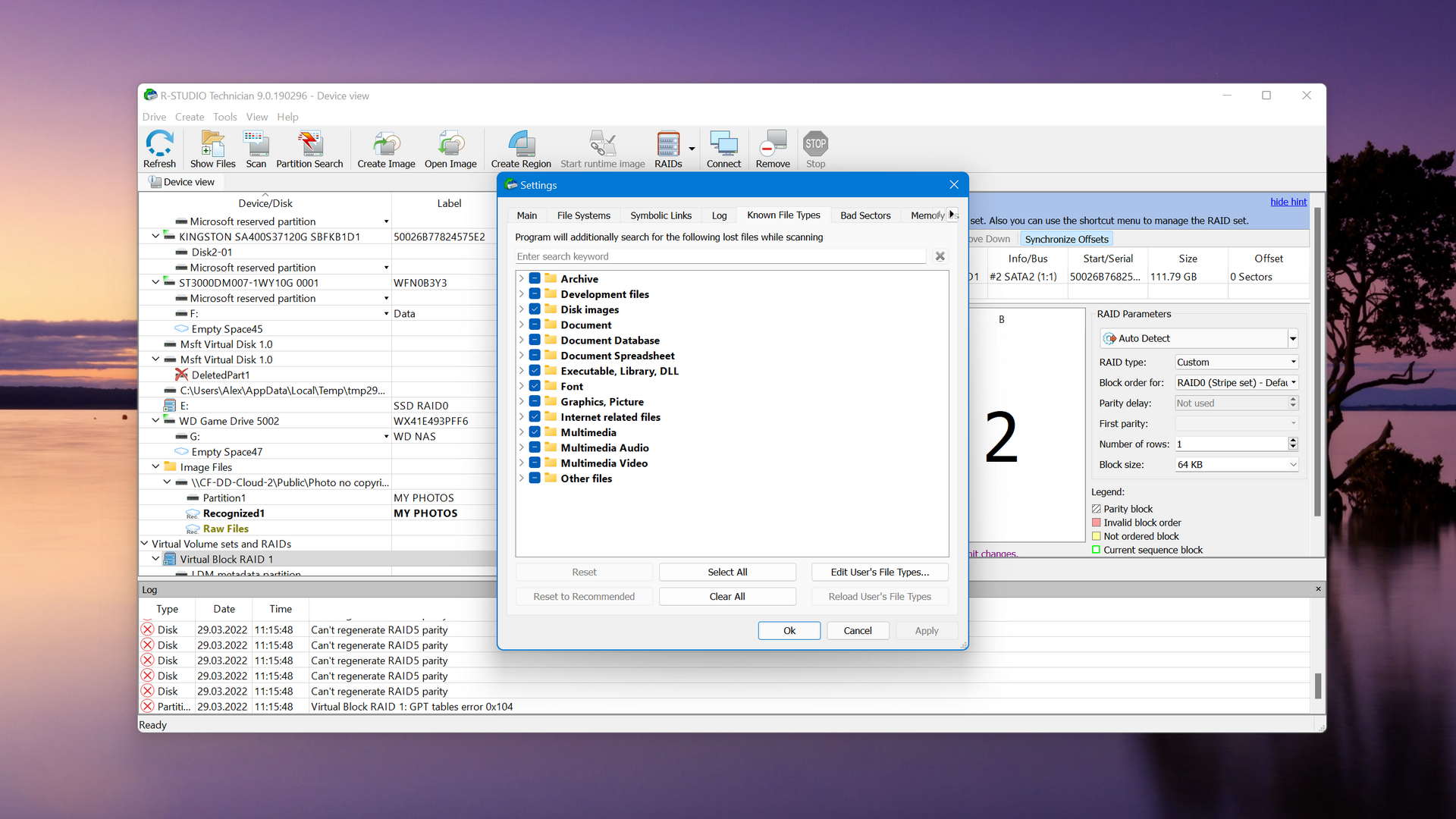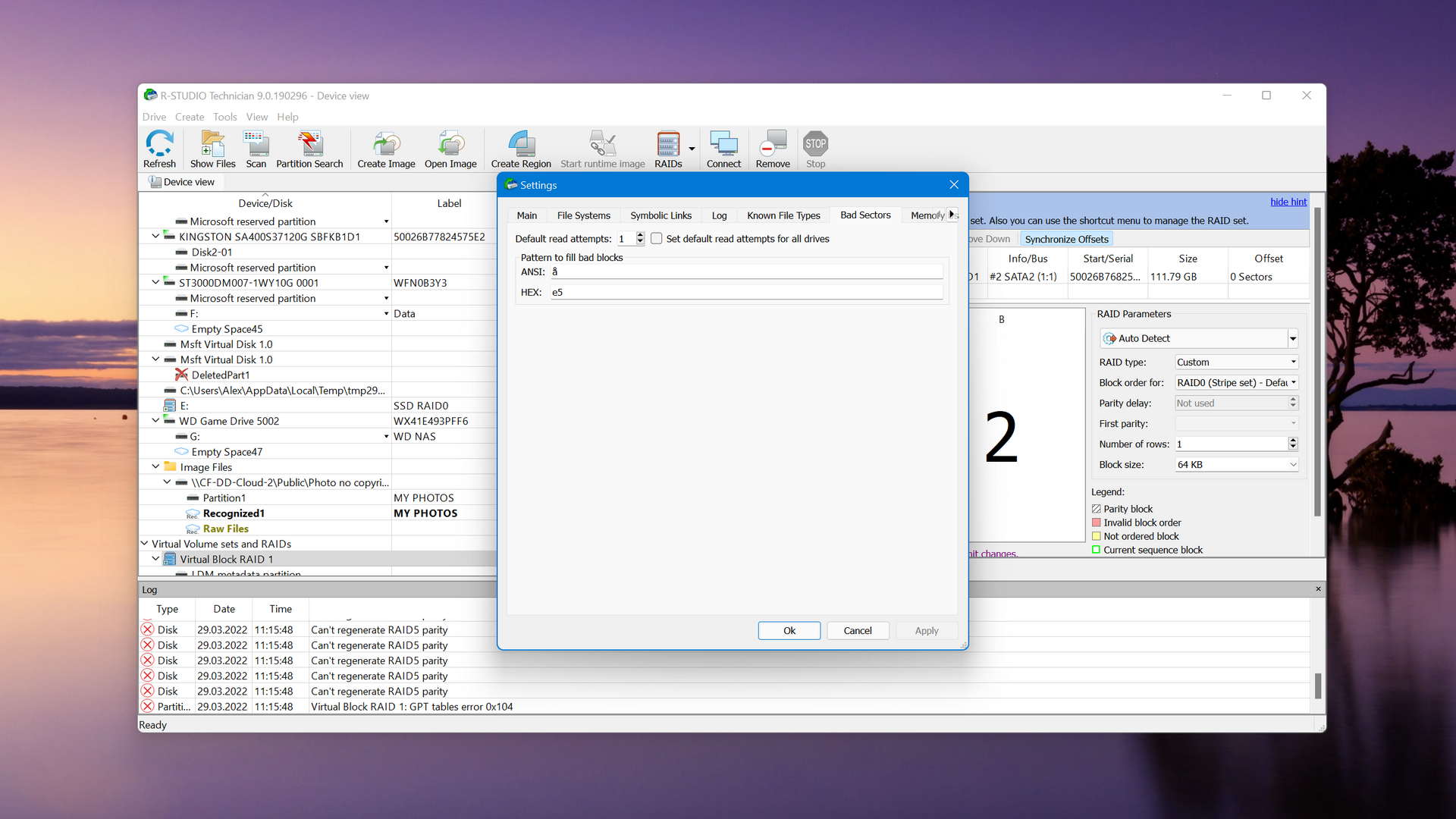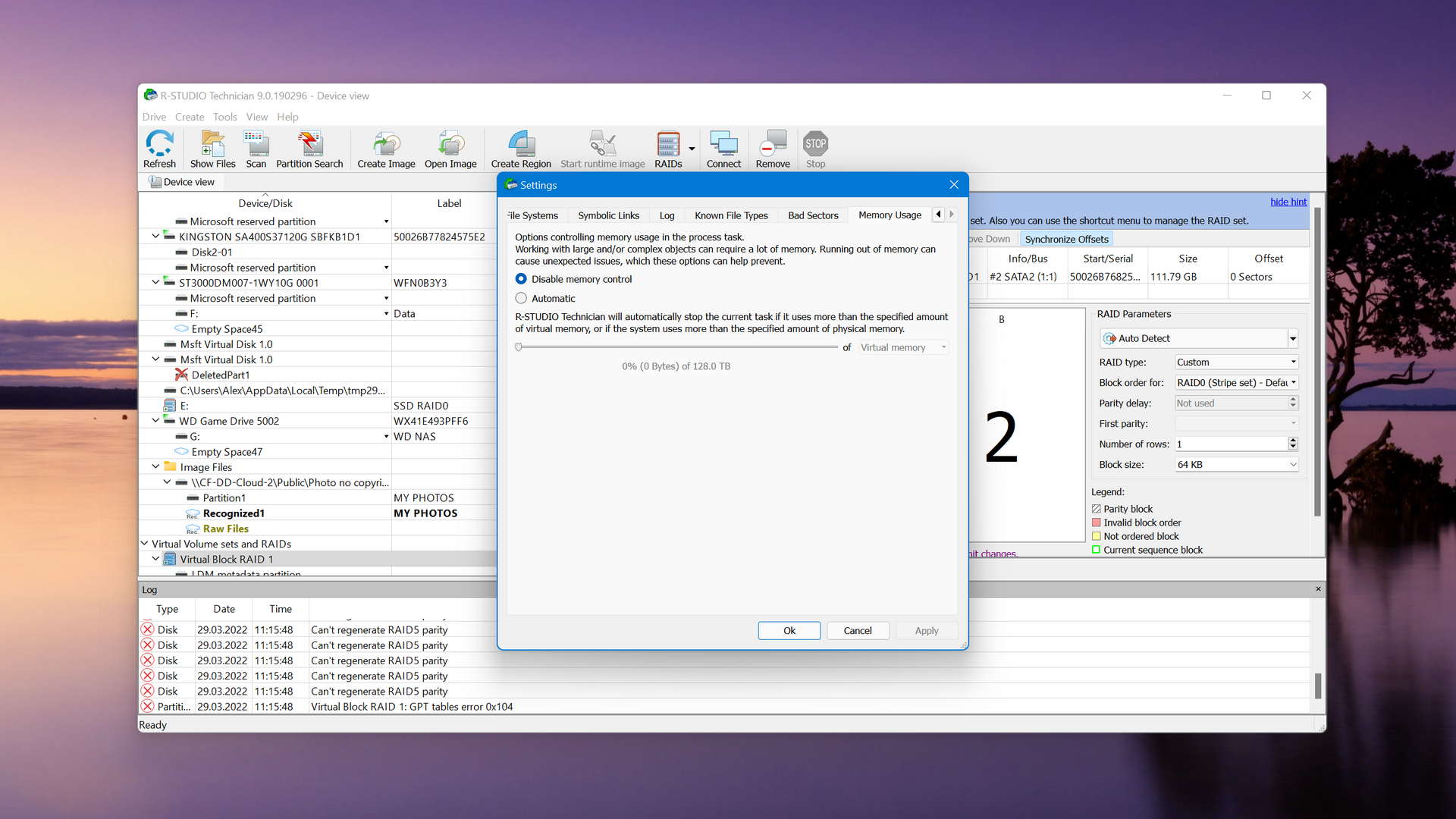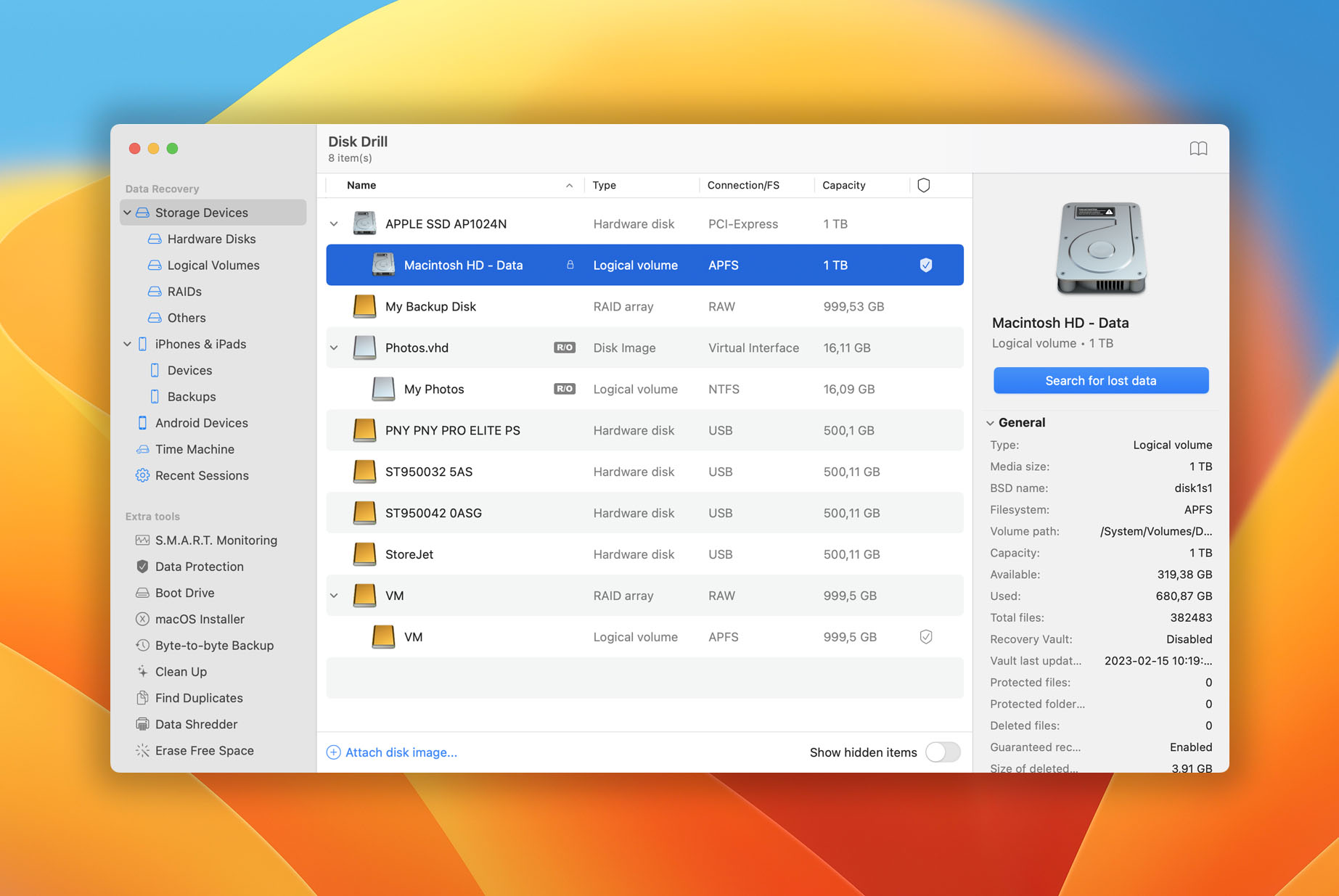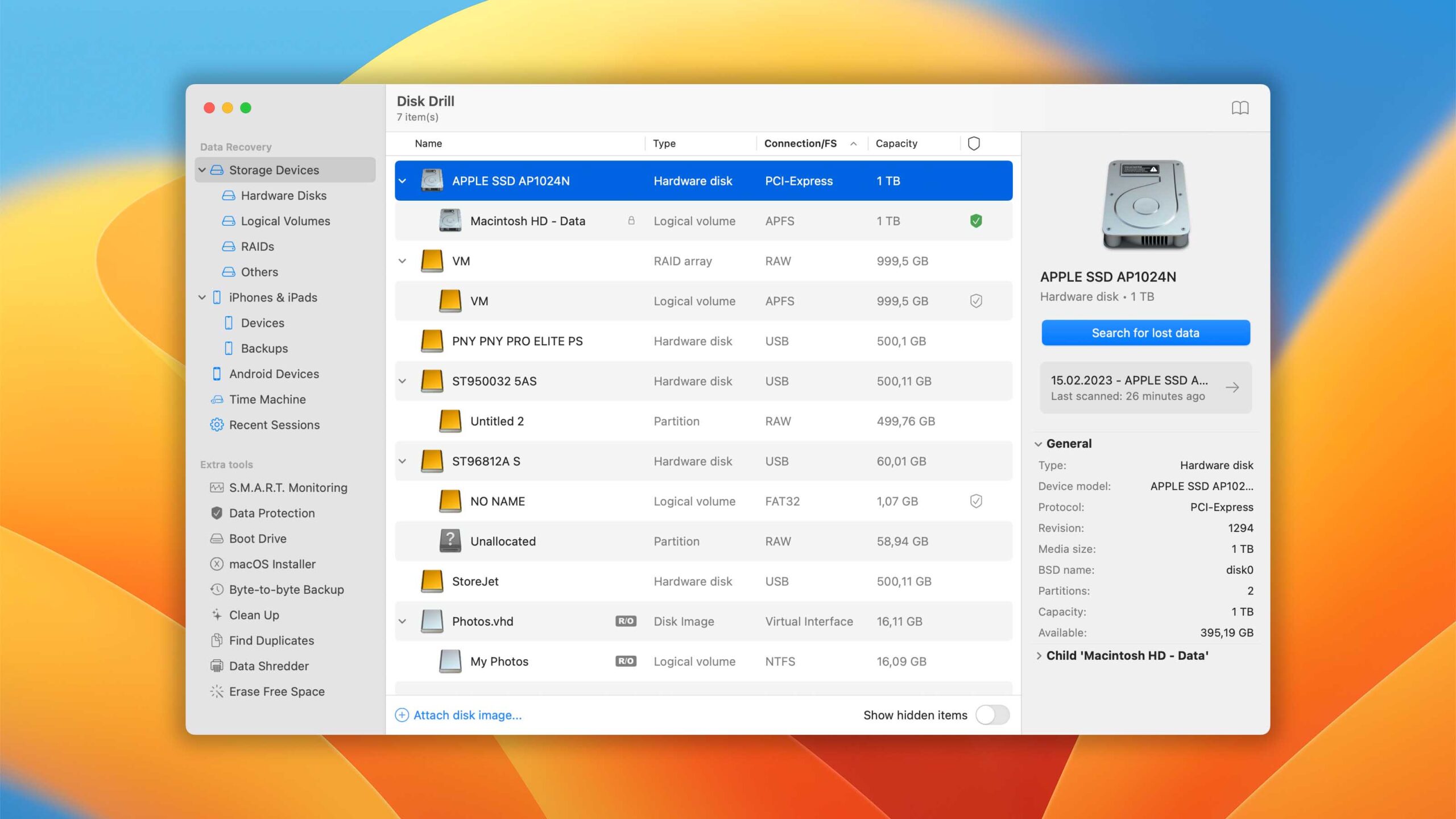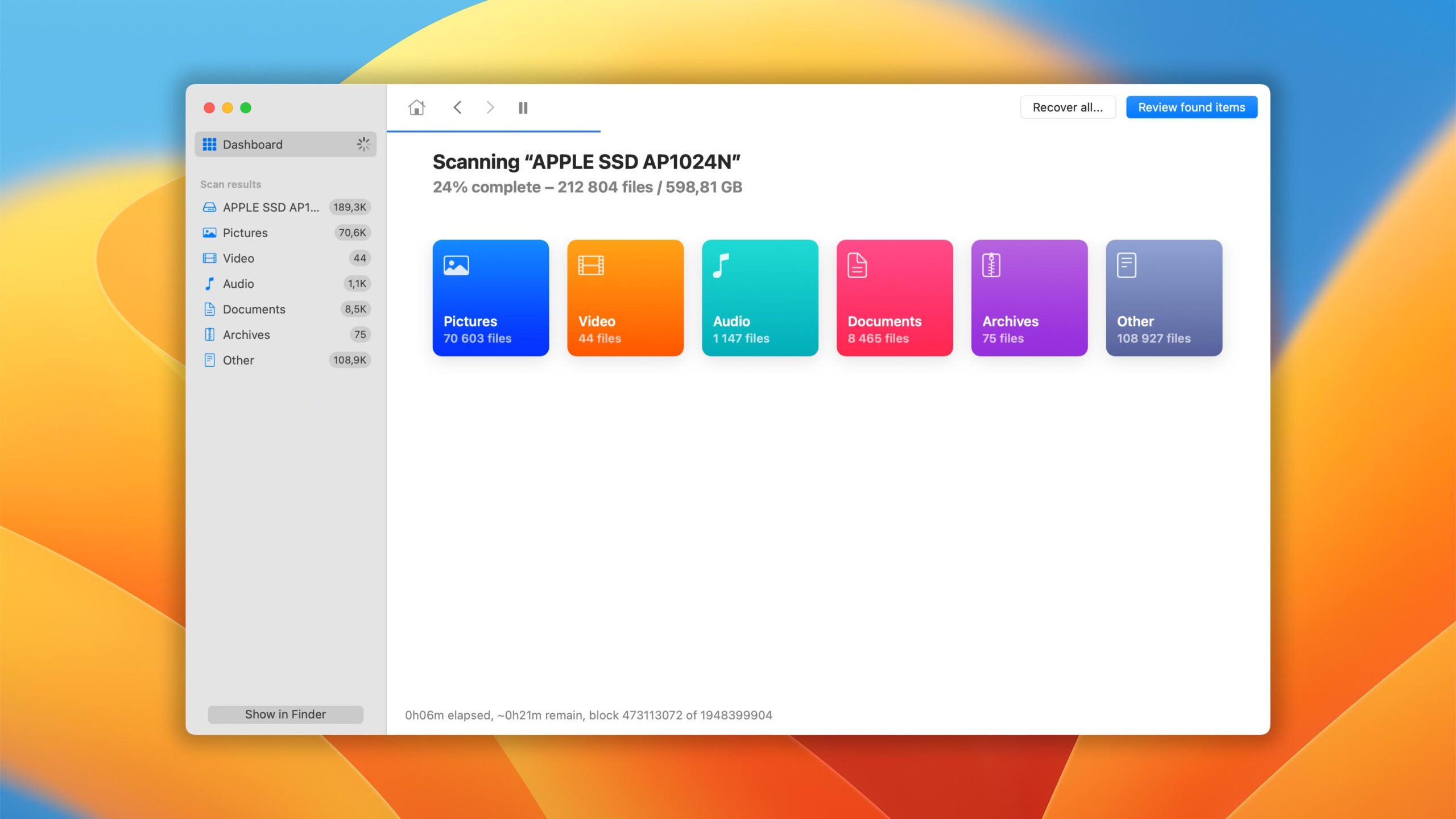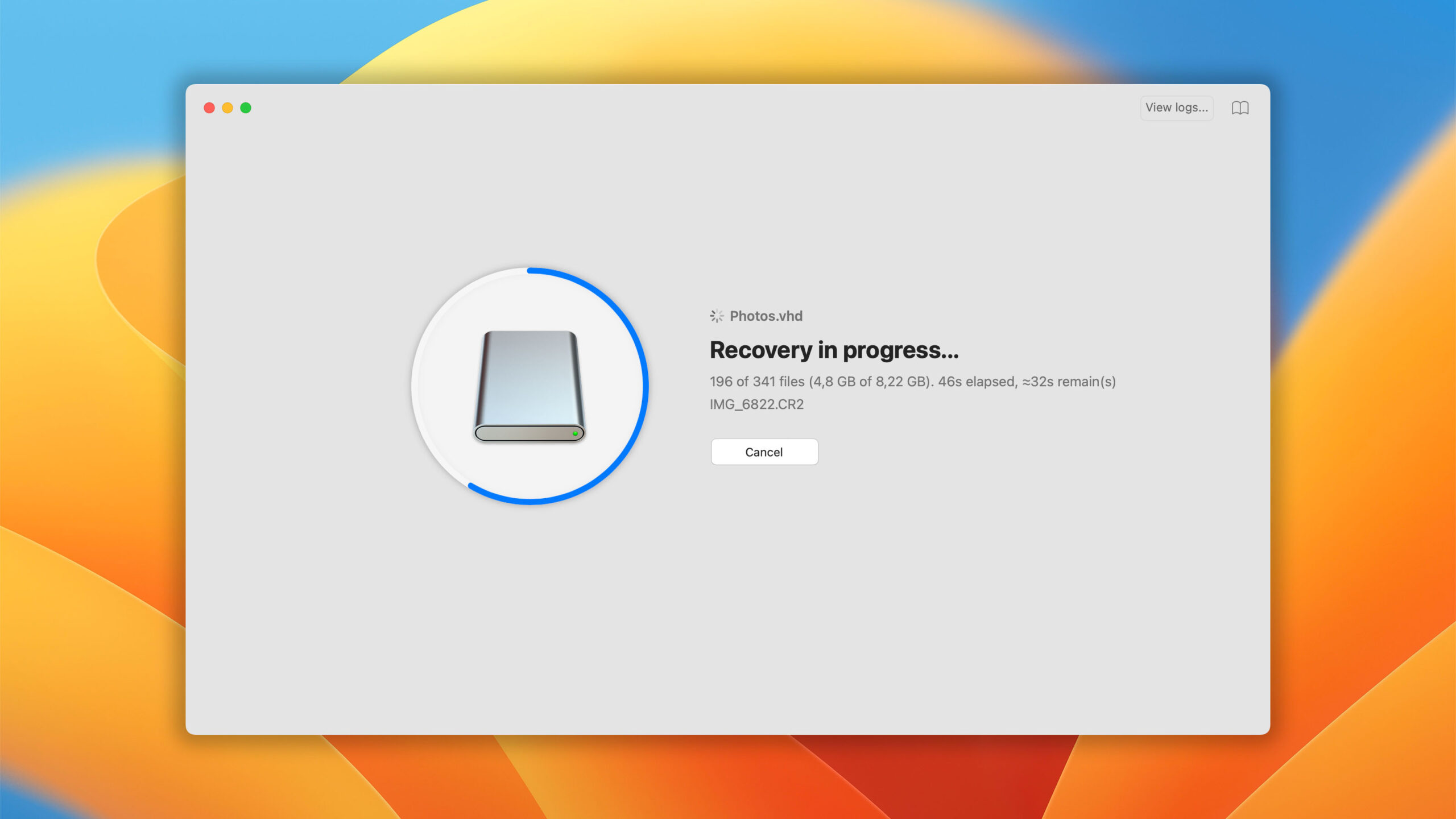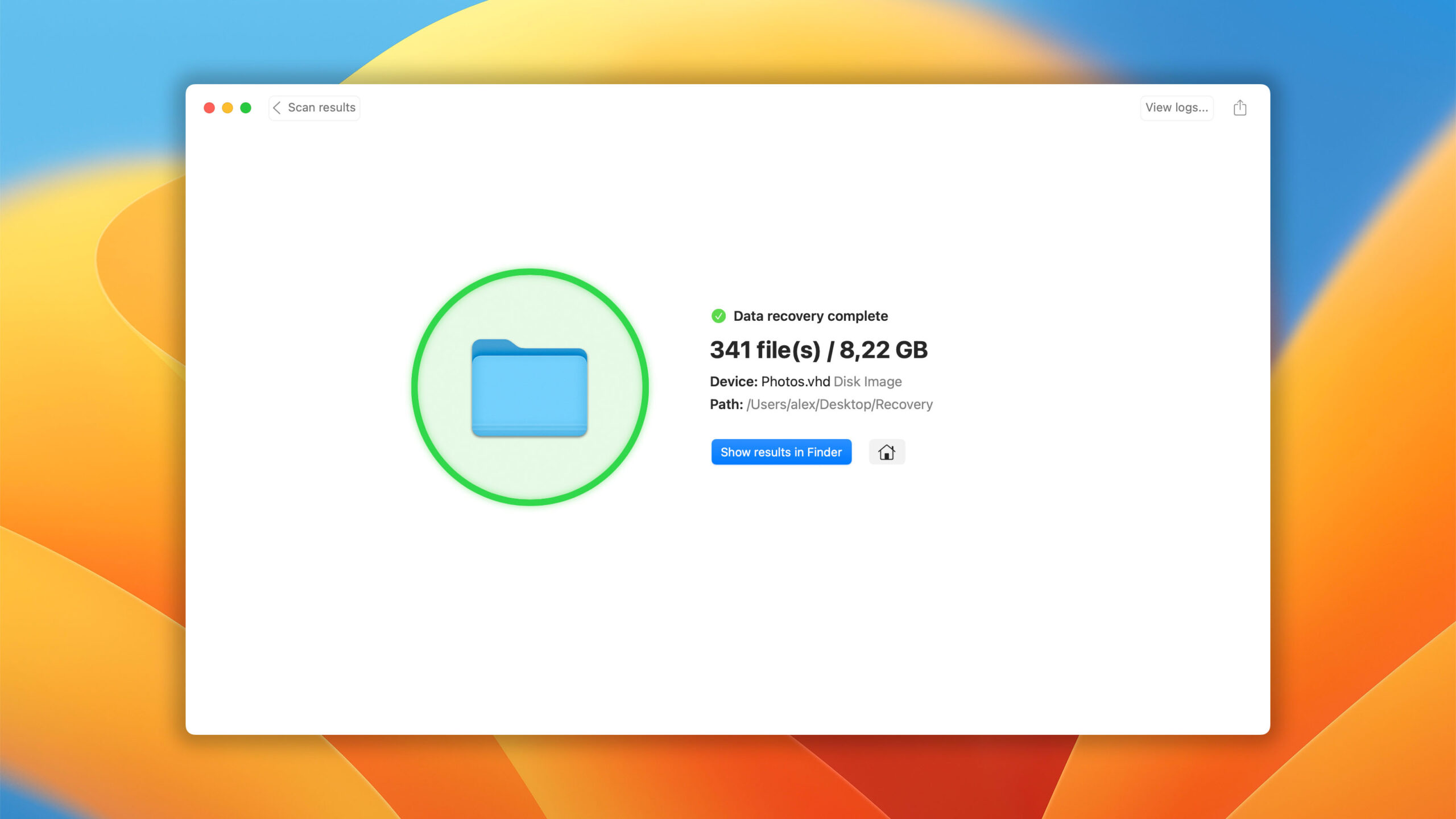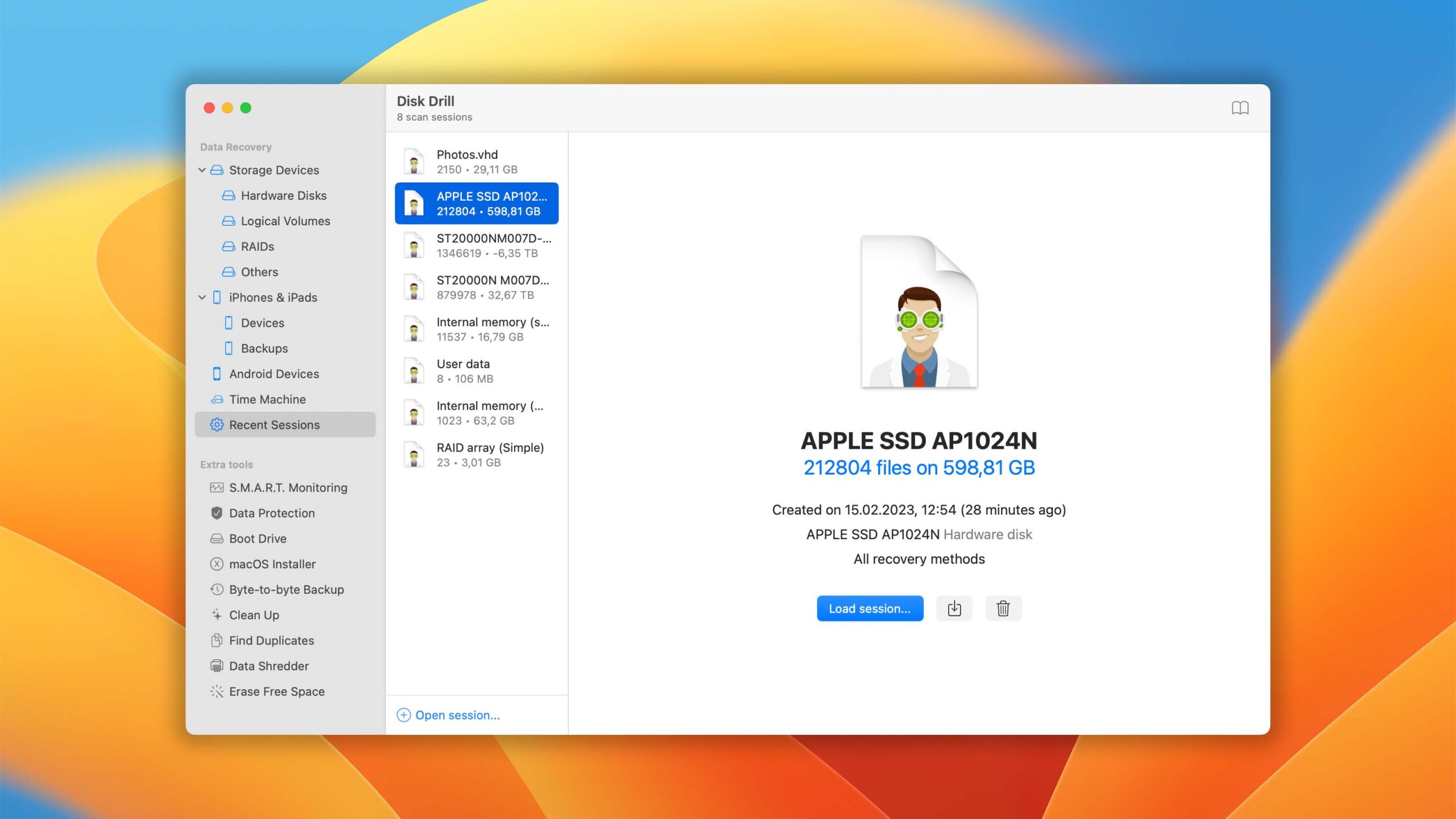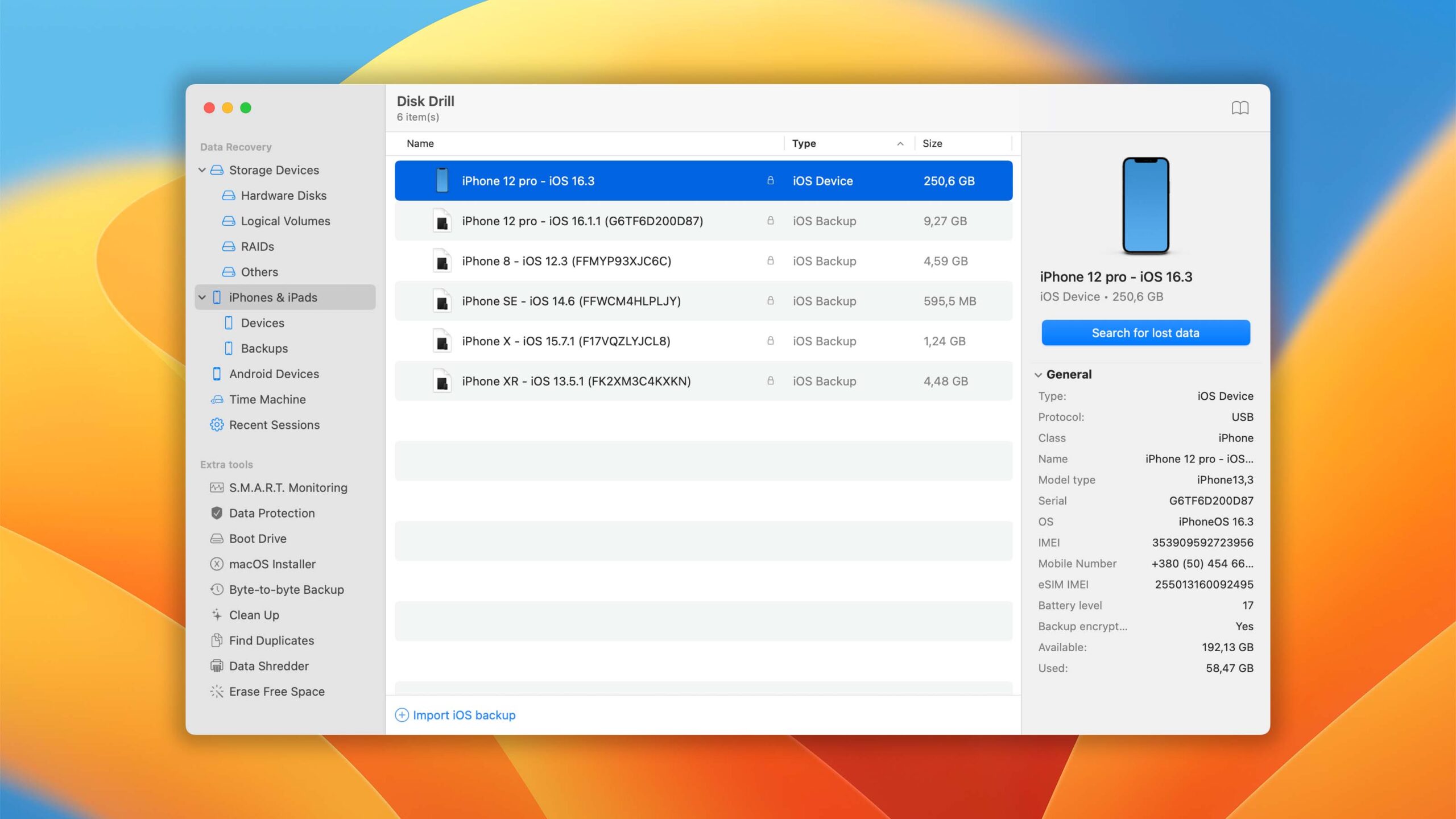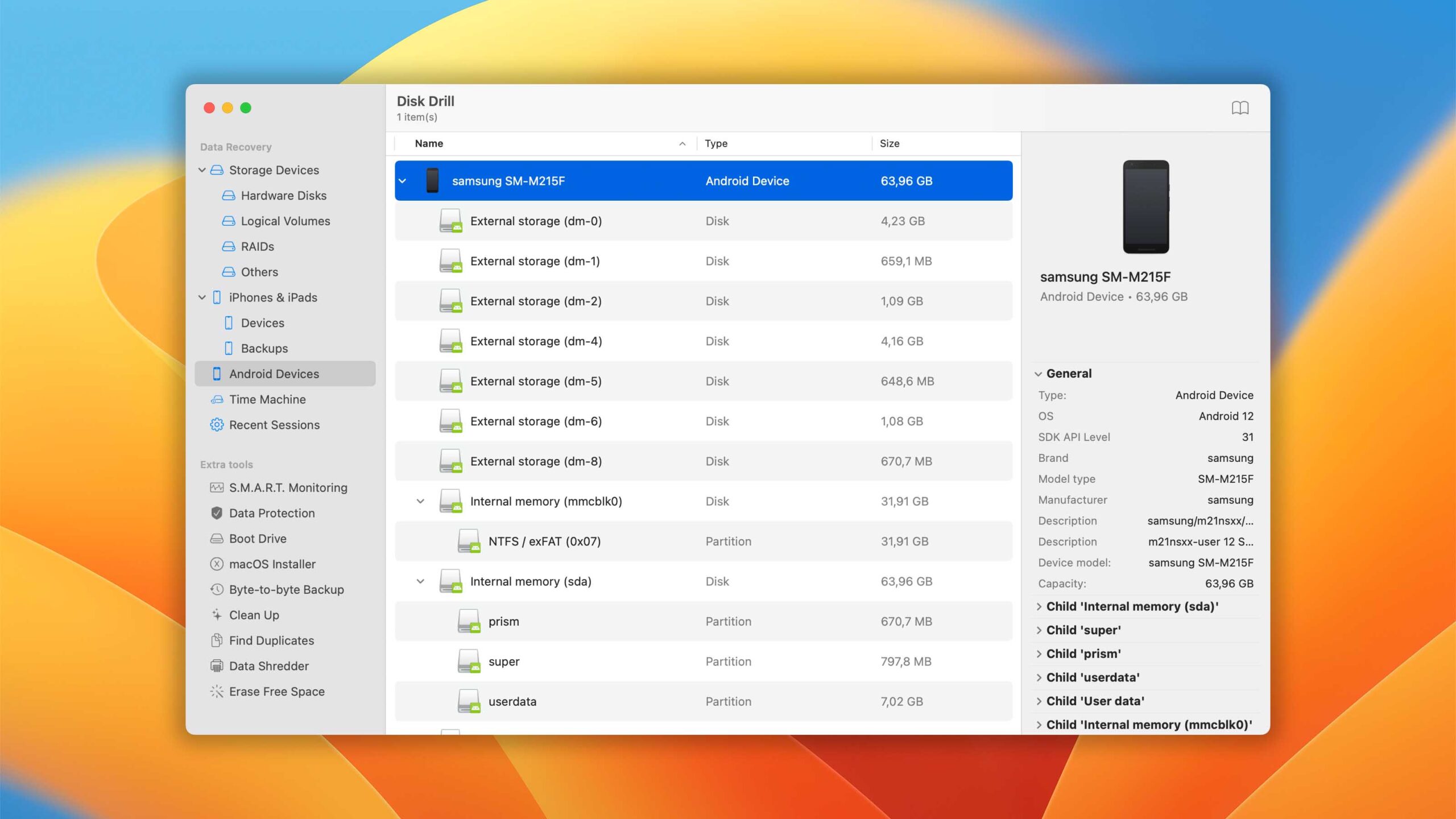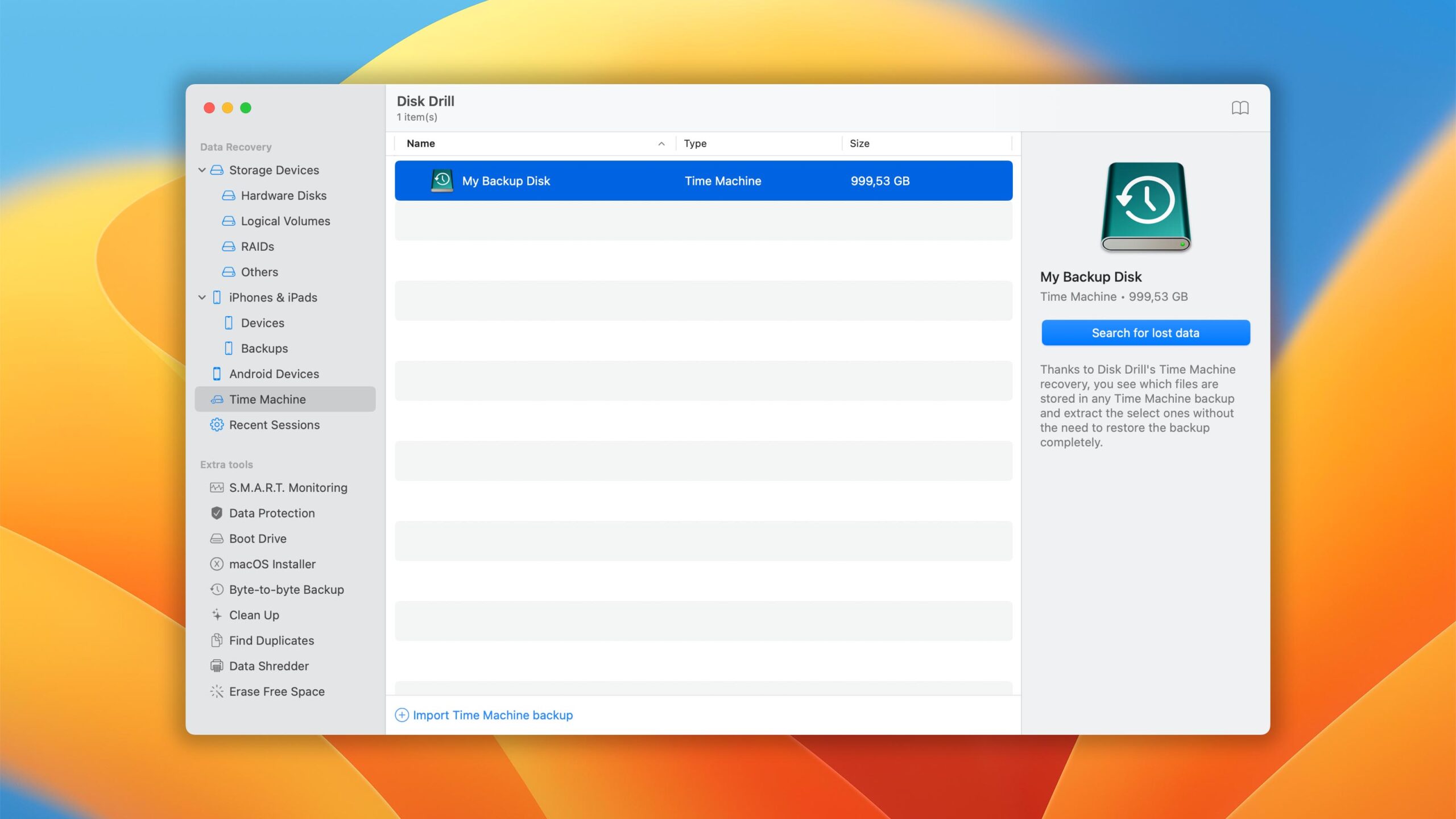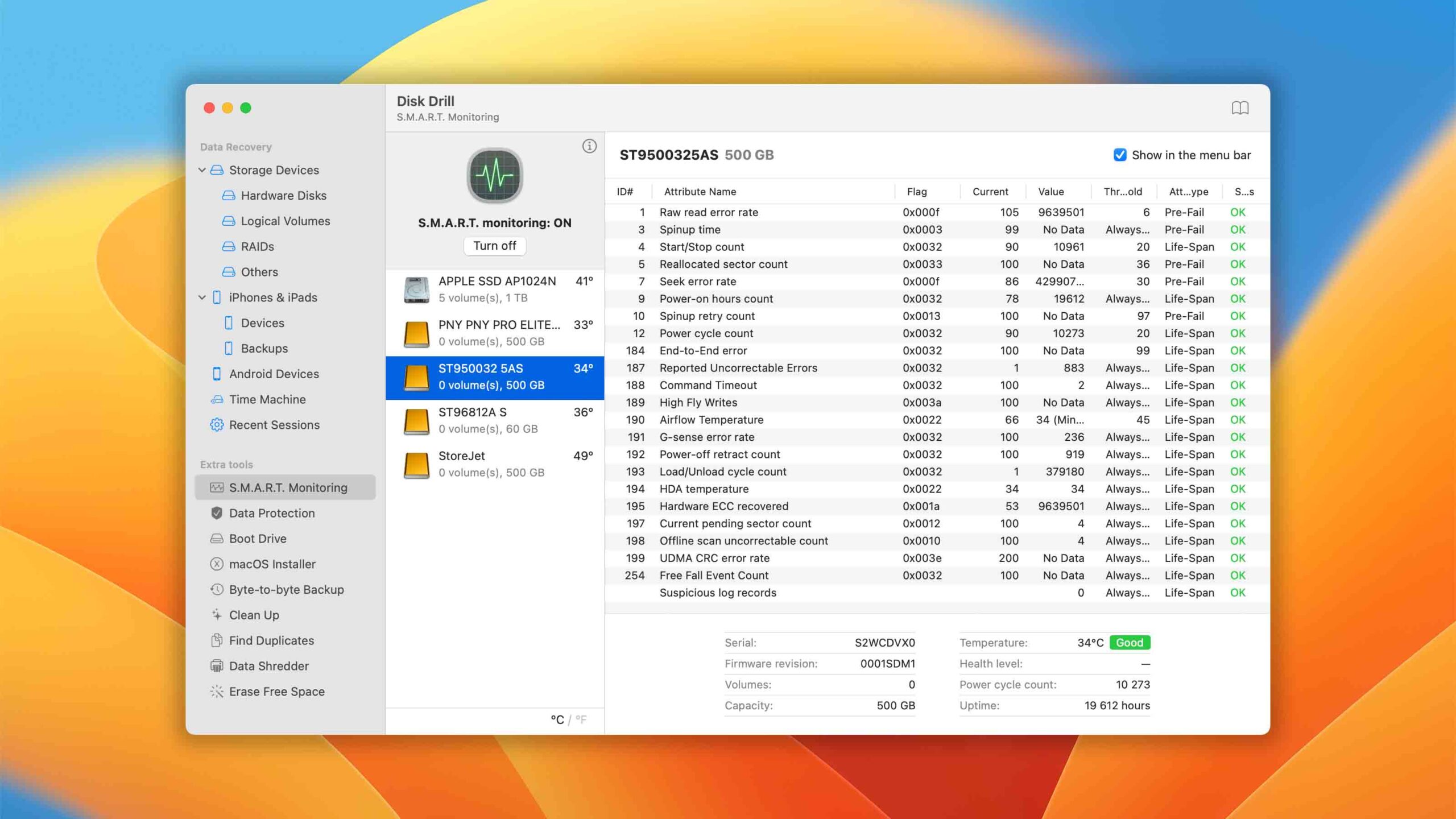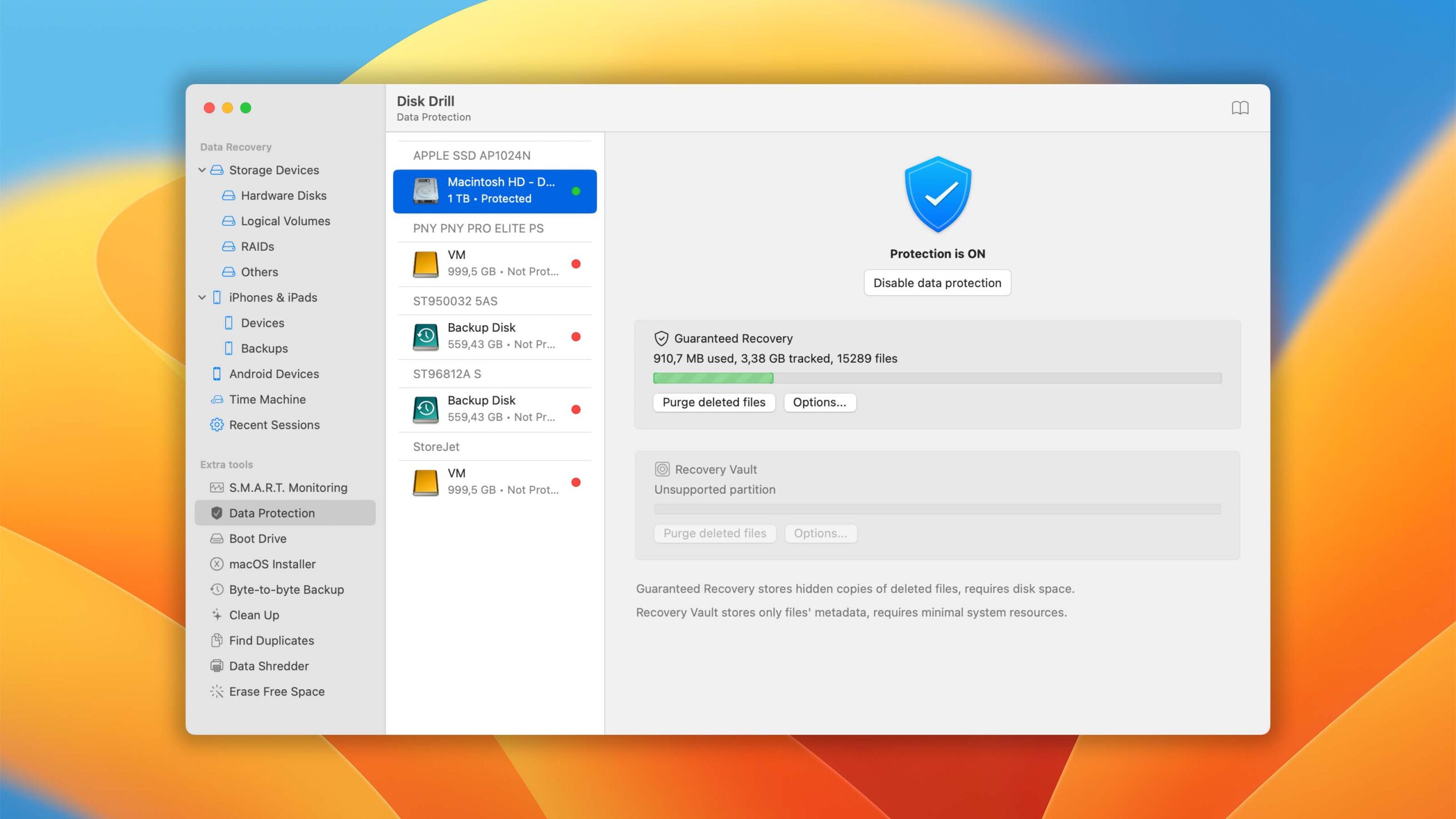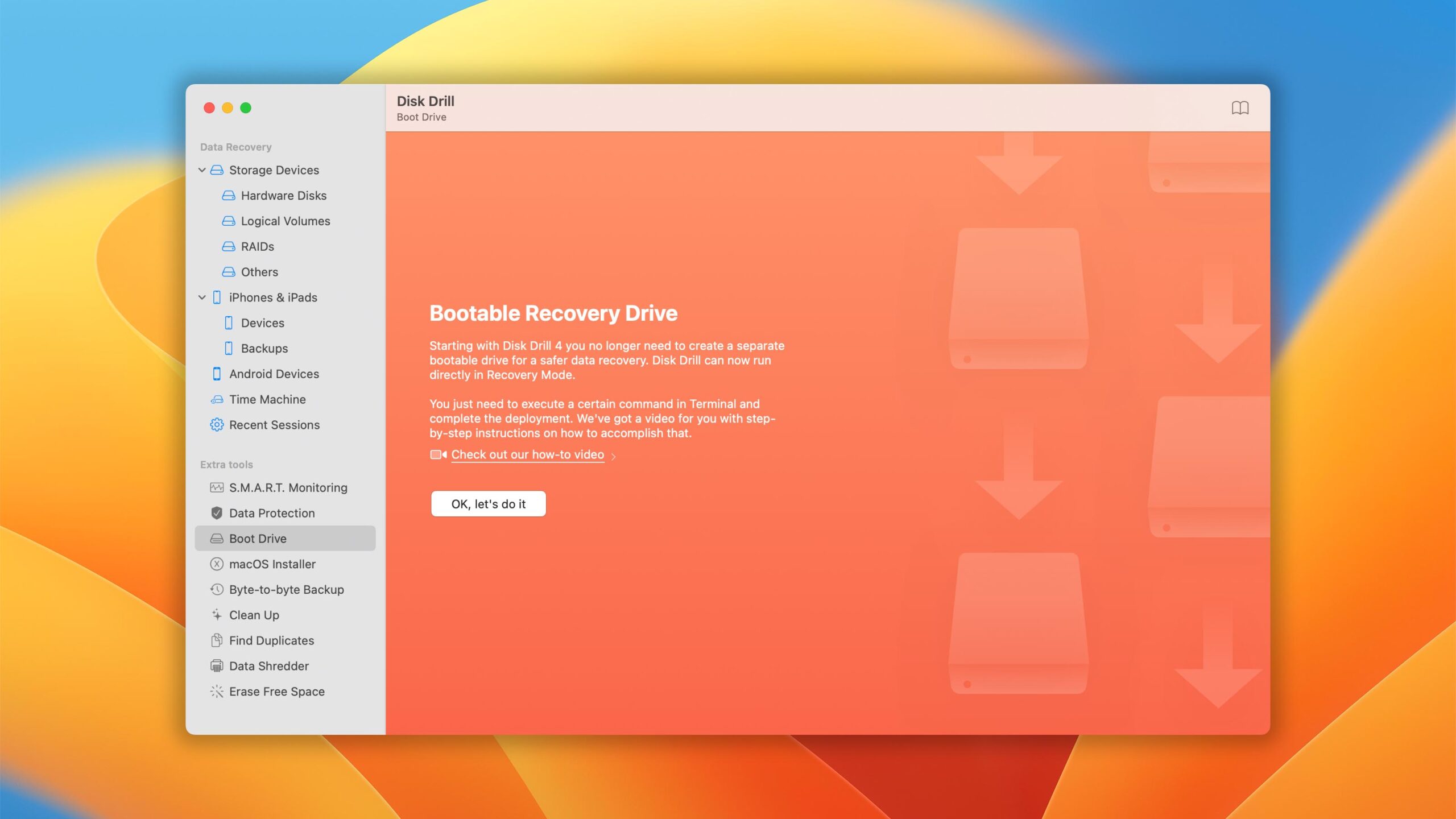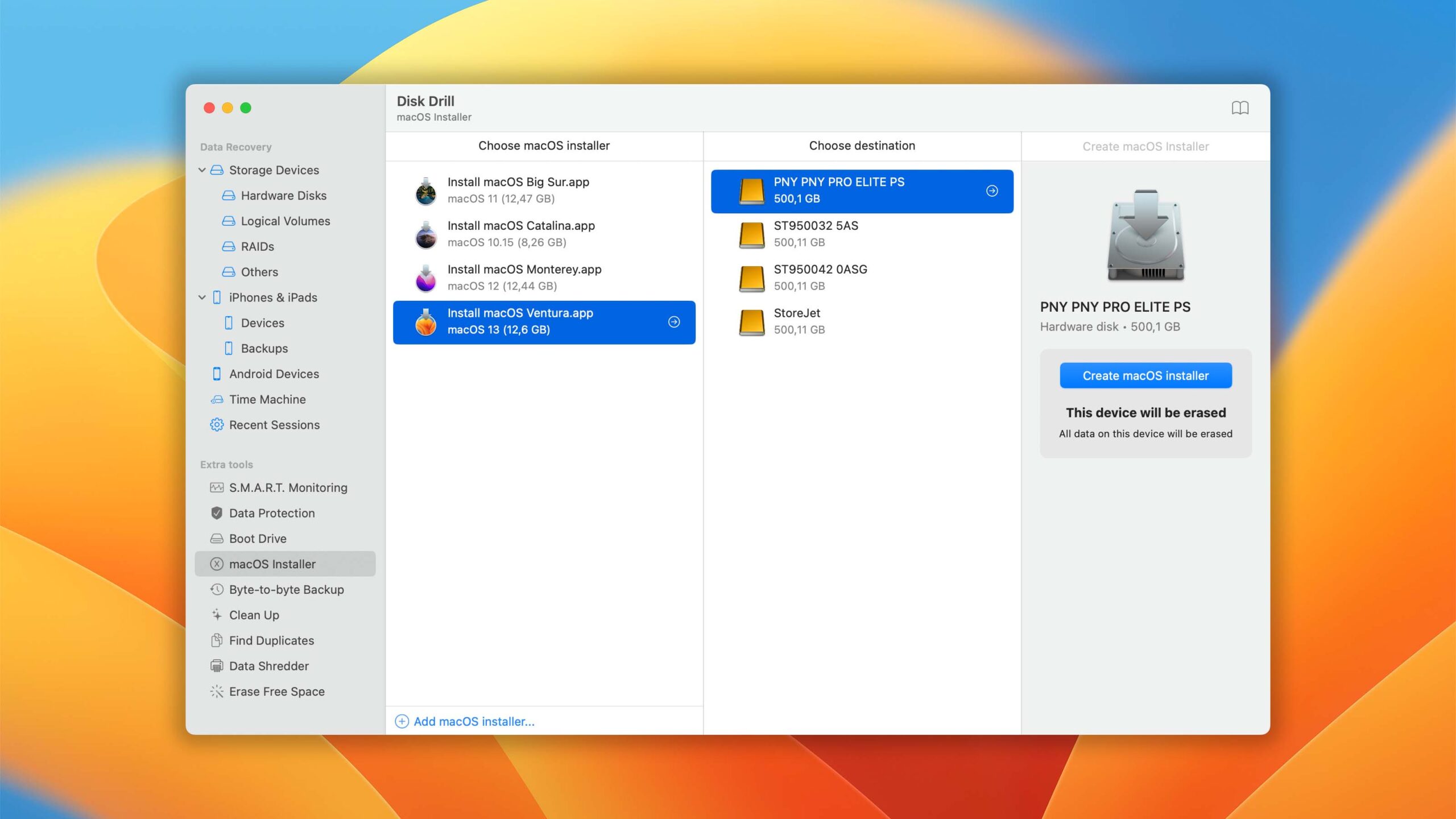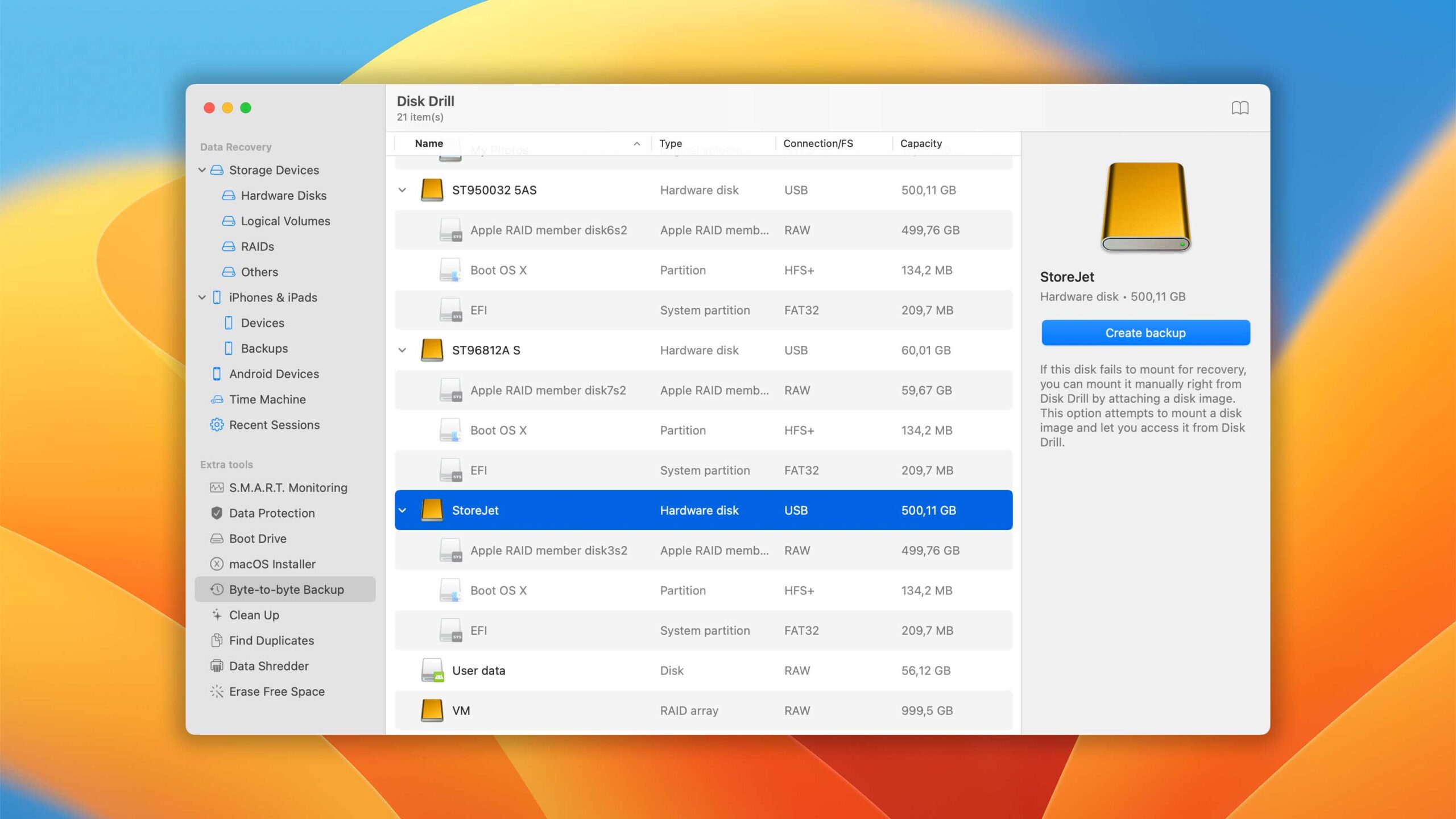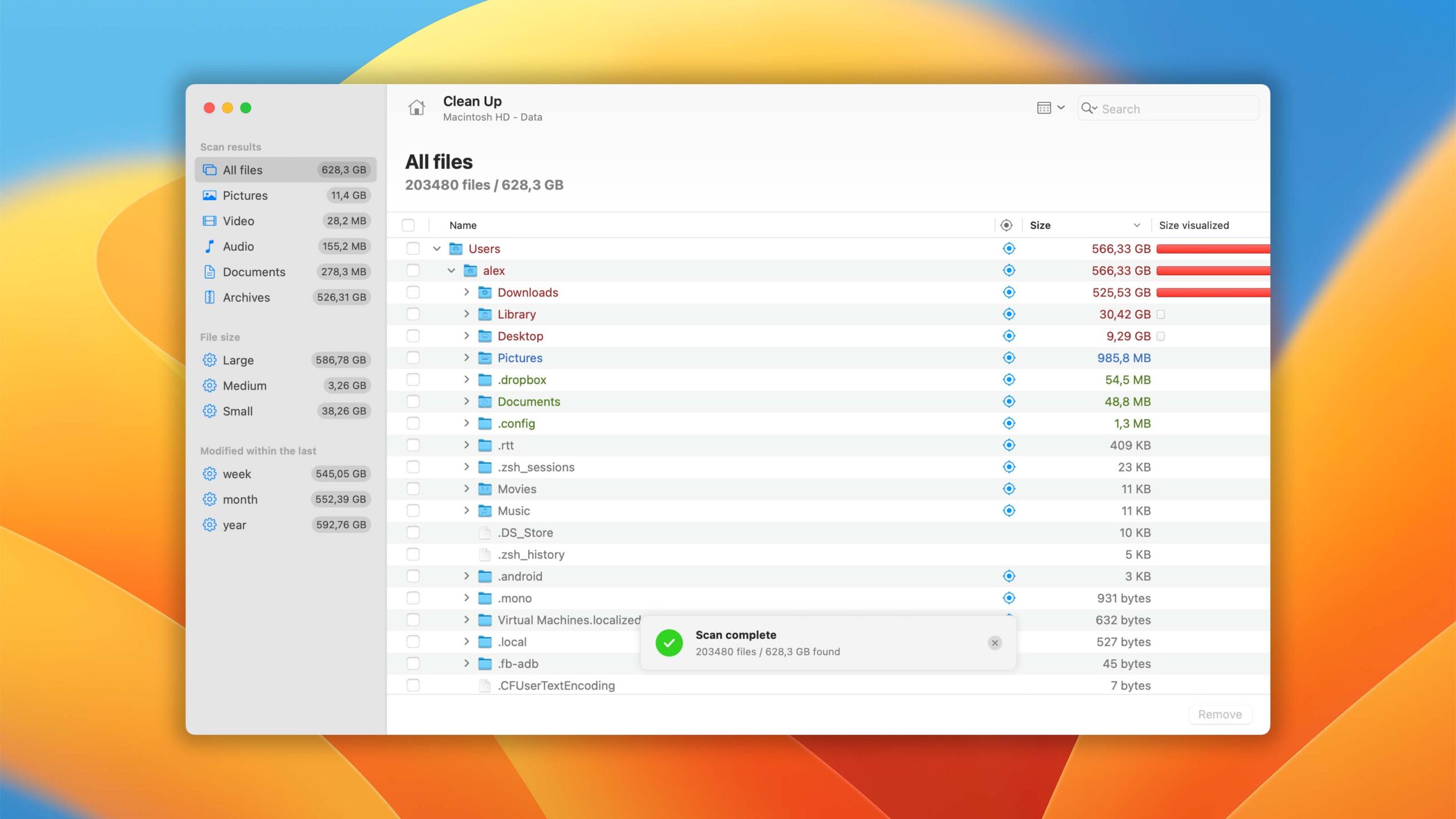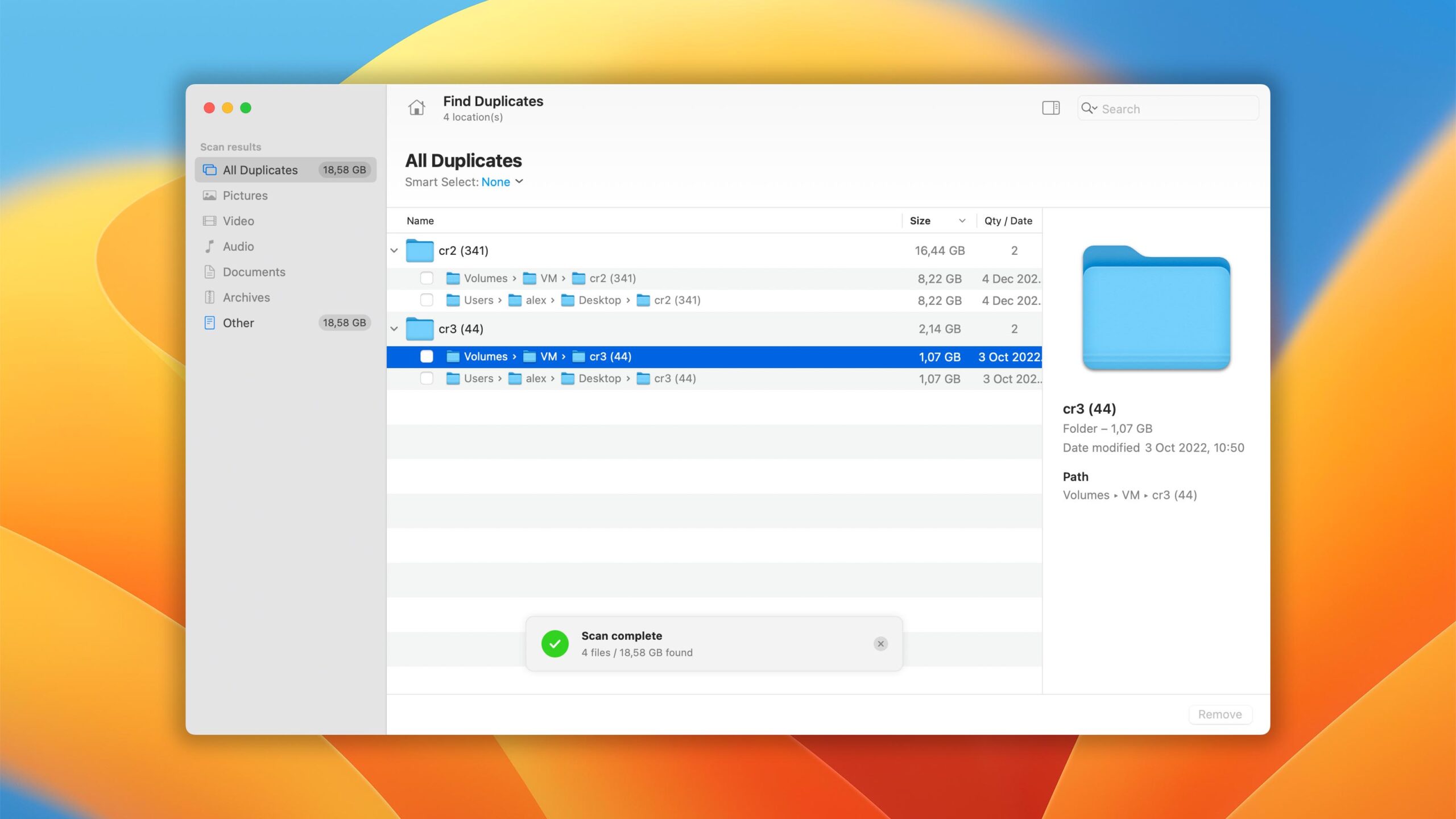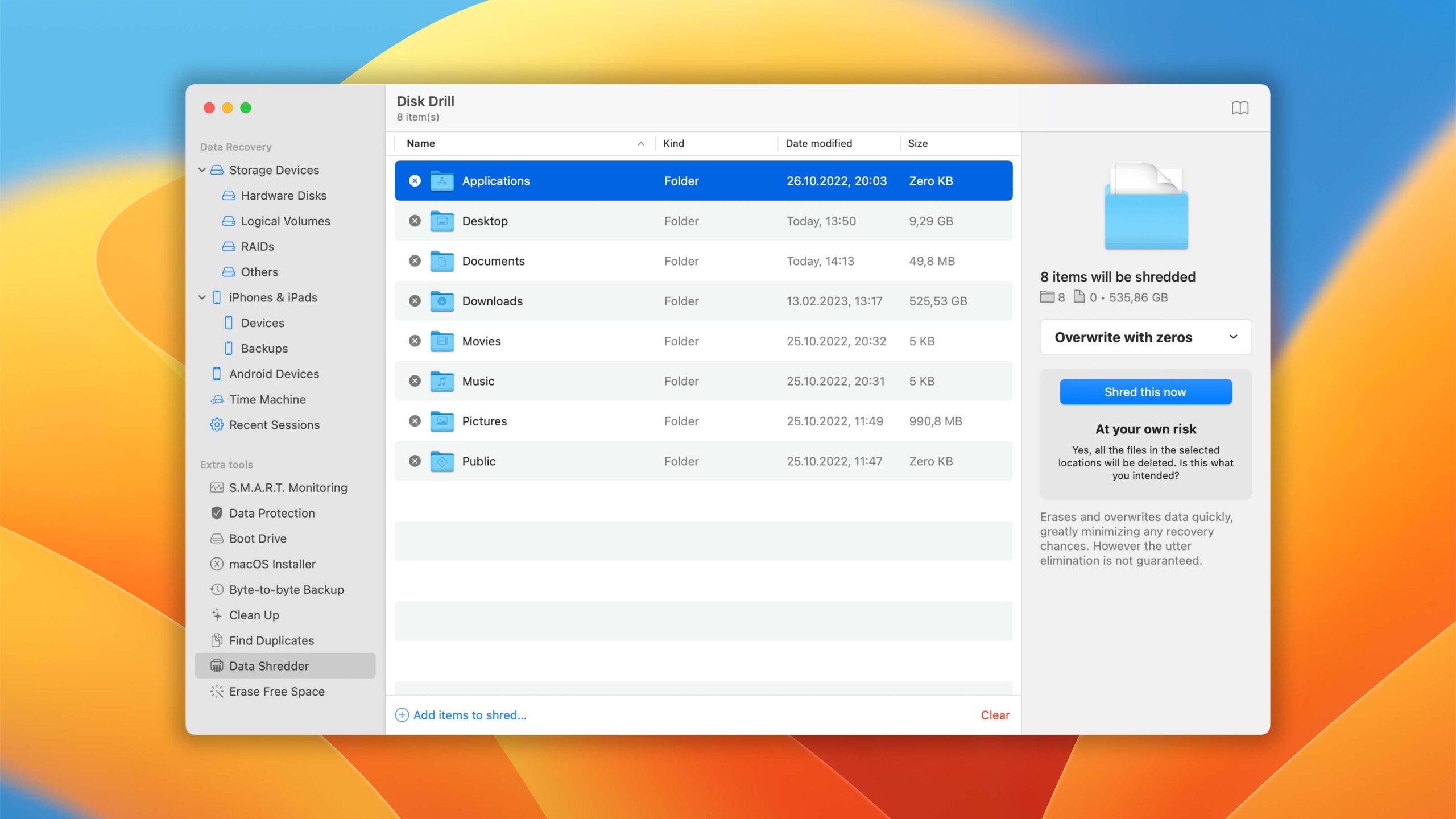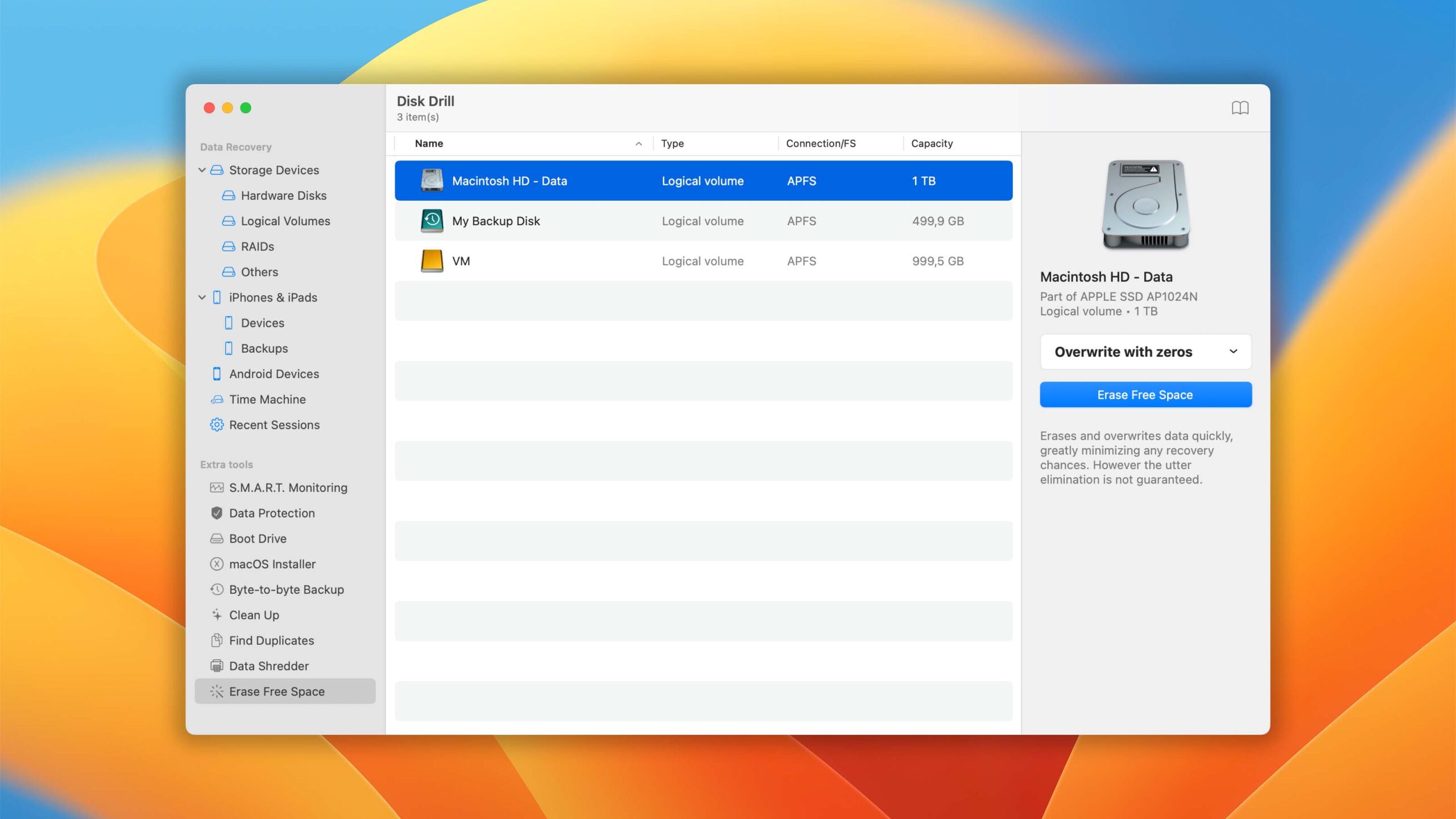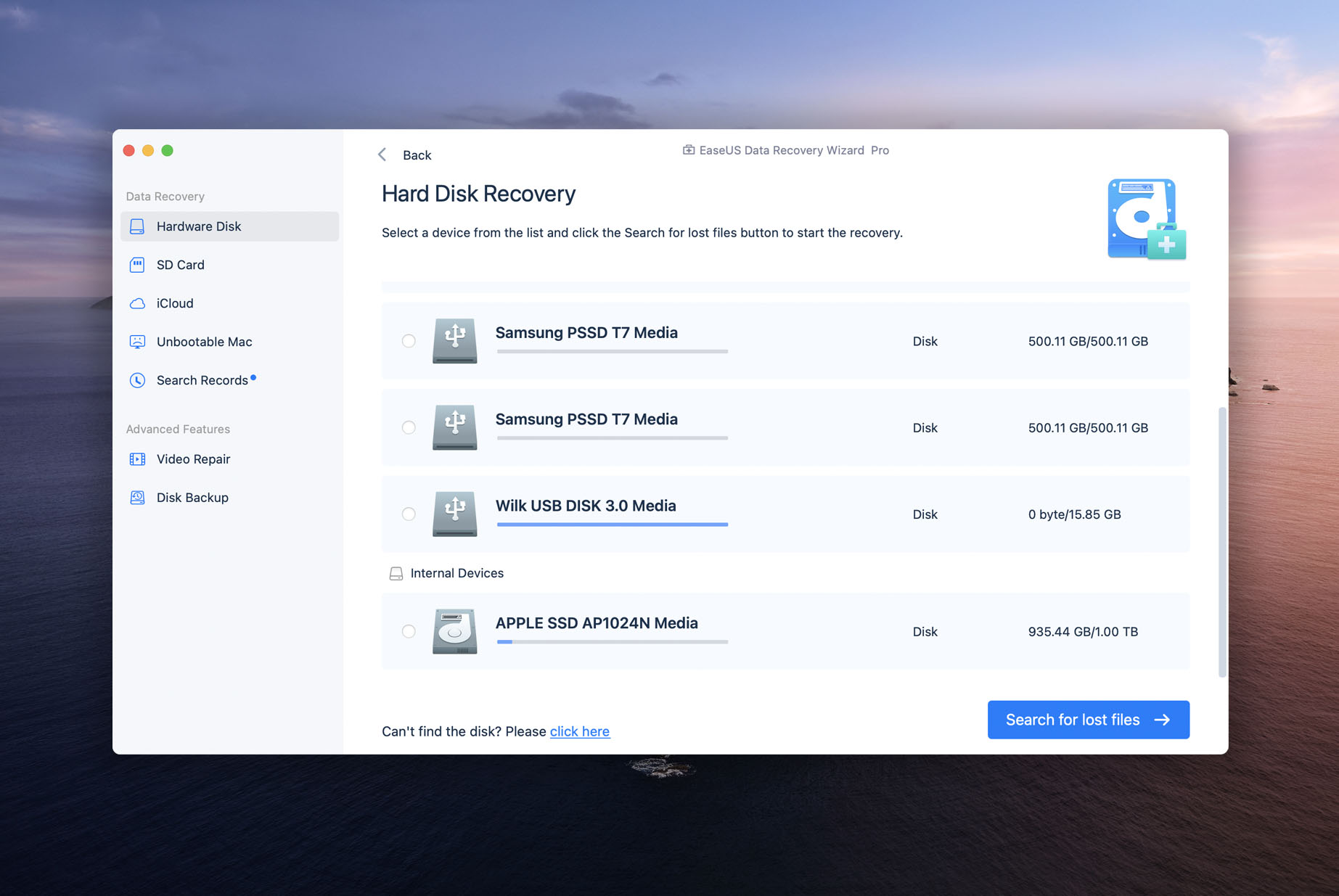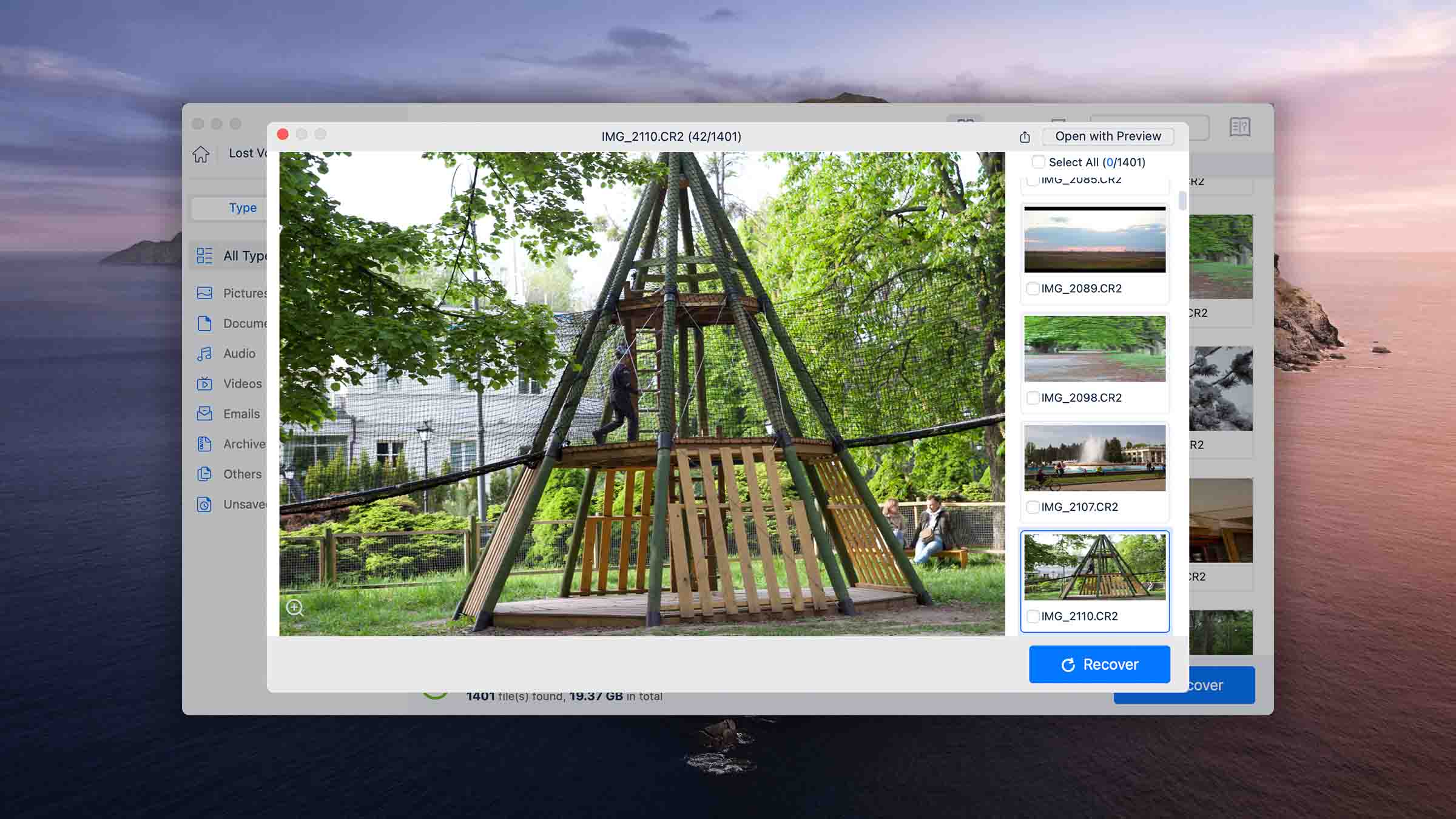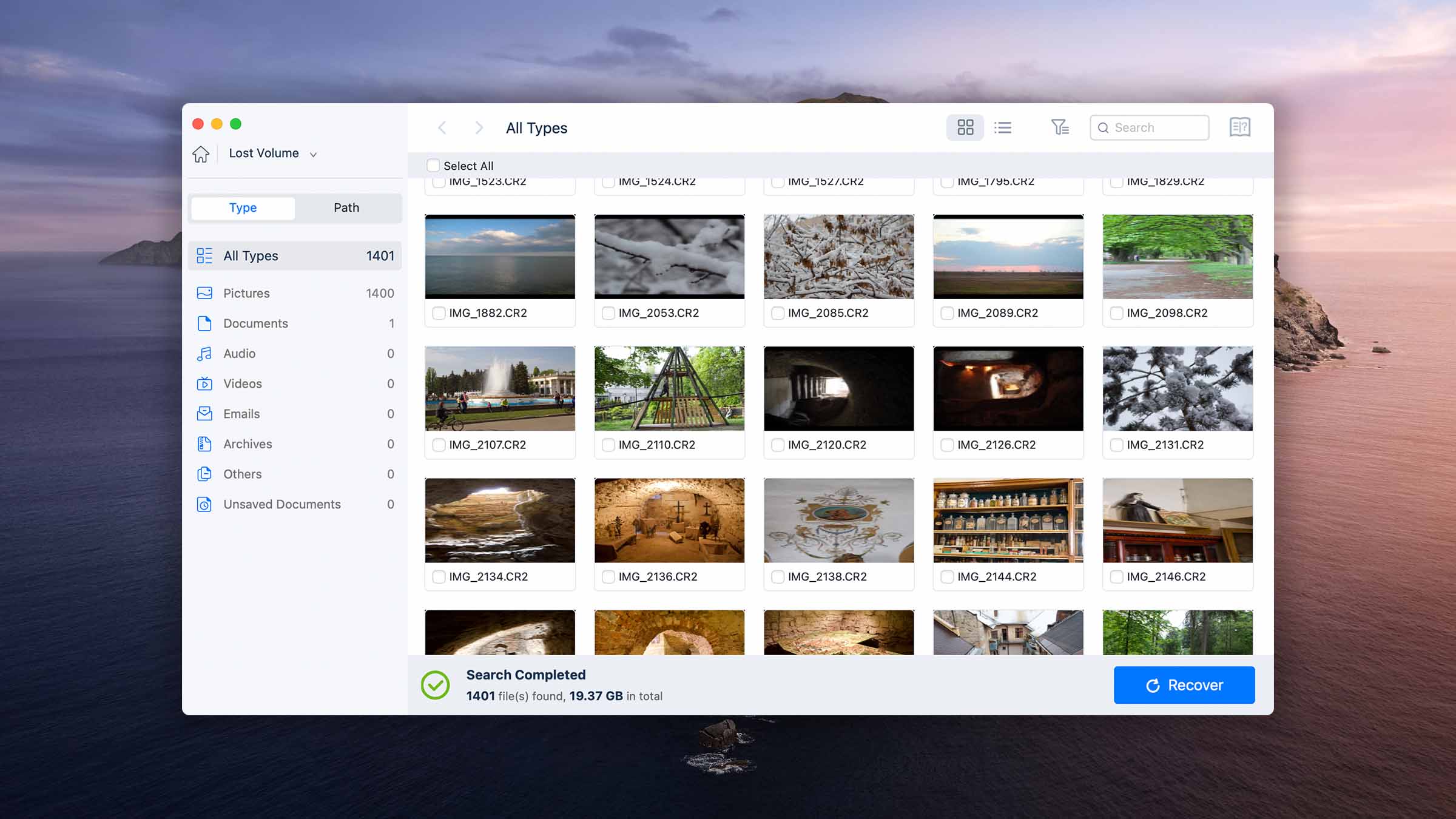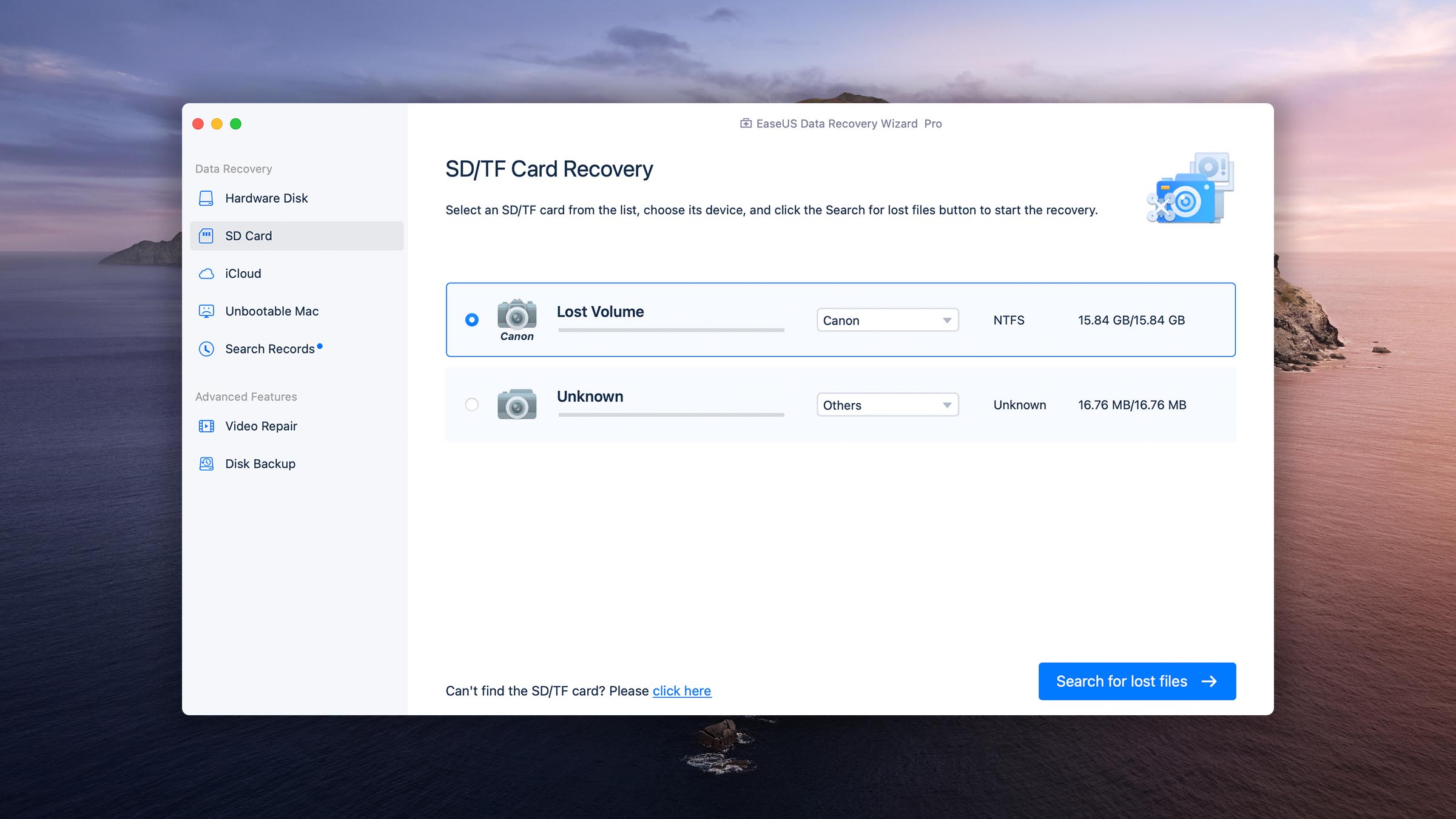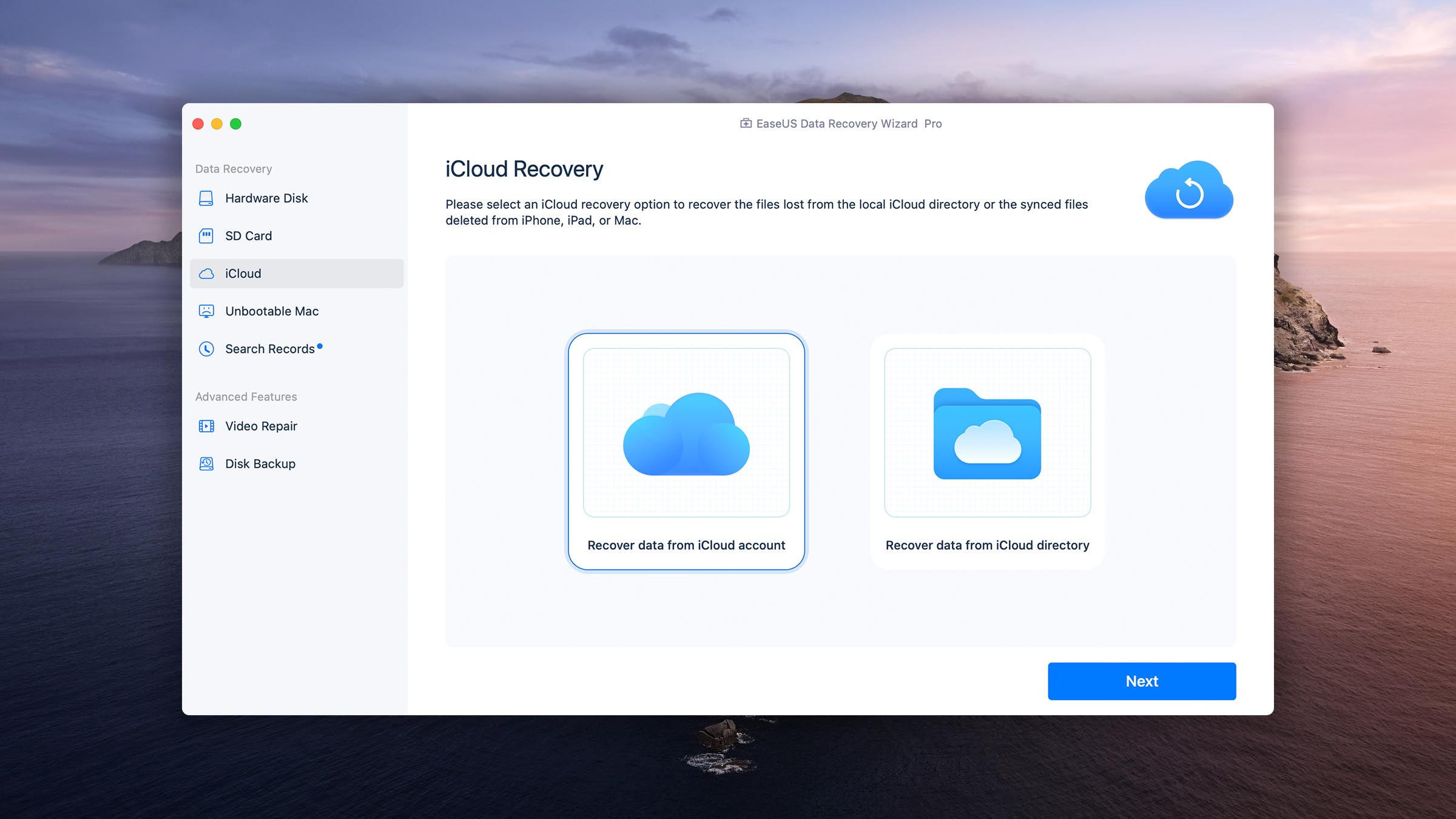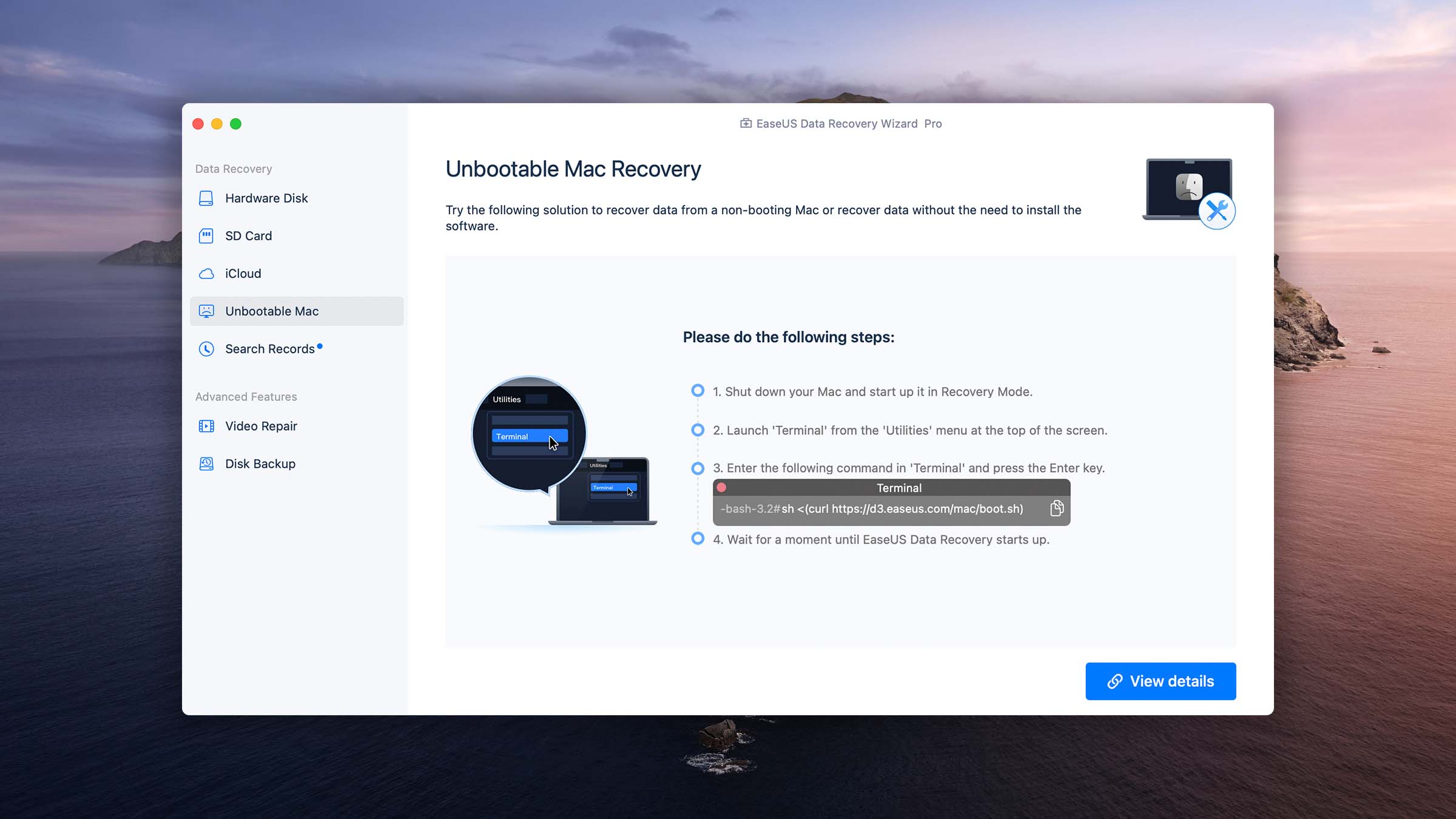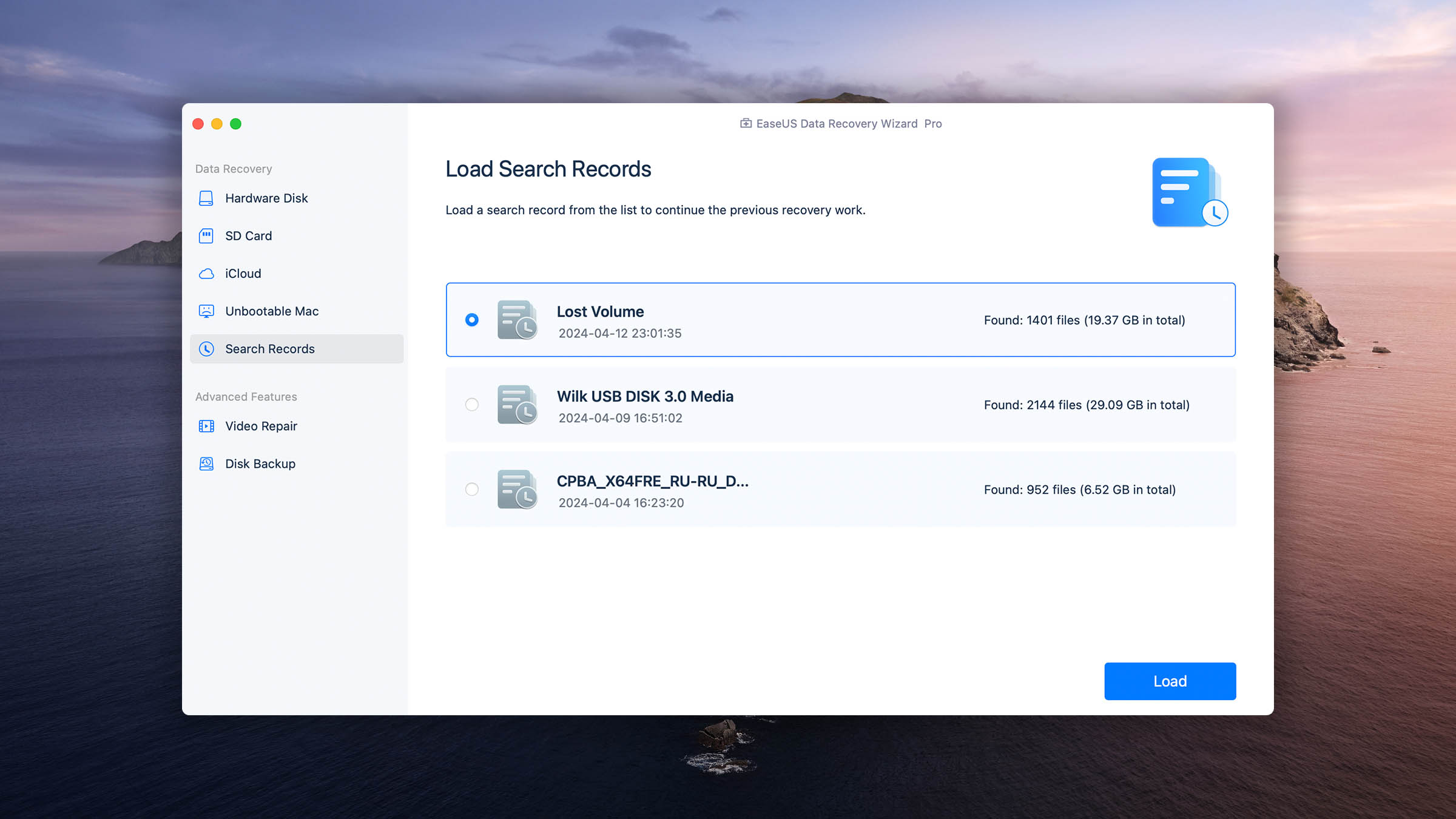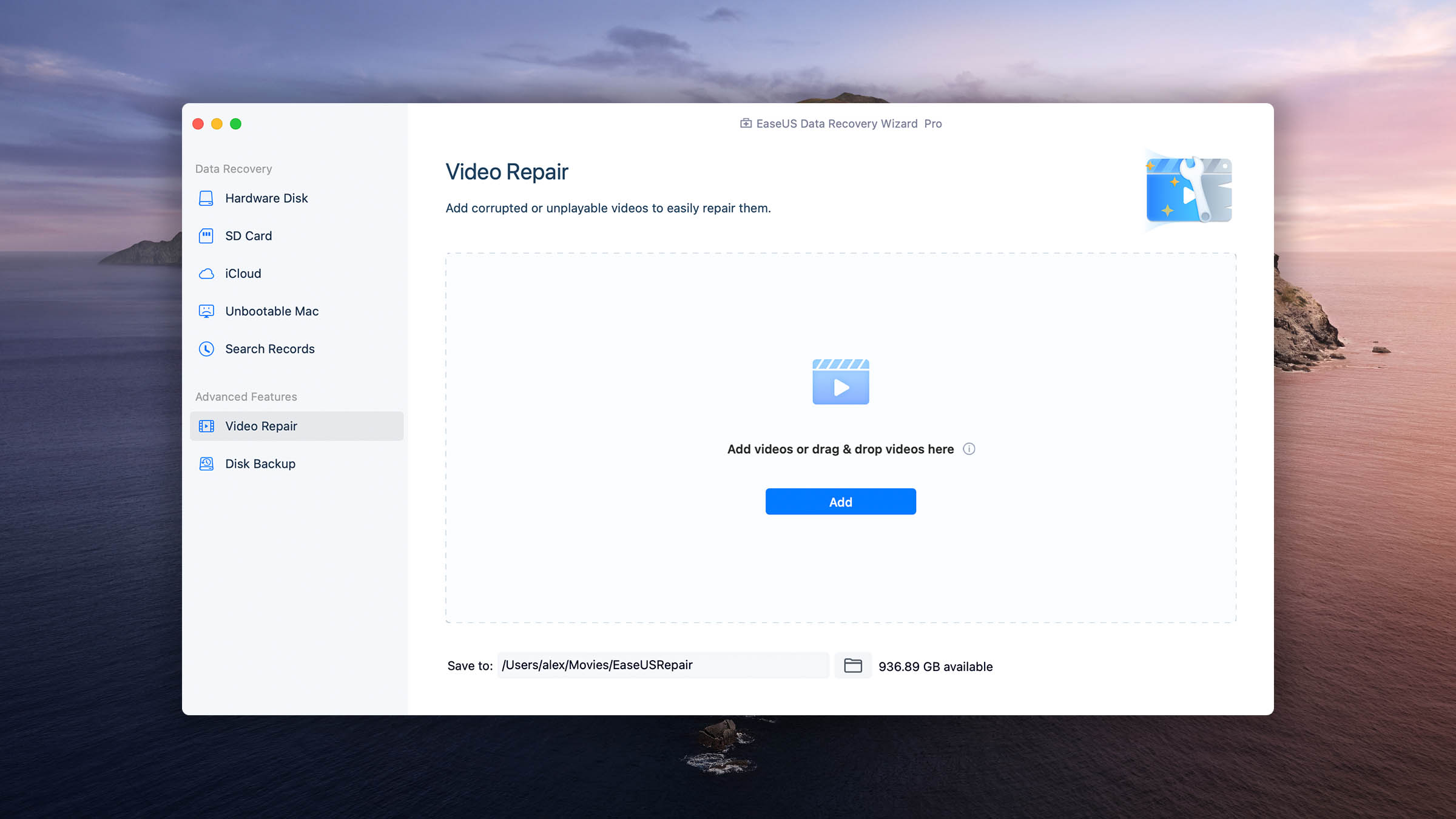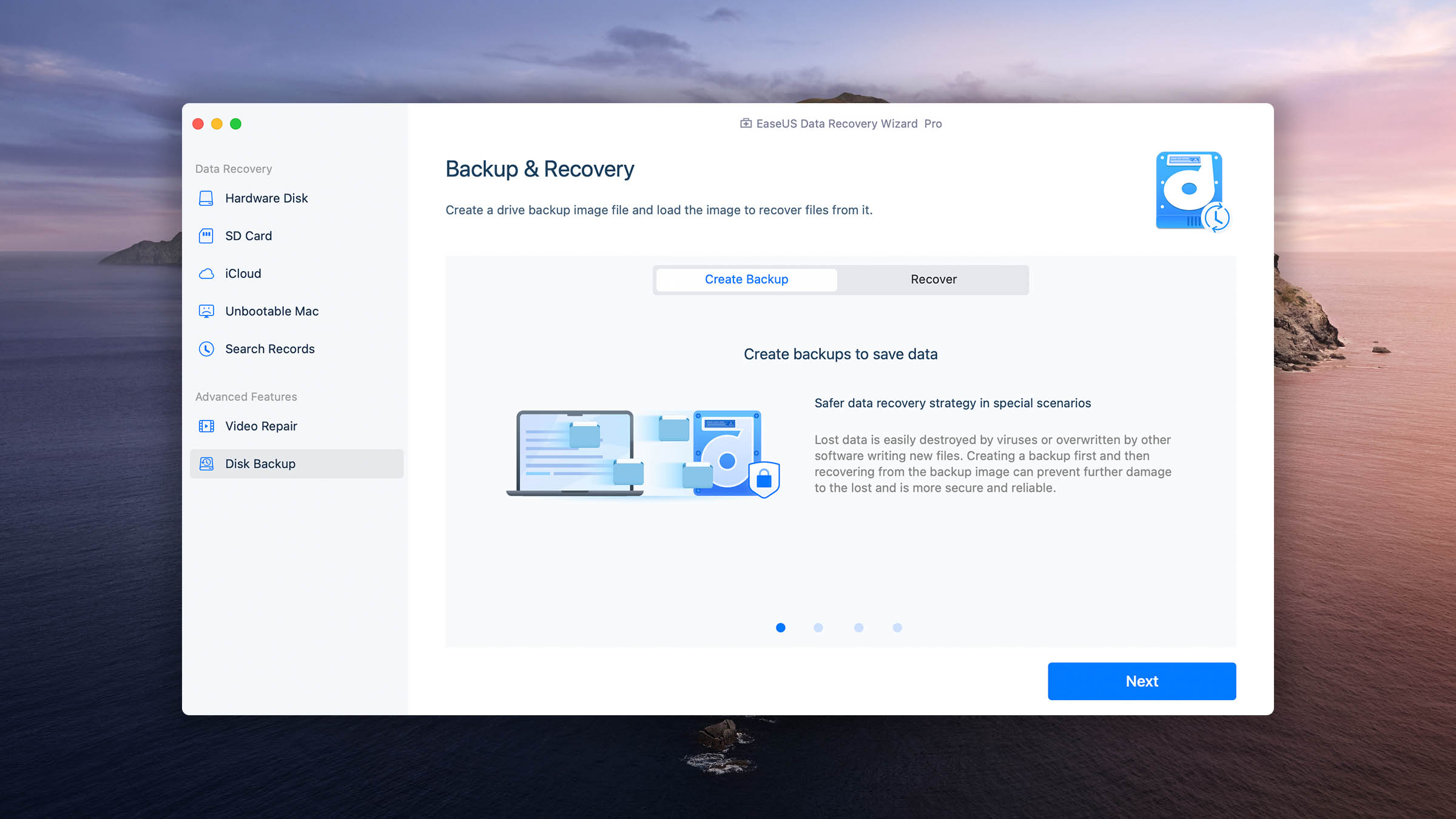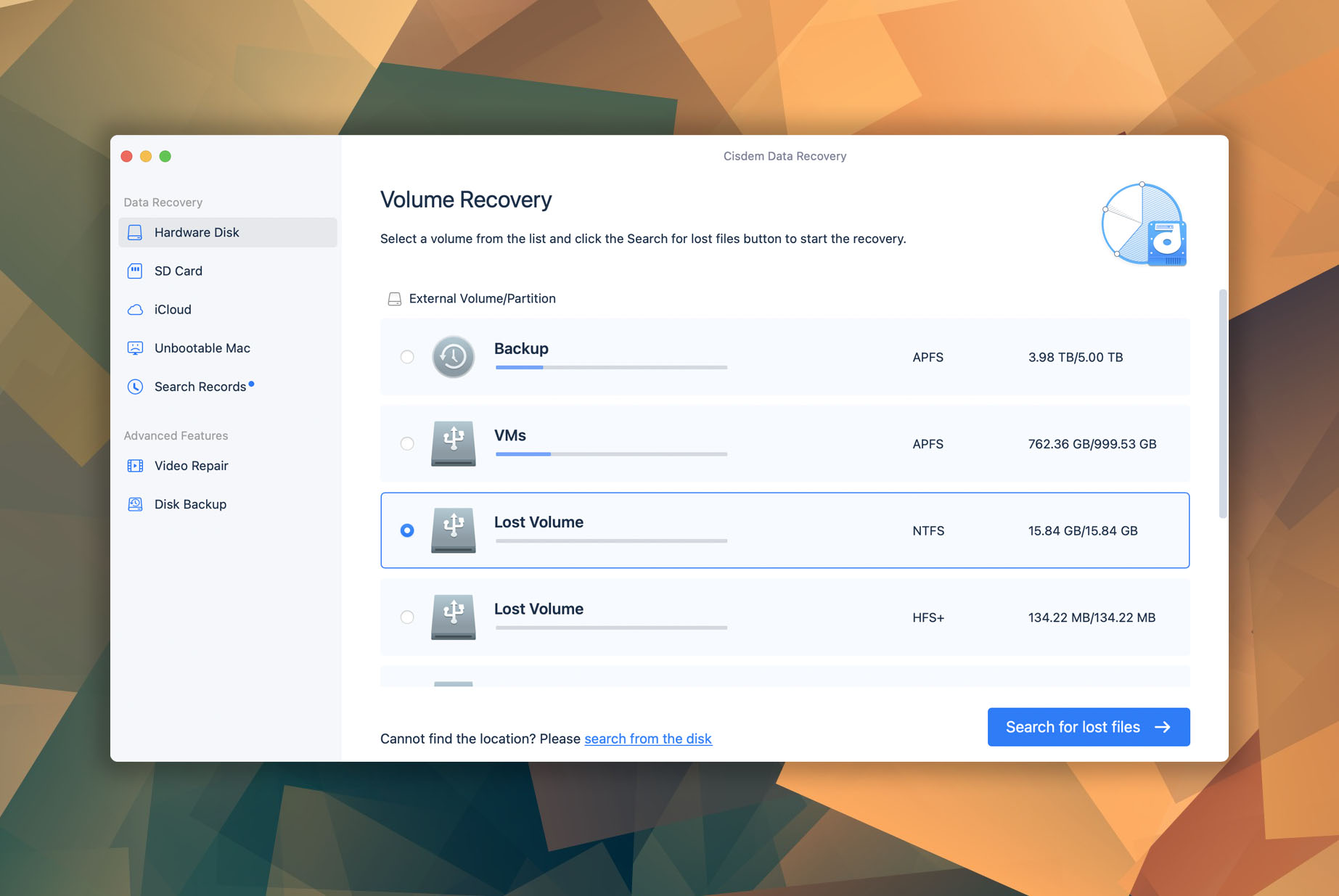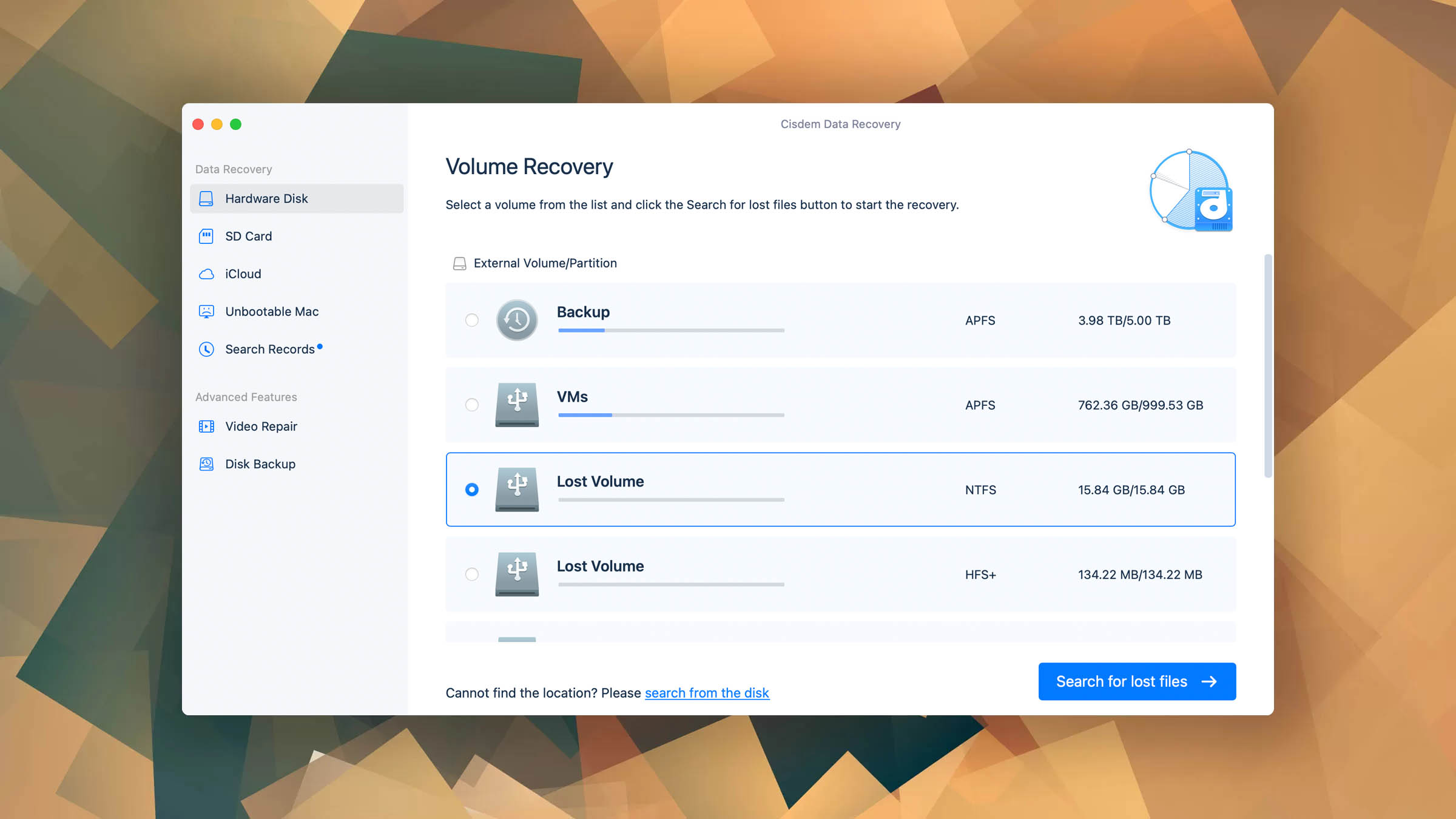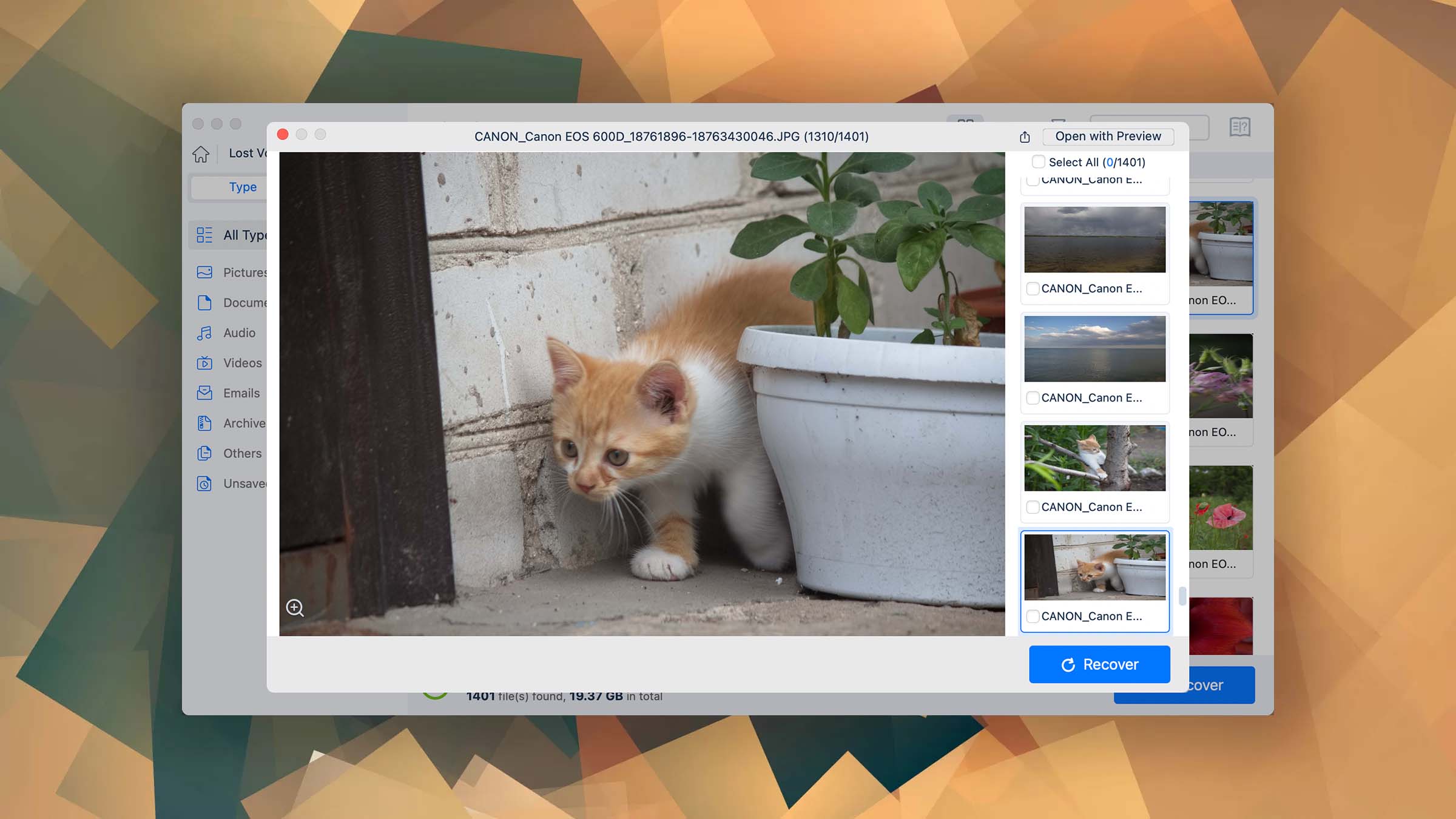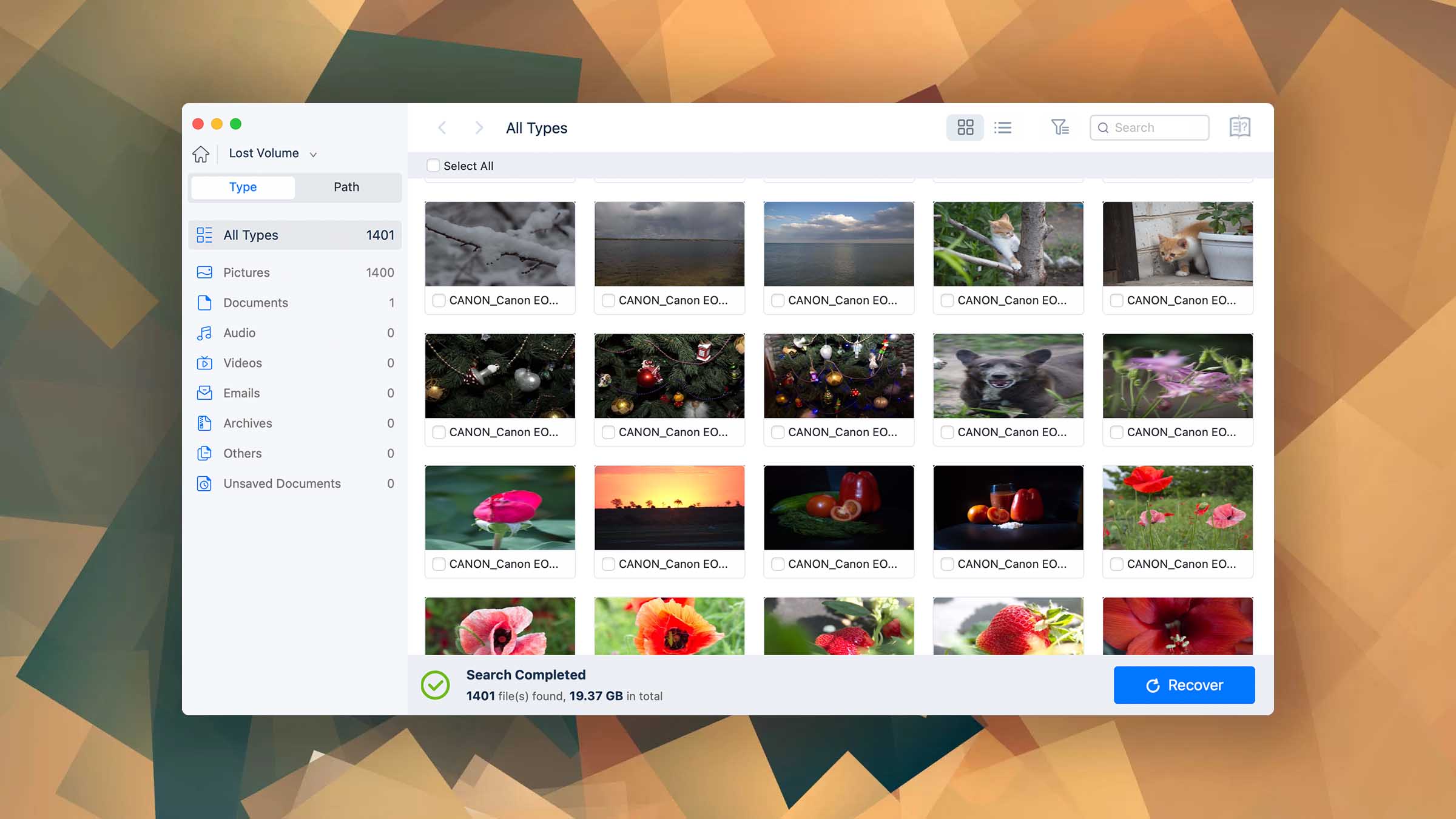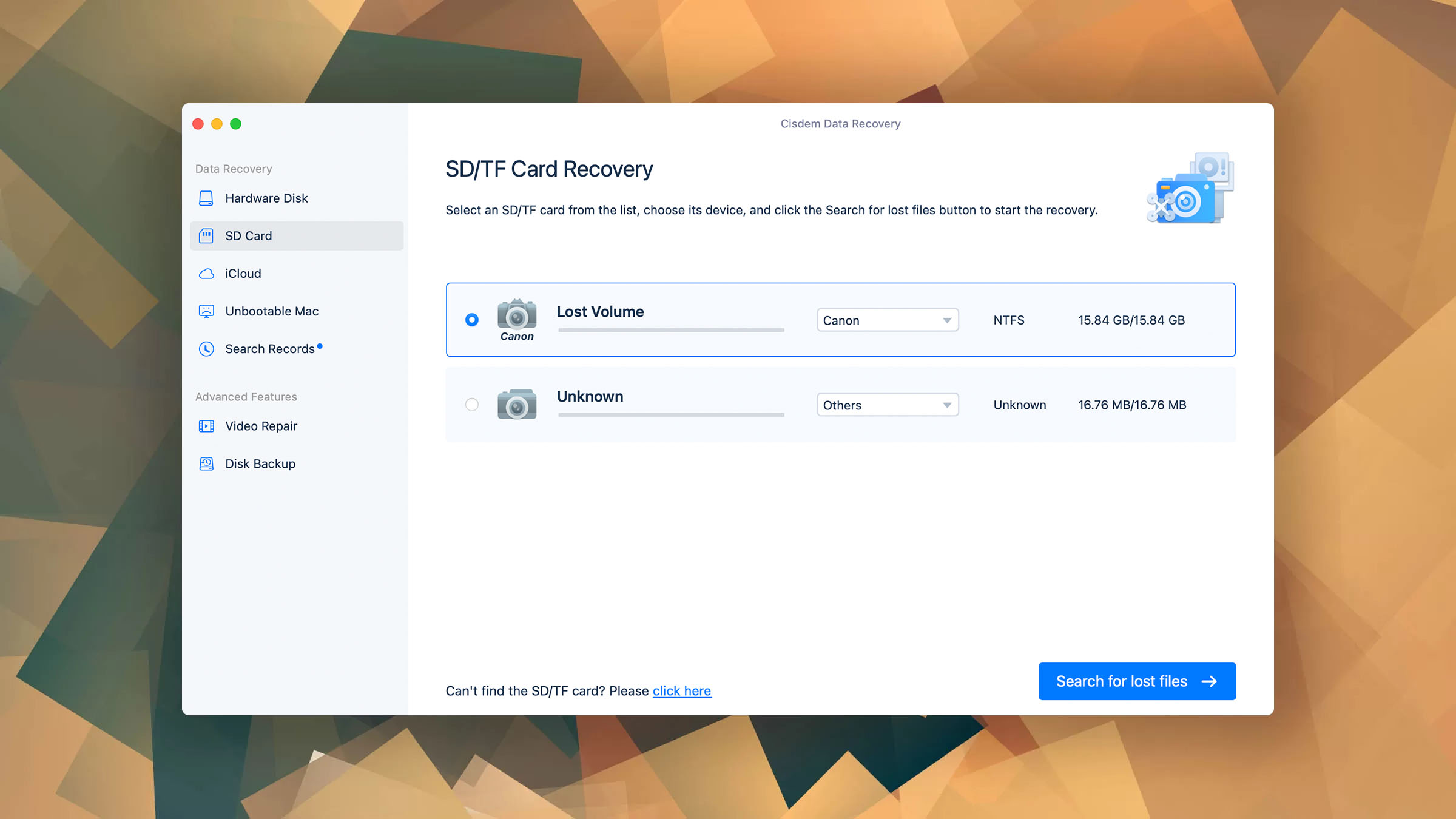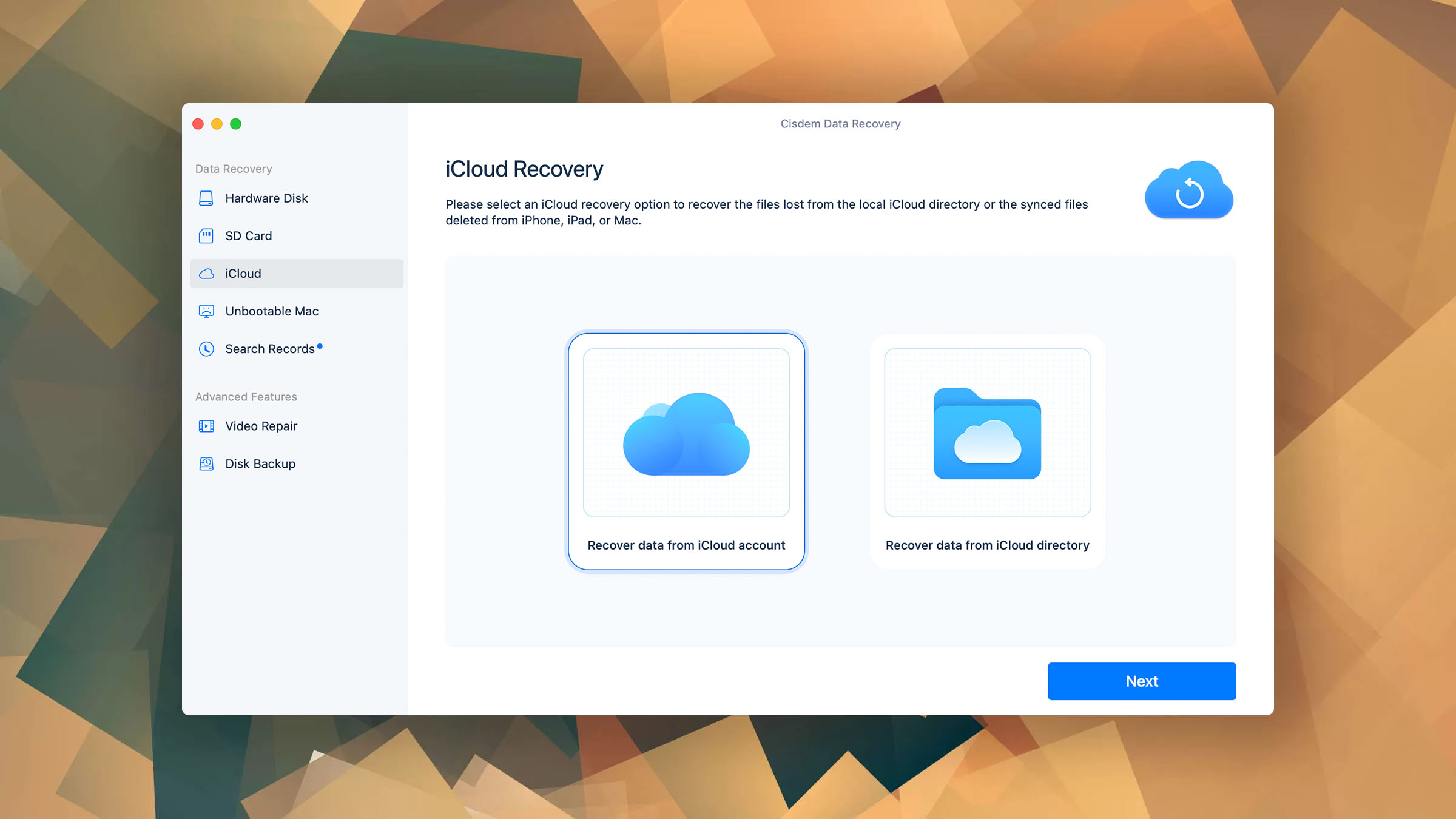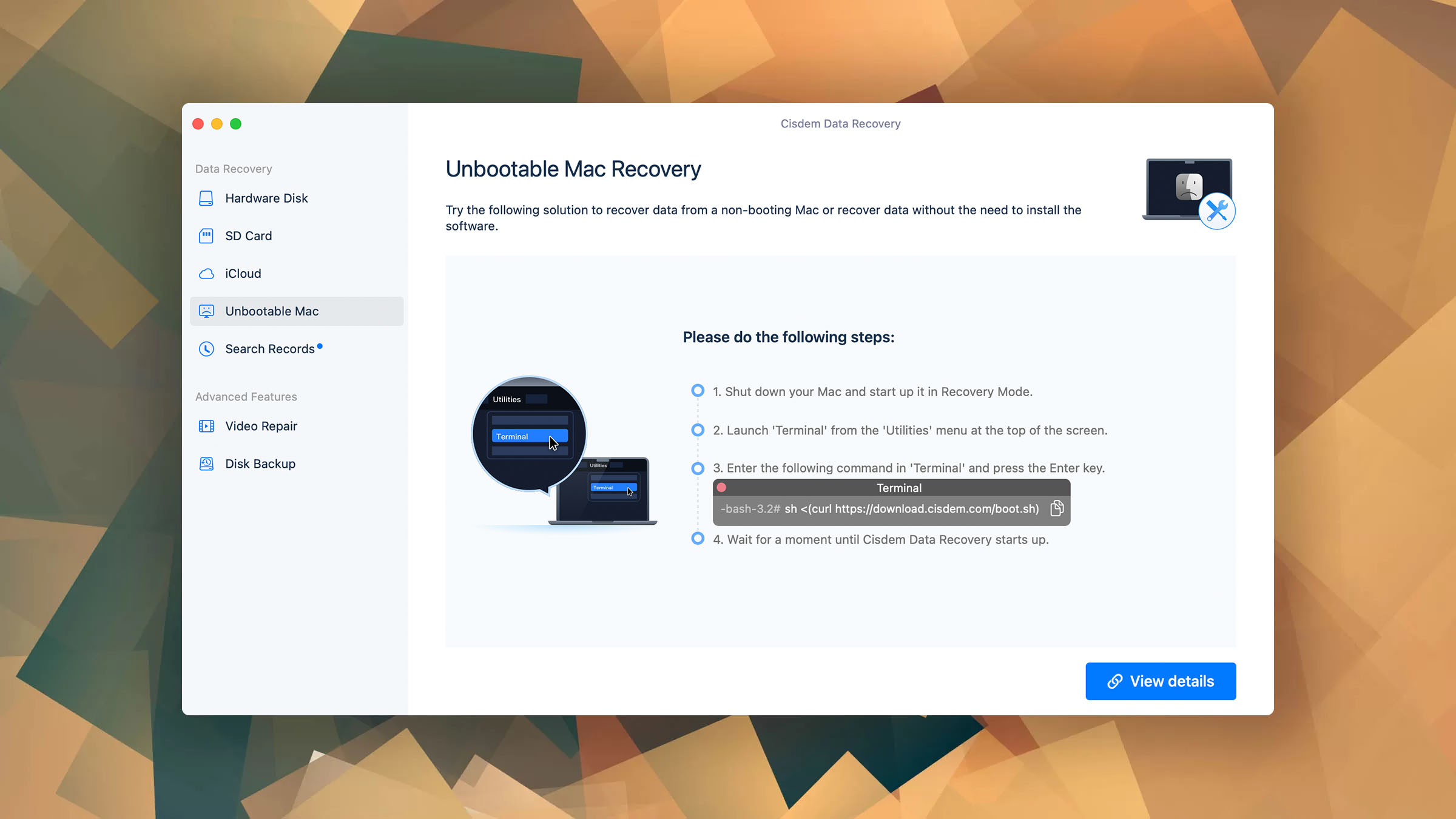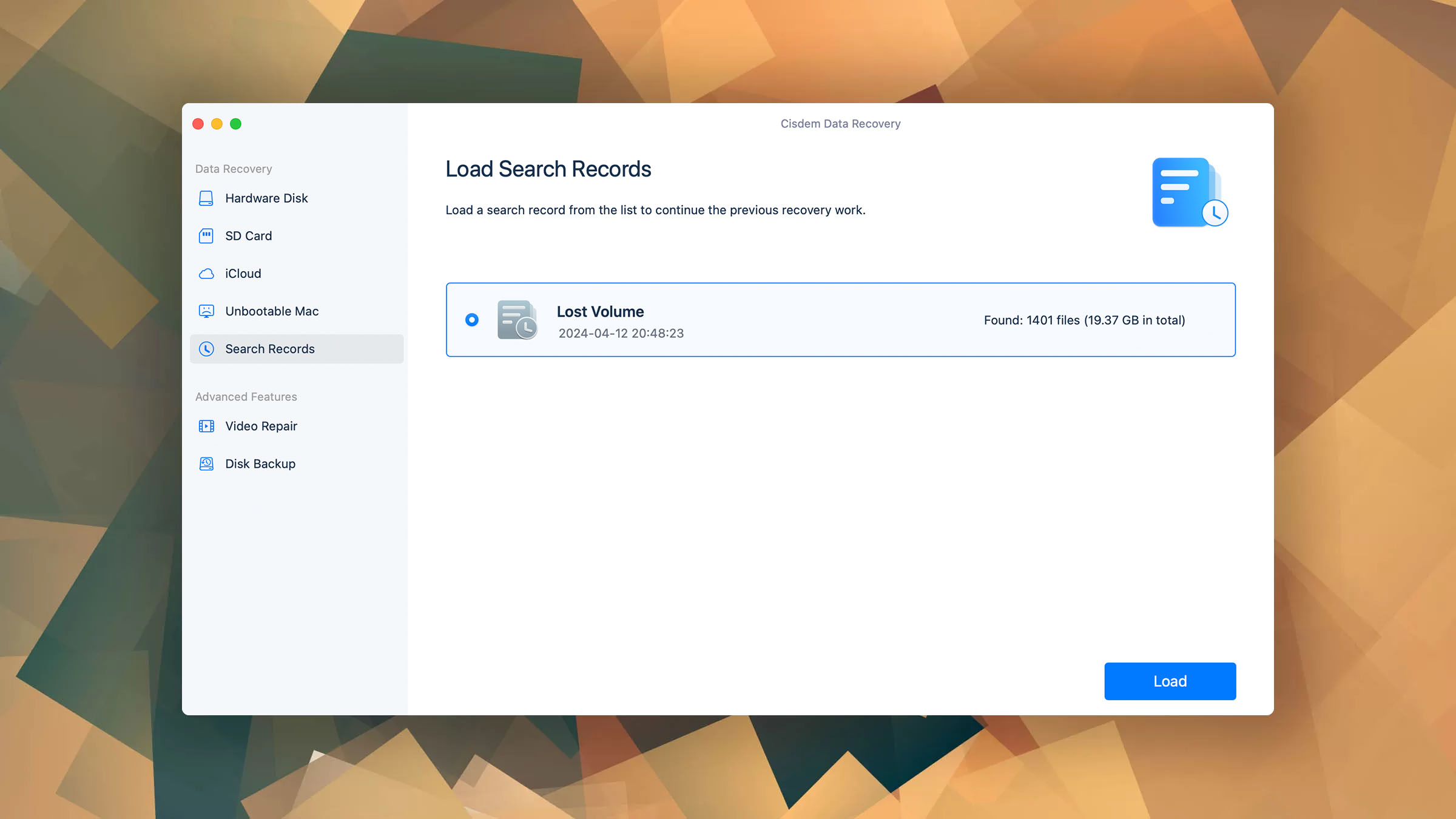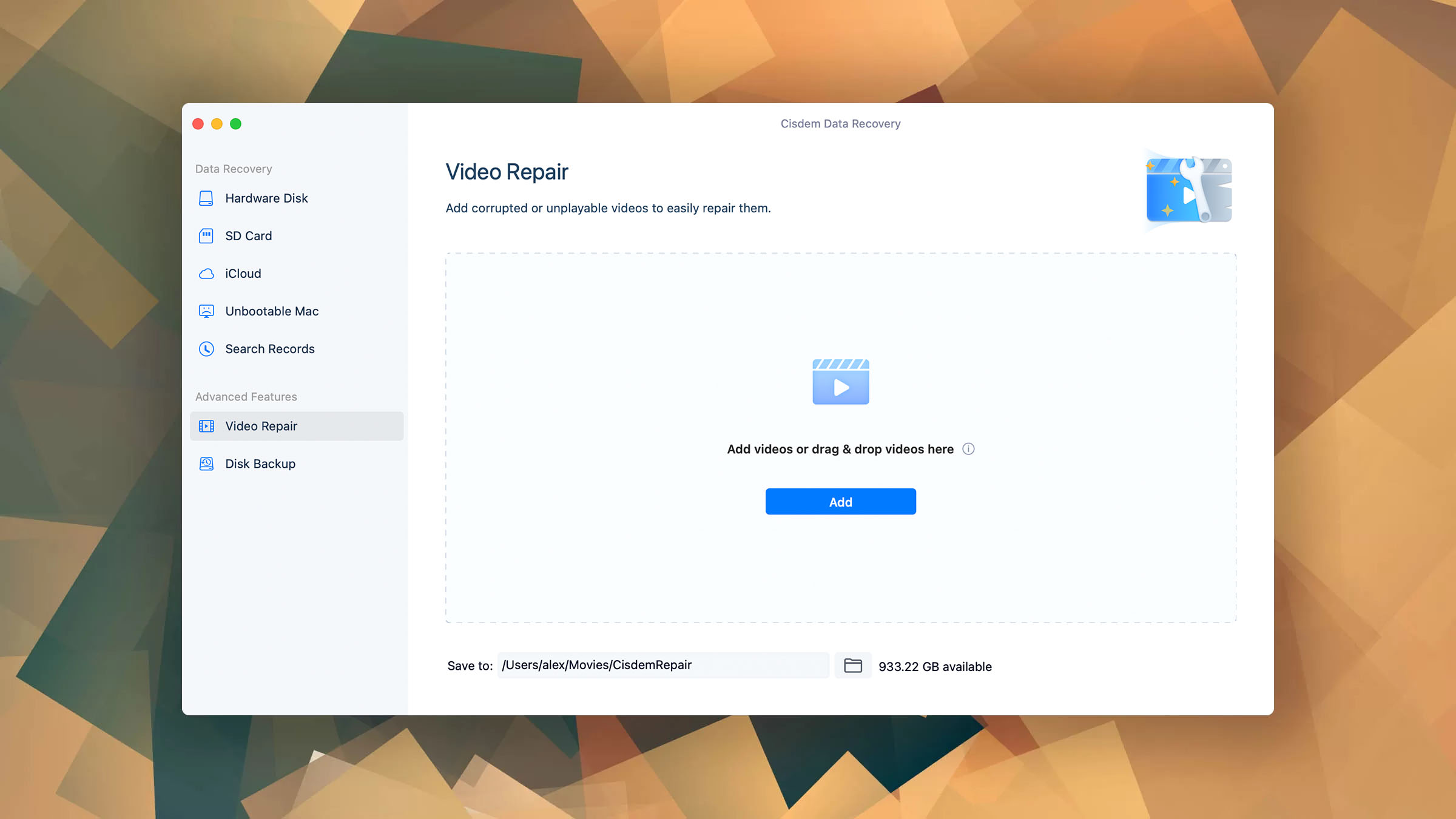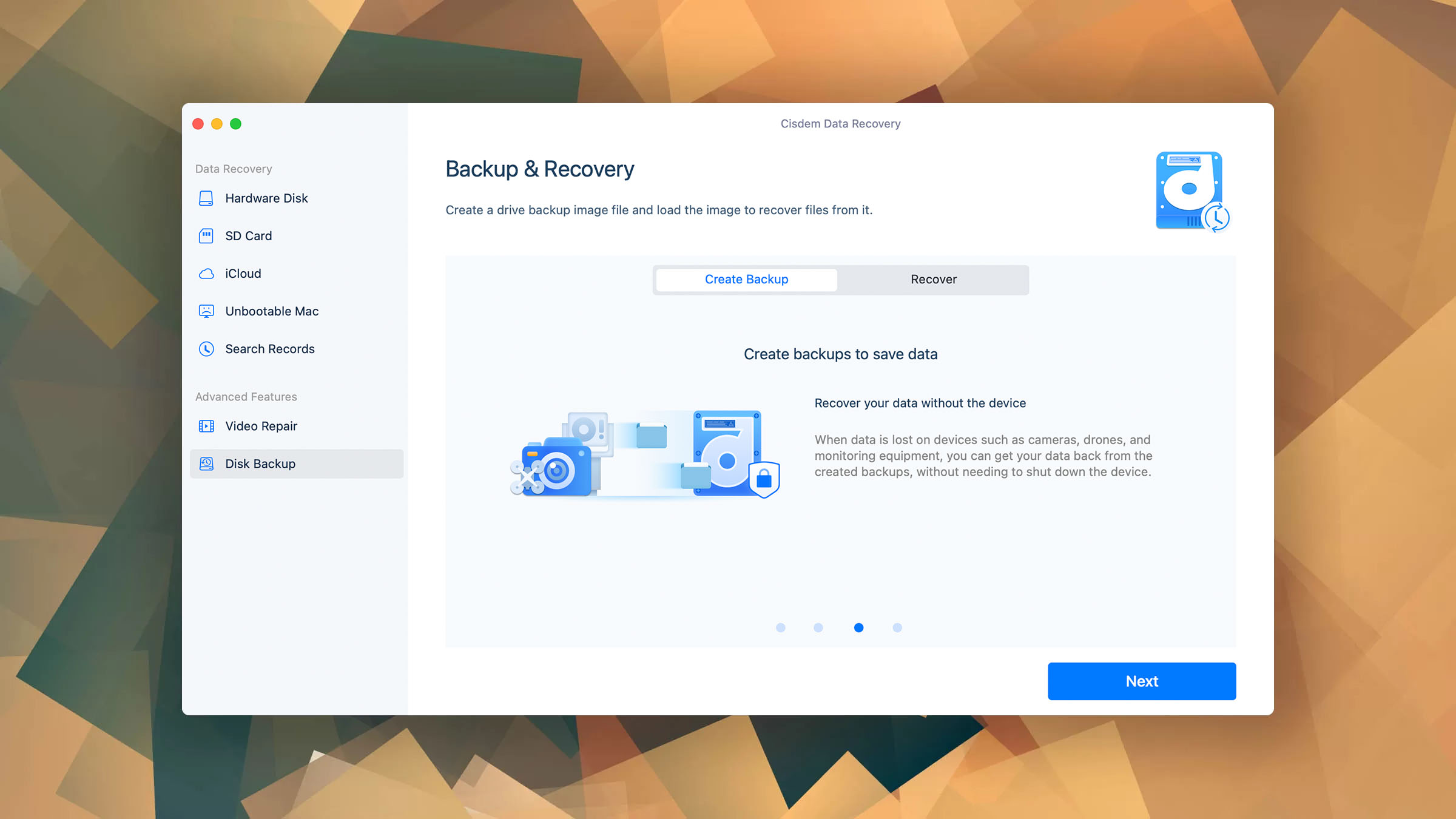판도라 복구: 개인 데이터 복구 멘토
판도라 복구는 전문가가 제공하는 데이터 복구 소프트웨어 순위, 비교, 추천 등을 제공하는 신뢰할 수 있는 최고의 소스입니다. 데이터 복구 멘토가 되어 드리겠습니다.
최고의 Windows 데이터 복구 소프트웨어 솔루션
모두 보기 • Windows4.55
The Windows version of Disk Drill empowers regular users to reliably recover all kinds of lost data with a few simple clicks. Read full review
Read full review3.97
Despite its usability concerns, UFS Explorer demonstrates a proficient ability to recover data with great success. Read full review
Read full review3.88
R-Studio for Windows is a powerful data recovery software application, but regular home users may struggle to master it and put its capabilities to good use. Read full review
Read full review최고의 Mac 데이터 복구 소프트웨어 솔루션
모두 보기 • macOS4.79
Disk Drill for Mac combines ease of use with excellent data recovery capabilities and many extra features that greatly increase its overall value. Read full review
Read full review3.82
Thanks to its generous free data recovery limit, EaseUS Data Recovery Wizard for Mac is worth trying despite its shortcomings. Read full review
Read full review3.78
Cisdem Data Recovery is a white label copy of EaseUS Data Recovery Wizard that shares all of its shortcomings without making any improvements. Read full review
Read full review최고의 전문 데이터 복구 센터
#1 SalvageData
이 글로벌 데이터 복구 서비스 제공업체는 최첨단 시설과 고도로 숙련된 엔지니어 덕분에 96%의 문서화된 성공률을 자랑합니다.
Learn more#2 ACE Data Recovery
미국 텍사스주 댈러스에 본사를 둔 ACE 데이터 복구는 미국에서 가장 신뢰할 수 있는 데이터 복구 센터 중 하나로, 모든 저장 장치에서 데이터를 전문적으로 복구합니다.
Learn more#3 Ontrack Data Recovery
1985년 설립 이래, Ontrack 데이터 복구는 매년 약 50,000건의 복구 작업을 수행하는 선도적인 데이터 복구 센터입니다.
Learn more판도라 데이터 복구 검토 프로세스
짧은 설명 동영상을 통해 판도라 데이터 복구 검토 프로세스와 이를 통해 가장 신뢰할 수 있는 데이터 복구 소프트웨어 리뷰를 생성할 수 있는 방법을 알아보세요.
DIY 데이터 복구와 전문 데이터 복구 서비스
DIY 데이터 복구
➕ 일반 가정 사용자도 손실된 데이터를 복구할 수 있는 DIY 데이터 복구 소프트웨어 응용 프로그램이 부족하지 않습니다.
➕ 일부 데이터 복구 소프트웨어 애플리케이션은 완전 무료이거나 최소한 무료 미리 보기 기능을 제공합니다.
➕ 대부분의 경우 복구 프로세스는 처음부터 끝까지 한 시간도 채 걸리지 않습니다.
➖ 아무리 좋은 데이터 복구 소프트웨어라도 물리적으로 손상된 저장 장치에서 데이터를 복구할 수는 없습니다.
전문 서비스
➕ 잘 갖춰진 데이터 복구 전문가는 물리적 손상을 복구하여 소프트웨어로 읽을 수 없는 장치에서 데이터를 복구할 수 있습니다.
➕ 많은 평판이 좋은 데이터 복구 서비스는 실제로 어느 정도 결과를 제공하지 않는 한 비용을 청구하지 않습니다.
➖ 전문 데이터 복구 서비스는 가격이 수천 달러에 달할 정도로 매우 비쌀 수 있습니다.
➖ 선택한 데이터 복구 센터에서 복구된 데이터가 도착하려면 최소 며칠이 걸릴 수 있습니다.
그렇다면 어떤 데이터 복구 방법을 선택해야 할까요?
가능하면 데이터 복구 소프트웨어 사용
데이터 복구 소프트웨어는 전문 데이터 복구 서비스보다 훨씬 저렴하므로(일부 솔루션은 무료입니다!) 돈이 중요한 요소라면 항상 가장 먼저 선택해야 합니다. 일반적으로 컴퓨터가 복구하려는 저장 장치를 인식할 수 있다면 문제 없이 데이터 복구 소프트웨어를 사용할 수 있습니다.
물리적 손상은 전문가에게 맡기세요
데이터 복구 소프트웨어는 대부분의 상황에서 올바른 선택이지만, 물리적 손상의 경우에는 그렇지 않습니다. 복구하려는 저장 장치를 컴퓨터에 연결할 수 없거나 제대로 인식할 수 없는 경우, 단 한 번의 복구 기회를 낭비하지 말고 바로 전문가에게 보내야 합니다.
데이터 복구 관련 인기 동영상
디지털 카메라에서 삭제된 사진 또는 비디오를 복구하는 방법을 알아보려면 이 동영상을 시청하세요. 📷 디지털 카메라 복구 솔루션: https://bit.ly/2B9ivhJ
이 비디오를 후원해 주신 DeepSpar에 감사드립니다! RapidSpar 데이터 복구 도구는 http://geni.us/rapidspar 에서 확인하세요.
2022년 최고의 Mac용 데이터 복구 소프트웨어는 무엇인가요? 데이터를 복구하는 데 도움이 되는 최고의 Mac 데이터 복구 소프트웨어 3가지를 검토해 보겠습니다.
이 비디오에서는 여러분을 위해 제가 사용해 본 최고의 데이터 복구 소프트웨어를 모두 모아보기로 했습니다. 오늘은 삭제되거나 손실된 파일을 지금 바로 복구하는 데 사용할 수 있는 상위 5가지 파일 복구 소프트웨어 솔루션에 대해 살펴보고자 합니다.
SD 카드 또는 USB에서 삭제 된 사진 및 비디오를 복구하는 방법을 살펴보고 있습니다 !!!
데이터 복구란 무엇인가요?
데이터 복구는 삭제, 포맷 또는 기타 이유로 인해 더 이상 액세스할 수 없는 데이터에 대한 액세스를 복원하는 프로세스입니다.
액세스할 수 없는 데이터에 대한 액세스를 복원할 수 있는 이유는 파일이 영구 삭제된 후에도 저장 장치에 물리적으로 남아 있는 경우가 많아 표준 파일 관리자를 통해서는 열 수 없는 경우가 많기 때문입니다.
데이터 복구 중에 액세스할 수 없는 데이터는 저장 장치에서 복구되어 안전한 위치로 이동됩니다. 이 프로세스는 데이터를 덮어쓰거나 저장 장치에서 물리적으로 제거하지 않는 한 수행될 수 있습니다(일부 최신 SSD에서는 자동으로 수행됨).
권장 데이터 복구 단계
1
휴지통 또는 휴지통을 찾아보세요.
최신 운영체제는 일반적으로 즉시 영구 삭제하지 않습니다. 대신 삭제된 파일을 임시 저장 공간(Windows의 경우 휴지통, macOS의 경우 휴지통)으로 옮겨 일정 기간 동안 보관하여 사용자가 쉽게 검색할 수 있도록 합니다. 시간과 비용을 낭비하지 않으려면 더 복잡한 복구 방법으로 넘어가기 전에 항상 휴지통이나 휴지통을 확인하는 것부터 시작해야 합니다.
2
시스템 백업 도구 사용
운영 체제에 내장된 백업 도구(Windows의 경우 파일 기록, macOS의 경우 Time Machine)를 활성화한 경우, 타사 데이터 복구 소프트웨어를 다운로드하거나 데이터 복구 전문가에게 문의하지 않고도 이 도구를 사용하여 손실된 파일을 검색할 수 있으므로 운이 좋으실 겁니다.
3
데이터 복구 소프트웨어 다운로드
어떤 운영 체제를 사용하든 문서, 오디오 및 비디오 파일, 이메일 등 손실된 데이터를 복구하기 위해 다운로드할 수 있는 데이터 복구 소프트웨어 애플리케이션이 많이 있습니다. 일부 데이터 복구 소프트웨어 애플리케이션은 전문가를 위한 것이지만, 가장 인기 있는 솔루션은 데이터 복구 경험이 없는 일반 가정 사용자를 대상으로 하는 경향이 있습니다.
4
데이터 복구 전문가에게 문의
데이터 복구 소프트웨어를 사용하여 손실된 파일을 검색하는 데 실패하셨나요? 이 경우, 데이터 복구 전문가에게 연락하여 저장 장치를 보내야 할 때입니다. 최고의 데이터 복구 센터는 손실된 데이터를 최소한 일부라도 성공적으로 복구하지 않는 한 고객에게 비용을 청구하지 않으며, 무료 평가판을 제공하므로 서비스를 이용하기 전에 어떤 일이 발생할지 미리 알 수 있습니다.
성공적인 데이터 복구 가능성
실수로 삭제
적시에 복구 프로세스를 시작하면 실수로 삭제된 파일을 복구할 가능성이 매우 높습니다. 가능성을 더욱 높이려면 사용 가능한 최고의 데이터 복구 솔루션을 사용하고 가능하면 파일이 저장된 장치를 사용하지 마세요. 안전을 위해 장치를 읽기 전용 모드로 설정할 수 있습니다(SD 카드는 잠금 스위치로 쉽게 설정할 수 있습니다).
파일 시스템 포맷 후 복구
포맷은 궁극적인 파괴 작업처럼 보일 수 있지만, 실제로 포맷된 저장 장치의 원본 콘텐츠를 복구하는 것은 그리 어렵지 않습니다. 유일한 예외는 원본 데이터를 덮어씌워 복구를 불가능하게 만드는 소위 보안 포맷 옵션(Windows에서는 전체 포맷, macOS에서는 보안 지우기라고 함)입니다.
논리적 손상
논리적 손상이라는 용어는 데이터 손상, 시스템 충돌, 드라이버 문제, 소프트웨어 버그로 인한 데이터 손실 등 모든 비기계적 손상을 포괄합니다. 논리적 손상의 정도에 따라 전부는 아니더라도 최소한 일부 손실된 데이터는 복구할 수 있어야 합니다.
파티션에 대한 정보 손실
파티션 정보가 손실되면 운영 체제에 액세스할 수 없게 되고 하드 드라이브가 완전히 비어 있는 것처럼 보일 수 있습니다. 하지만 데이터 복구의 경우, 데이터가 저장 장치에 원래 형태로 남아 있기 때문에 파티션 정보 손실은 실제로 큰 문제가 되지 않습니다.
멀웨어
다양한 종류의 멀웨어는 다양한 형태의 데이터 손실을 일으킬 수 있습니다. 어떤 멀웨어는 단순히 파일을 보이지 않게 숨기기도 하고, 어떤 멀웨어는 깨지지 않는 암호화 알고리즘을 사용해 파일을 암호화하기도 합니다. 운이 좋아서 덜 심각한 멀웨어에 감염되었다면 데이터 손실을 완전히 피할 수 있을 것입니다. 하지만 기기가 최신 랜섬웨어에 감염되면 데이터를 전혀 복구하지 못할 수도 있습니다.
하드웨어 오류
저장 장치는 다양한 이유로 고장납니다. 예를 들어 USB 플래시 드라이브의 커넥터가 고장났다면 숙련된 전문가라면 큰 노력 없이도 수리할 수 있지만, 하드 드라이브가 깨졌다면 고급 도구를 갖춘 전문가도 쉽게 수리하기 어려울 것입니다.
자주 복구되는 장치
PC(노트북 및 데스크톱)
다양한 Windows 및 Linux용 데이터 복구 소프트웨어 덕분에 랩톱 및 데스크톱 컴퓨터에서 손실된 데이터를 복구하는 것은 경험이 적은 사용자도 쉽게 해결할 수 있는 문제입니다.
Mac(MacBook, iMac 등)
Mac 사용자도 데이터 손실로부터 자유롭지 않습니다. 다행히도 대부분의 주요 데이터 복구 소프트웨어 응용 프로그램은 macOS를 지원합니다. 다만 앱 스토어에서 찾을 수 있는 애플리케이션은 Apple이 개발자에게 부과한 제한으로 인해 기능 면에서 심각한 제한을 받는 경우가 많다는 점을 기억하세요. 개발자로부터 직접 macOS 데이터 복구 소프트웨어를 다운로드하면 이러한 제한을 피할 수 있습니다.
하드 디스크 드라이브(HDD)
기존의 회전식 하드 드라이브는 저장 용량뿐만 아니라 안정성 측면에서도 많은 발전을 이루었습니다. 하지만 여전히 완벽하지는 않기 때문에 많은 사용자가 적합한 데이터 복구 솔루션에 관심을 갖고 있습니다.
SSD(솔리드 스테이트 드라이브)
회전식 하드 드라이브와 달리 SSD는 수명이 한정되어 있으므로 특정 예방 조치를 취하지 않으면 데이터 손실은 모든 사용자가 경험하게 됩니다. 문제는 TRIM과 같은 성능 향상 기술로 인해 SSD에서 데이터를 복구하는 것이 항상 가능한 것은 아니라는 점입니다.
메모리 카드(SD, microSD, MMC 등)
메모리 카드는 컴팩트한 크기와 점점 더 커지는 저장 용량 덕분에 디지털 카메라부터 스마트폰에 이르기까지 모든 종류의 장치에서 찾을 수 있습니다. 물리적으로 손상되지 않는 한, 쉽게 구할 수 있는 데이터 복구 소프트웨어를 사용하여 복구할 수 있습니다.
USB 플래시 드라이브
USB 플래시 드라이브보다 더 편리한 저장 장치 범주를 찾기는 어려울 것입니다. 휴대성 때문에 USB 플래시 드라이브는 일반 하드 드라이브보다 훨씬 더 자주 포맷되기 때문에 데이터 손실 가능성이 높아지지만, 동일한 기술을 사용하여 복구할 수 있습니다.
Android(스마트폰 및 태블릿)
안드로이드 운영 체제는 사용자가 기기를 마음껏 즐길 수 있는 많은 자유를 제공하지만, 이러한 자유로 인해 중요한 데이터가 손실될 수 있습니다. 다행히도 기본 Android 앱과 PC/Mac 소프트웨어를 모두 사용하여 복구할 수 있습니다.
iOS(아이폰, 아이패드, 아이팟)
iOS 기기에서 삭제된 데이터를 복구하는 것은 Apple이 부과한 다양한 제한 사항과 일반적으로 iOS가 파일 삭제를 처리하는 방식 때문에 까다로울 수 있습니다. 하지만 올바른 데이터 복구 소프트웨어를 사용하면 운이 좋다면 로컬 또는 클라우드 백업에서 데이터 복구를 시도해 볼 수 있습니다.
다양한 OS의 데이터 복구 특성
FAT/FAT32
메모리 카드부터 USB 플래시 드라이브에 이르기까지 다양한 휴대용 저장 장치에 사용되는 FAT 파일 시스템 제품군은 오랫동안 사용되어 왔기 때문에 복구에 문제가 거의 발생하지 않습니다.
exFAT
FAT 파일 시스템 제품군 중 가장 진보된 이 파일은 이전 버전만큼 광범위하게 지원되지는 않지만, 적어도 이를 지원하는 소프트웨어를 사용하면 쉽게 복구할 수 있습니다.
NTFS
Windows 컴퓨터의 기본 파일 시스템인 NTFS는 하드 디스크 드라이브와 솔리드 스테이트 드라이브에서 흔히 볼 수 있습니다. 조각화 문제에도 불구하고 대부분의 데이터 복구 솔루션은 NTFS 복구를 큰 어려움 없이 처리합니다.
ReFS
서버용 복원력 있는 파일 시스템으로 개발된 ReFS는 하드 디스크 드라이브 장애 및 중복성 처리 기능이 내장되어 있어 데이터 복구가 더 쉽고 성공적으로 끝날 가능성이 높습니다.
HFS/HFS+
macOS High Sierra가 출시되기 전에는 HFS+가 Apple 컴퓨터의 기본 파일 시스템이었습니다. 삭제된 파일은 새 데이터로 덮어쓰기 전까지 HFS+를 사용하는 저장 장치에서 복구할 수 있습니다.
APFS
솔리드 스테이트 드라이브의 채택으로 인해 Apple은 성능을 더 잘 활용할 수 있는 새로운 파일 시스템으로 전환해야 했습니다. 이를 위해 APFS는 삭제된 데이터를 즉시 지울 수 있는 TRIM 기능을 지원하여 복구를 매우 어렵게 만들었습니다.
ext2
1992년에 개발된 ext2 파일 시스템은 간단하고 효율적이어서 임베디드 장치와 다양한 저전력 컴퓨터에 적합합니다. 이 파일 시스템에서 데이터를 복구할 때 저널링이 지원되지 않기 때문에 파일 이름이 손실됩니다.
ext3/ext4
이름에서 알 수 있듯이 ext3와 ext4는 ext2 파일 시스템의 고급 버전으로, 저널링을 지원합니다. 따라서 ext3 및 ext4 저장 장치에서 원래 이름으로 파일을 복구할 수 있는 경우가 많습니다.
Btrfs
이 최신 파일 시스템은 풀링, 스냅샷, 체크섬과 같은 다양한 고급 기능을 지원하여 복원력을 높이고 데이터 복구 가능성을 높여주는 경우가 많습니다.
ReiserFS
ReiserFS는 내부 데이터 조각화를 적극적으로 줄이고 모든 메타데이터를 하나의 결합된 B+ 트리에 저장하기 때문에 손실된 파일을 완벽하게 복구할 수 있을 뿐만 아니라 복구 가능성도 높습니다.
JFS/JFS2
이 저널링 파일 시스템 제품군은 1990년 IBM에서 만들었으며, 오늘날에도 일부 Linux 사용자들이 사용하고 있습니다. 데이터 복구 중에 파일 이름이 손실되는 경우가 종종 있지만, 이는 JFS/JFS2의 유일한 주요 문제입니다.
XFS
이 파일 시스템은 메타데이터 저널링과 지연 할당 등의 기능을 사용하기 때문에 XFS 형식의 저장 장치에서 데이터를 복구할 때 좋은 결과를 기대할 수 있습니다.
자주 묻는 질문
데이터 복구란 무엇인가요?
데이터 복구는 더 이상 액세스할 수 없는 데이터에 다시 액세스하기 위해 다양한 기술과 기술 솔루션을 사용하는 것입니다. 데이터는 저장 장치에 물리적으로 존재하는 한 복구할 수 있습니다.
데이터 복구 비용은 얼마인가요?
데이터 복구 비용은 선택한 솔루션에 따라 크게 달라지며, 한쪽 끝에는 무료 데이터 복구 소프트웨어 애플리케이션이 있고 다른 쪽 끝에는 전문 데이터 복구 서비스가 있습니다.
데이터 복구에는 시간이 얼마나 걸리나요?
이는 복구된 저장 장치의 크기와 속도, 복구된 파일의 유형과 수, 선택한 데이터 복구 솔루션 등 여러 가지 요인에 따라 달라집니다. 일반적으로 DIY 소프트웨어를 사용하여 최신 SSD에서 데이터를 복구하는 데 최대 몇 시간이 걸릴 것으로 예상할 수 있습니다.
데이터를 무료로 복구하려면 어떻게 해야 하나요?
무료 데이터 복구 소프트웨어 애플리케이션을 사용하거나 제한된 데이터 복구 기능을 갖춘 무료 평가판을 제공하는 유료 데이터 복구 소프트웨어 애플리케이션을 사용하면 비용을 지불하지 않고도 데이터를 복구할 수 있습니다.